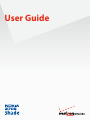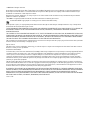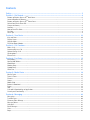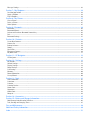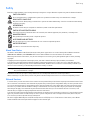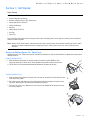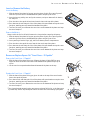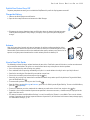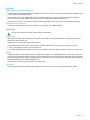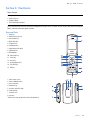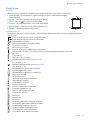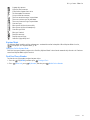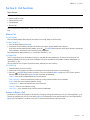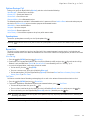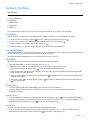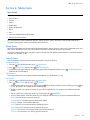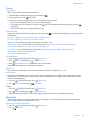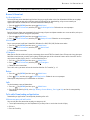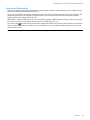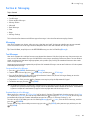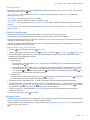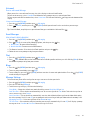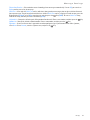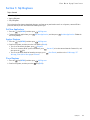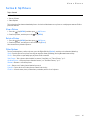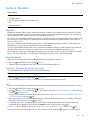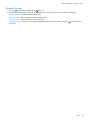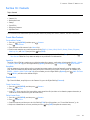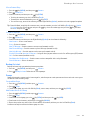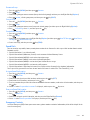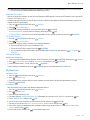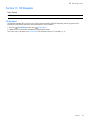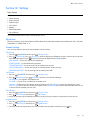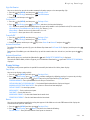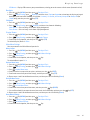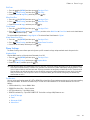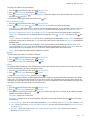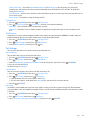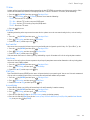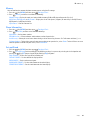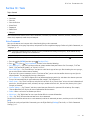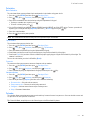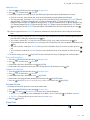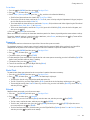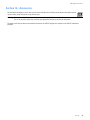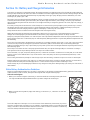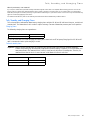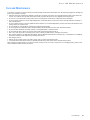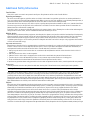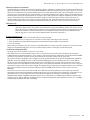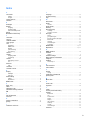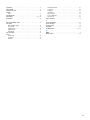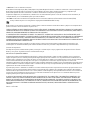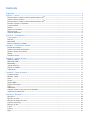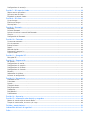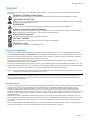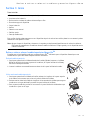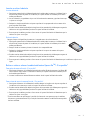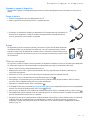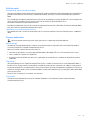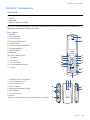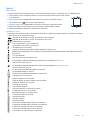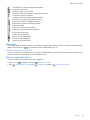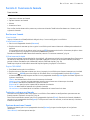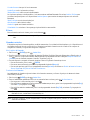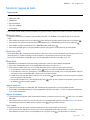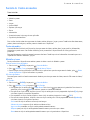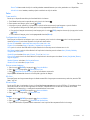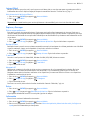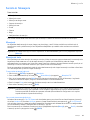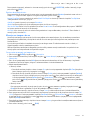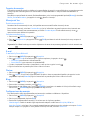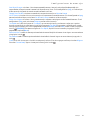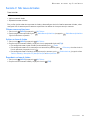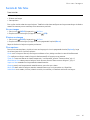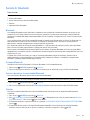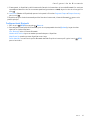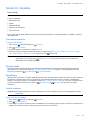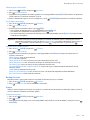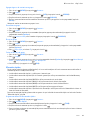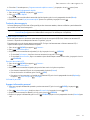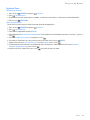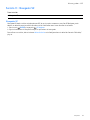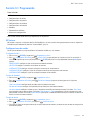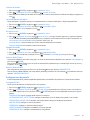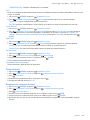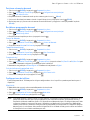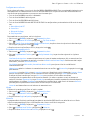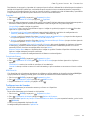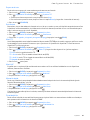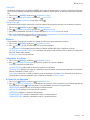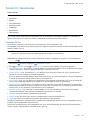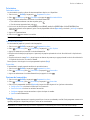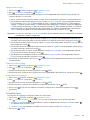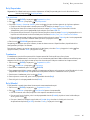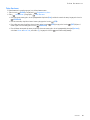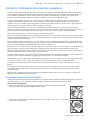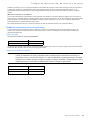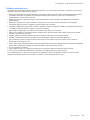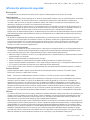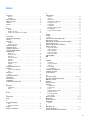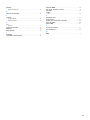Microsoft 2705 Manual de usuario
- Categoría
- Teléfonos móviles
- Tipo
- Manual de usuario
Este manual también es adecuado para
La página se está cargando...
La página se está cargando...
La página se está cargando...
La página se está cargando...
La página se está cargando...
La página se está cargando...
La página se está cargando...
La página se está cargando...
La página se está cargando...
La página se está cargando...
La página se está cargando...
La página se está cargando...
La página se está cargando...
La página se está cargando...
La página se está cargando...
La página se está cargando...
La página se está cargando...
La página se está cargando...
La página se está cargando...
La página se está cargando...
La página se está cargando...
La página se está cargando...
La página se está cargando...
La página se está cargando...
La página se está cargando...
La página se está cargando...
La página se está cargando...
La página se está cargando...
La página se está cargando...
La página se está cargando...
La página se está cargando...
La página se está cargando...
La página se está cargando...
La página se está cargando...
La página se está cargando...
La página se está cargando...
La página se está cargando...
La página se está cargando...
La página se está cargando...
La página se está cargando...
La página se está cargando...
La página se está cargando...
La página se está cargando...
La página se está cargando...
La página se está cargando...
La página se está cargando...
La página se está cargando...
La página se está cargando...
La página se está cargando...
La página se está cargando...
La página se está cargando...
La página se está cargando...
La página se está cargando...

Guía del Usuario

Manual del Usuario de Nokia 2705 Shade
TM
9212665
Edición 1.1 ES-LAM

© 2009 Nokia. Todos los derechos reservados.
Nokia, Nokia Connecting People, Navi, Shade, Xpress-On y Nokia Original Accessories son marcas comerciales o marcas registradas de
Nokia Corporation. Nokia tune es una marca de sonido de Nokia Corporation. Otros nombres de productos y compañías aquí
mencionados pueden ser marcas comerciales o nombres comerciales de sus respectivos propietarios.
Se prohíbe la duplicación, la transferencia, la distribución o el almacenamiento parcial o total del contenido de este documento, de
cualquier manera, sin el consentimiento previo por escrito de Nokia.
cdma2000 es una marca de certificación registrada de la Asociación de la Industria de Telecomunicaciones Celulares (CTIA).
Incluye software de protocolo de seguridad o criptográfico RSA BSAFE de RSA Security.
Nokia cuenta con una política de desarrollo continuo. Nokia se reserva el derecho de introducir cambios y mejoras en cualquiera de los
productos descritos en este documento sin previo aviso.
SEGÚN EL MÁXIMO ALCANCE PERMITIDO POR LA LEGISLACIÓN VIGENTE, EN NINGUNA CIRCUNSTANCIA, NOKIA O SUS LICENCIANTES
SERÁN RESPONSABLES DE LAS PÉRDIDAS DE DATOS O DE GANANCIAS NI DE LOS DAÑOS ESPECIALES, INCIDENTALES, RESULTANTES O
INDIRECTOS, INDEPENDIENTEMENTE DE CÓMO HAYAN SIDO CAUSADOS.
EL CONTENIDO DE ESTE DOCUMENTO SE PROVEE “TAL COMO ESTÁ”. A MENOS QUE LO REQUIERA LA LEGISLACIÓN VIGENTE, NO SE
OTORGARÁ NINGUNA GARANTÍA, SEA EXPRESA O IMPLÍCITA, EN RELACIÓN CON LA PRECISIÓN, LA CONFIABILIDAD O EL CONTENIDO DE
ESTE DOCUMENTO, INCLUIDAS, CON MERO CARÁCTER ENUNCIATIVO, LAS GARANTÍAS IMPLÍCITAS DE COMERCIALIZACIÓN Y DE
IDONEIDAD PARA UN FIN DETERMINADO. NOKIA SE RESERVA EL DERECHO DE MODIFICAR ESTE DOCUMENTO O DISCONTINUAR SU USO
EN CUALQUIER MOMENTO SIN PREVIO AVISO.
La disponibilidad de productos específicos y de aplicaciones y servicios para dichos productos puede variar de una región a otra.
Comuníquese con su distribuidor Nokia para obtener información adicional y consultar la disponibilidad de opciones de idiomas.
Controles de exportación
Este dispositivo puede contener materias primas, tecnología o software sujetos a leyes y regulaciones de exportación de los Estados
Unidos y otros países. Se prohíbe su desvío contraviniendo las leyes.
AVISO DE LA FCC/INDUSTRY CANADA
Su dispositivo puede causar interferencia radioeléctrica o televisiva (por ejemplo, cuando se utiliza un teléfono en las cercanías de
equipos receptores). La FCC o Industry Canada puede exigirle que deje de usar su teléfono si no se puede eliminar tal interferencia. Si
necesita ayuda, comuníquese con el centro de servicio local. Este dispositivo cumple con lo establecido en la sección 15 de las normas de
la FCC. El funcionamiento de este dispositivo está sujeto a las siguientes dos condiciones: (1) este dispositivo no debe causar
interferencia perjudicial, y (2) este dispositivo debe aceptar cualquier interferencia recibida, incluso una interferencia que pueda causar
un funcionamiento no deseado. Cualquier cambio o modificación que no haya sido expresamente aprobado por Nokia puede anular la
legitimización del usuario de utilizar este equipo.
Es posible que personas o entidades no afiliadas ni asociadas a Nokia hayan creado las aplicaciones de terceros proporcionadas con su
dispositivo y que sean las propietarias de ellas. Nokia no es propietaria de los derechos de copyright ni de los derechos de propiedad
intelectual de las aplicaciones de terceros. Por lo tanto, Nokia no asume ningún tipo de responsabilidad en relación con la asistencia al
usuario final, la funcionalidad de tales aplicaciones y la información incluida en las aplicaciones o los materiales. Nokia no provee
ninguna garantía para las aplicaciones de terceros.
AL USAR LAS APLICACIONES, USTED RECONOCE QUE LE SON PROVISTAS "TAL COMO ESTÁN", SIN GARANTÍA DE NINGÚN TIPO, SEA
EXPRESA O IMPLÍCITA, SEGÚN EL MÁXIMO ALCANCE PERMITIDO POR LA LEGISLACIÓN VIGENTE. USTED RECONOCE TAMBIÉN QUE
NOKIA O SUS AFILIADAS NO HACEN NINGÚN TIPO DE REPRESENTACIÓN NI GARANTÍA, SEA EXPRESA O IMPLÍCITA, INCLUIDAS, CON
MERO CARÁCTER ENUNCIATIVO, LAS GARANTÍAS DE TÍTULOS, COMERCIALIZACIÓN O IDONEIDAD PARA UN FIN DETERMINADO O LAS
QUE ESTABLECEN QUE EL SOFTWARE NO INFRINGE NINGUNA PATENTE, COPYRIGHT, MARCA REGISTRADA U OTRO DERECHO DE
TERCEROS.
Edición 1.1 ES-LAM

Contenido
Seguridad............................................................................................................................................................... 5
Section 1: Inicio................................................................................................................................................... 6
Retirar o volver a colocar la cubierta posterior Xpress-On
TM
............................................................................................................... 6
Insertar o retirar la batería ............................................................................................................................................................................ 7
Retirar o volver a colocar la cubierta delantera Xpress-On
TM
............................................................................................................. 7
Encender o apagar el dispositivo.................................................................................................................................................................. 8
Cargar la batería............................................................................................................................................................................................... 8
Antena.................................................................................................................................................................................................................. 8
Cómo leer este manual ................................................................................................................................................................................... 8
Solicitar ayuda................................................................................................................................................................................................... 9
Consejos ambientales...................................................................................................................................................................................... 9
Sección 2: Su dispositivo ................................................................................................................................. 10
Teclas y partes ................................................................................................................................................................................................ 10
Pantalla............................................................................................................................................................................................................. 11
Modo Avión..................................................................................................................................................................................................... 12
Buscar su número de teléfono................................................................................................................................................................... 12
Sección 3: Funciones de llamada .................................................................................................................... 13
Realizar una llamada .................................................................................................................................................................................... 13
Contestar o rechazar una llamada............................................................................................................................................................ 13
Opciones durante una llamada.................................................................................................................................................................. 13
Altavoz.............................................................................................................................................................................................................. 14
Llamadas recientes........................................................................................................................................................................................ 14
Sección 4: Ingreso de texto ............................................................................................................................. 15
Modos de ingreso .......................................................................................................................................................................................... 15
Modos Abc y ABC .......................................................................................................................................................................................... 15
Modo Word...................................................................................................................................................................................................... 15
Ingreso numérico........................................................................................................................................................................................... 15
Ingreso de símbolos ...................................................................................................................................................................................... 15
Texto rápido..................................................................................................................................................................................................... 15
Sección 5: Centro de medios ........................................................................................................................... 16
Centro de medios........................................................................................................................................................................................... 16
Melodías y tonos............................................................................................................................................................................................ 16
Fotos.................................................................................................................................................................................................................. 17
Juegos ............................................................................................................................................................................................................... 17
Internet Móvil................................................................................................................................................................................................. 18
Explorar y Descargar..................................................................................................................................................................................... 18
Extras................................................................................................................................................................................................................. 18
Información..................................................................................................................................................................................................... 18
Llamadas durante la descarga de una aplicación ................................................................................................................................ 19
Seguridad y funcionalidad .......................................................................................................................................................................... 19
Sección 6: Mensajería ...................................................................................................................................... 20
Mensajería ....................................................................................................................................................................................................... 20
Mensajes de texto ......................................................................................................................................................................................... 20
Mensaje con imagen o de voz.................................................................................................................................................................... 21
Carpetas de mensajes................................................................................................................................................................................... 22
Mensajes de Voz ............................................................................................................................................................................................ 22
E-mail................................................................................................................................................................................................................ 22
Chatear ............................................................................................................................................................................................................. 22
Blogs.................................................................................................................................................................................................................. 22

Configuraciones de mensajes..................................................................................................................................................................... 22
Sección 7: Mis tonos de timbre....................................................................................................................... 24
Obtener nuevas aplicaciones...................................................................................................................................................................... 24
Aplicar un tono de timbre........................................................................................................................................................................... 24
Reproducir un tono de timbre.................................................................................................................................................................... 24
Sección 8: Mis fotos......................................................................................................................................... 25
Ver una imagen .............................................................................................................................................................................................. 25
Eliminar una imagen..................................................................................................................................................................................... 25
Otras opciones................................................................................................................................................................................................ 25
Sección 9: Bluetooth........................................................................................................................................ 26
Bluetooth ......................................................................................................................................................................................................... 26
Asistente Bluetooth ...................................................................................................................................................................................... 26
Activar o desactivar la conectividad Bluetooth.................................................................................................................................... 26
Vincular............................................................................................................................................................................................................. 26
Configuración de Bluetooth ....................................................................................................................................................................... 27
Sección 10: Contactos...................................................................................................................................... 28
Crear nuevos contactos ............................................................................................................................................................................... 28
Lista de contactos.......................................................................................................................................................................................... 28
Backup Assistant............................................................................................................................................................................................ 29
Grupos............................................................................................................................................................................................................... 29
Marcados rápidos .......................................................................................................................................................................................... 30
Contactos de emergencia............................................................................................................................................................................ 31
Tarjeta de Datos ............................................................................................................................................................................................. 32
Sección 11: Navegador VZ............................................................................................................................... 33
Navegador VZ.................................................................................................................................................................................................. 33
Sección 12: Programación ............................................................................................................................... 34
Mi Verizon........................................................................................................................................................................................................ 34
Configuraciones de sonido.......................................................................................................................................................................... 34
Configuraciones de pantalla....................................................................................................................................................................... 35
Configuraciones de teléfono ...................................................................................................................................................................... 37
Configuraciones de llamadas ..................................................................................................................................................................... 39
Memoria........................................................................................................................................................................................................... 41
Información de teléfono .............................................................................................................................................................................. 41
Asistente de configuración ......................................................................................................................................................................... 41
Sección 13: Herramientas................................................................................................................................ 42
Comandos De Voz.......................................................................................................................................................................................... 42
Calculadora...................................................................................................................................................................................................... 43
Agenda.............................................................................................................................................................................................................. 43
Calendario Avance......................................................................................................................................................................................... 44
Reloj Despertador .......................................................................................................................................................................................... 45
Cronómetro...................................................................................................................................................................................................... 45
Reloj Mundial.................................................................................................................................................................................................. 45
Cdno Anotacns ............................................................................................................................................................................................... 46
Sección 14: Accesorios..................................................................................................................................... 47
Sección 15: Información sobre baterías y cargadores ................................................................................... 48
Normas de autenticación de baterías Nokia.......................................................................................................................................... 48
Tiempos de conversación, de reserva y de carga.................................................................................................................................. 49
Cuidado y mantenimiento................................................................................................................................. 50
Información adicional de seguridad ................................................................................................................. 51
Índice .................................................................................................................................................................. 53

Seguridad
Seguridad
5
Seguridad
Lea estas sencillas indicaciones. Su incumplimiento puede ser peligroso o ilegal. Lea todo el manual del usuario para obtener más
información.
ENCIENDA EL TELÉFONO EN FORMA SEGURA
No encienda el dispositivo donde el uso de teléfonos móviles esté prohibido o pueda causar interferencia o peligro.
LA SEGURIDAD VIAL ANTE TODO
Obedezca las leyes locales. Mantenga siempre las manos libres para maniobrar el vehículo mientras conduce. La seguridad
vial debe ser su prioridad cuando conduce.
INTERFERENCIAS
Todos los dispositivos móviles pueden ser sensibles a interferencias que pueden afectar su rendimiento.
APAGUE EL DISPOSITIVO EN ÁREAS RESTRINGIDAS
Respete todas las restricciones existentes. Apague el dispositivo cuando se encuentre en una aeronave o cerca de equipos
médicos, combustibles, productos químicos o áreas donde se realizan explosiones.
SERVICIO TÉCNICO CALIFICADO
Sólo personal calificado puede instalar o reparar este producto.
ACCESORIOS Y BATERÍAS
Utilice sólo baterías y accesorios aprobados. No conecte productos incompatibles.
RESISTENCIA AL AGUA
Su dispositivo no es resistente al agua. Manténgalo seco.
Acerca de su dispositivo
El dispositivo móvil (Nokia 2705 Shade
TM
) descrito en este manual está aprobado para su uso en las siguientes redes inalámbricas
Verizon: CDMA 800 y 1900 MHz, y CDMA2000 1xRTT. Comuníquese con Verizon Wireless para obtener más información sobre redes.
Cuando use las funciones de este dispositivo, obedezca todas las leyes y respete las costumbres locales, la privacidad y los derechos
legítimos de los demás, incluidos los derechos de propiedad intelectual.
Es posible que la protección de los derechos de propiedad intelectual impida la copia, la modificación o la transferencia de
determinadas imágenes, música y otros contenidos.
El dispositivo puede tener preinstalados favoritos y enlaces a sitios de Internet de terceros. Usted también podrá acceder a otros sitios
de terceros mediante su dispositivo. Los sitios de terceros no están afiliados a Nokia, y Nokia no los patrocina ni asume responsabilidad
alguna por ellos. Si opta por acceder a dichos sitios, deberá tomar precauciones de seguridad o contenido.
Aviso: Para usar cualquier función de este dispositivo, el teléfono debe estar encendido. No encienda el dispositivo cuando el uso
de dispositivos móviles pueda causar interferencia o peligro.
Recuerde hacer copias de seguridad o llevar un registro escrito de toda la información importante almacenada en su dispositivo.
Antes de conectar el teléfono a otro dispositivo, lea el manual del usuario para ver las instrucciones de seguridad detalladas. No
conecte productos incompatibles.
Servicios de red
Para usar el teléfono, debe estar suscrito a un proveedor de servicios móviles. Muchas de las funciones requieren características de red
especiales. Estas funciones no están disponibles en todas las redes; otras redes pueden requerirle acuerdos específicos con su
proveedor de servicios antes de que pueda utilizar los servicios de red. El uso de servicios de red incluye la transmisión de datos.
Consulte a su proveedor de servicios los detalles sobre cobros en su red doméstica y cuando está en roaming en otras redes. Su
proveedor de servicios puede darle instrucciones y explicarle los cargos que se aplicarán. Algunas redes pueden tener limitaciones que
afectan el uso de los servicios de red. Por ejemplo, es posible que algunas redes no admitan todos los servicios y los caracteres que
dependen del idioma.
Su proveedor de servicios puede haber solicitado la desactivación o no activación de ciertas funciones de su dispositivo. De ser así,
éstas no aparecerán en el menú del dispositivo. Es posible que el dispositivo también tenga una configuración especial, como cambios
en los nombres de menús, en el orden de los menús y en los iconos. Comuníquese con su proveedor de servicios para obtener más
información.
Este dispositivo admite protocolos WAP 2.0 (HTTP y SSL) que se ejecutan en protocolos TCP/IP. Algunas funciones de este dispositivo,
como el Centro de medios y el correo Web móvil requieren soporte de la red para estas tecnologías.

Retirar o volver a colocar la cubierta posterior Xpress-On
TM
Inicio
6
Section 1: Inicio
Temas incluidos
• Retirar o volver a colocar la cubierta posterior Xpress-On
TM
• Instalar o retirar la batería
• Retirar o volver a colocar la cubierta delantera Xpress-On
TM
• Encender o apagar el dispositivo
• Cargar la batería
•Antena
• Cómo leer este manual
• Solicitar ayuda
• Consejos ambientales
Esta sección describe cómo comenzar a usar el dispositivo después de activar los servicios, cómo leer este manual y cómo
comunicarse con soporte al cliente.
Nota: Apague siempre el dispositivo y desconecte el cargador y cualquier otro dispositivo antes de retirar las cubiertas.
Evite tocar los componentes electrónicos mientras cambia las cubiertas. Siempre guarde y use el dispositivo con las
cubiertas colocadas.
Retirar o volver a colocar la cubierta posterior Xpress-On
TM
Es posible que estén disponibles cubiertas en colores Xpress-On
TM
adicionales para el dispositivo. Comuníquese con
Verizon Wireless para saber dónde comprar cubiertas adicionales.
Retirar la cubierta posterior
1. Con la parte posterior del teléfono orientada hacia arriba, (a) abra levemente el teléfono.
(b) Con la uña del dedo, levante la punta de la cubierta, en la parte inferior del teléfono y
tírela hacia arriba para liberarla.
2. Levante la cubierta en un movimiento ascendente desde la parte inferior hacia arriba.
Volver a colocar la cubierta posterior
1. Con la parte posterior del teléfono hacia arriba, coloque las lengüetas de la parte superior
de la cubierta en las ranuras que están en la parte de arriba del teléfono.
2. Presione con los dedos hacia abajo las lengüetas de los costados del teléfono para asegurar
la cubierta en su lugar, abriéndose paso hacia la parte inferior del teléfono.
3. Para asegurar la cubierta, presione el área curva de la parte inferior del teléfono hasta que
la cubierta se ajuste en su lugar.

Insertar o retirar la batería
Inicio
7
Insertar o retirar la batería
Insertar la batería
1. Con la parte posterior del teléfono orientada hacia arriba, abra levemente el teléfono. Con la
uña del dedo, levante la punta de la cubierta, en la parte inferior del teléfono y tírela hacia
arriba para liberarla.
2. Inserte la batería, asegurándose de que esté alineada con los contactos, y presione hasta que
se ajuste en su lugar.
3. Coloque las lengüetas ubicadas en la parte superior de la tapa posterior en las ranuras de la
parte superior del teléfono.
4. Presione con los dedos hacia abajo las lengüetas de los costados del teléfono para asegurar la
cubierta en su lugar, abriéndose paso hacia la parte inferior del teléfono.
5. Para asegurar la cubierta, presione el área curva de la parte inferior del teléfono hasta que la
cubierta se ajuste en su lugar.
Retirar la batería
Apague siempre el dispositivo y desconecte el cargador antes de retirar la batería.
1. Con la parte posterior del teléfono orientada hacia arriba, abra levemente el teléfono. Con la
uña del dedo, levante la punta de la cubierta, en la parte inferior del teléfono y tírela hacia
arriba para liberarla.
2. Ponga el dedo en la ranura y levante la batería de su compartimiento.
3. Coloque las lengüetas ubicadas en la parte superior de la tapa en las ranuras de la parte
superior del teléfono.
4. Presione con los dedos hacia abajo las lengüetas de los costados del teléfono para asegurar la
cubierta en su lugar, abriéndose paso hacia la parte inferior del teléfono.
5. Para asegurar la cubierta, presione el área curva de la parte inferior del teléfono hasta que la cubierta se ajuste en su
lugar.
Retirar o volver a colocar la cubierta delantera Xpress-On
TM
– Si es posible*
Para quitar la carcasa frontal – Si es posible*
1. Con la parte delantera del teléfono orientada hacia arriba, (a) abra levemente el teléfono. (b)
Con la uña del dedo, levante el centro de la cubierta, en la parte inferior del teléfono y tírela
hacia arriba para liberarla.
2. Levante la cubierta en un movimiento ascendente desde la parte inferior hacia arriba.
Para colocar de nuevo la carcasa frontal – Si es posible*
1. Con la parte delantera del teléfono hacia arriba, coloque las lengüetas de la parte superior de
la cubierta en las ranuras que están en la parte de arriba del teléfono.
2. Presione con los dedos hacia abajo las lengüetas de los costados del teléfono para asegurar la
cubierta en su lugar, abriéndose paso hacia la parte inferior del teléfono.
3. Para asegurar la cubierta, presione el área curva de la parte inferior del teléfono hasta que la
cubierta se ajuste en su lugar.
* Estas instrucciones no aplican para la versión sin cámara de este aparato ya que la cubierta
delantera es permanentemente fija. Cualquier intento de remover la cubierta delantera podría
dañar tu teléfono.

Encender o apagar el dispositivo
Inicio
8
Encender o apagar el dispositivo
Para encender o apagar el teléfono, mantenga pulsada la tecla Encender/Apagar hasta que la pantalla se encienda o se
apague.
Cargar la batería
1. Conecte el cargador de pared a un tomacorriente de CA.
2. Abra la tapa del Puerto accesorio y conecte el cargador de pared.
3. Desconecte el cargador del teléfono y el tomacorriente CA cuando la barra del indicador de la
batería deje de desplazarse. Cuando el teléfono está completamente cargado, muestra un
mensaje para pedirle que desenchufe el cargador.
Antena
Su dispositivo puede tener una antena interna y una externa. Al igual que con otros dispositivos
de radiotransmisión, evite el contacto innecesario con el área de la antena mientras la antena
transmite o recibe señal. El contacto con la antena afecta la calidad de la comunicación y puede
hacer que el dispositivo requiera más energía de la necesaria para funcionar, lo que reduce la vida
útil de la batería.
Cómo leer este manual
Las siguientes secciones ilustran las diversas funciones del dispositivo. Familiarícese con estas secciones para comprender
las instrucciones siguientes. Este manual emplea ciertos términos para seguir las instrucciones solicitadas.
• Pulsar se refiere a pulsar y soltar rápidamente una tecla.
• Mantener pulsada se refiere a pulsar una tecla durante dos a tres segundos antes de soltarla, a menos que se
especifique expresamente.
• Desplazarse se refiere a usar la tecla de dirección para desplazarse hasta un elemento del menú.
• Seleccionar se refiere a desplazarse hasta un elemento y pulsar la tecla .
• Generalmente, las instrucciones paso a paso comienzan en el Modo inactivo excepto cuando se indica de manera
específica. Para ir al Modo inactivo, pulse la tecla Encender/Apagar.
• Para volver a la pantalla anterior, pulse la tecla Borrar .
• En el Modo inactivo, para seleccionar Mensaje o Contactos, pulse la tecla programable izquierda o la tecla programable
derecha. Para acceder al Menú principal, pulse la tecla (MENÚ).
• Para acceder a un submenú, pulse el número del submenú o desplácese hasta el elemento que desea y pulse la tecla .
• Para proporcionar una presentación visual de su posición actual en la estructura de menú, es posible que aparezca una
barra de desplazamiento a la derecha de la pantalla.
• Este manual asume que las configuraciones del Menú principal están definidas en Lista y Mostrar temas está definido
en Blanco. Estas son las configuraciones predeterminadas. Si cambia el diseño y los temas de la pantalla en el
dispositivo, es posible que ya no pueda aplicar las indicaciones de este manual. Consulte "Programación del menú
principal," pág. 36.

Solicitar ayuda
Inicio
9
Solicitar ayuda
Información de soporte y contacto de Nokia
Consulte www.nokiausa.com/support para Estados Unidos y www.latinoamerica.nokia.com/soporte para Latinoamérica,
para obtener los manuales más recientes, información adicional, descargas y servicios relacionados con su producto
Nokia.
En el sitio Web, puede obtener información acerca del uso de los productos y servicios de Nokia. Si necesita comunicarse
con el servicio de atención al cliente, consulte la lista de los Centros de Atención Nokia Care en
www.nokia-latinoamerica.com/centrosdeservicio.
Para obtener información acerca de los servicios de mantenimiento, consulte la ubicación del Centro de Atención Nokia
Care más cercano en www.nokia.com/repair (en inglés).
Facturación y servicio de atención al cliente
Para comunicarse con el servicio de facturación y con el servicio de atención al cliente de Verizon, llame al 1-800-256-
4646.
Consejos ambientales
Aquí hay algunos consejos que puede seguir para unirse a la protección del medio ambiente.
Ahorrar energía
Cuando haya cargado completamente la batería y haya desconectado el cargador de pared del dispositivo, también
recuerde desenchufar el cargador del tomacorriente de CA.
No necesita cargar la batería con tanta frecuencia si:
• desactiva las aplicaciones y servicios como LAN inalámbrica, Bluetooth, GPS o el e-mail cuando no estén en uso.
• reduce el brillo de la pantalla del dispositivo.
• apaga o desactiva los sonidos que no necesita, como tonos del teclado. Ajuste el volumen del dispositivo a un nivel
"promedio".
Eliminación
¿Recuerda cómo reciclar el dispositivo antiguo? Entre el 65% y el 80% de los materiales de un teléfono móvil Nokia se
pueden reciclar. Siempre devuelva los productos electrónicos usados, baterías y materiales de embalaje en un punto de
recolección dedicado. De este modo ayuda a evitar la eliminación de desechos no controlada y a promover el reciclaje de
materiales. Verifique cómo reciclar sus productos Nokia en www.nokia.com/werecycle (en inglés) o en www.nokia.mobi/
werecycle (en inglés).
Puede reciclar el empaque en su centro de reciclaje local.
Conocer más
Para obtener más información acerca de los atributos ambientales del dispositivo, consulte www.nokia.com/
ecodeclaration (en inglés).

Teclas y partes
Su dispositivo
10
Sección 2: Su dispositivo
Temas incluidos
• Teclas y partes
• Pantalla
• Modo Avión
• Buscar su número de teléfono
Esta sección describe los componentes mecánicos básicos del dispositivo, los elementos de la pantalla, cómo activar el
Modo Avión y cómo buscar su número de teléfono.
Teclas y partes
1. Audífono
2. Pantalla principal
3. Tecla de dirección
4. Tecla programable derecha
5. Tecla de cámara*
6. Tecla Encender/Apagar/Finalizar
7. Teclado alfanumérico
8. Tecla de vibración
9. Micrófono
10. Tecla de mensaje de voz
11. Tecla Borrar
12. Tecla Enviar
13. Tecla del altavoz
14. Tecla programable izquierda
15. Tecla OK
1. Pasador de la correa para muñeca
2. Tecla de comandos de voz
3. Puerto para accesorios
4. Teclas de volumen
5. Conector para audífono (2,5 mm)
6. Pantalla frontal
7. Lente de la cámara*
8. Altavoz
*Puede que el dispositivo no incluya la funcionalidad de la cámara.
1
2
3
4
5
67 8

Pantalla
Su dispositivo
11
Pantalla
Modo inactivo
Cuando el dispositivo está listo para usarse y no ha ingresado ningún carácter, el dispositivo está en el Modo inactivo.
1. Intensidad de la señal: el número de barras que aparecen indican la intensidad de la señal recibida
en el dispositivo.
2. Mensaje: pulse la tecla programable izquierda para seleccionar esta opción de menú.
3. MENÚ: pulse la tecla para acceder al Menú principal.
4. Contactos: pulse la tecla programable derecha para seleccionar esta opción de menú.
5. Potencia de la batería: cuatro barras indican una batería completamente cargada.
6. Ubicación: modo para compartir la información de ubicación.
Indicadores e iconos
Dependiendo de las configuraciones y los modos del dispositivo, es posible que algunos o todos los siguientes indicadores
e iconos aparezcan en la pantalla principal.
Indicador de intensidad de la señal. Se encuentra en una red digital.
Indicador de intensidad de la señal. Se encuentra en una red 1X
El Modo Avión está activado.
Está en roaming fuera de la red doméstica.
La función de seguridad SSL está activada.
Voz confidencial está activado.
Llamada de datos: hay una comunicación inalámbrica de datos activa.
Modo inactivo: el dispositivo está en un estado de inactividad durante una llamada de datos. La conexión aún está activa.
Sin servicio.
TTY está habilitado.
Llamada de voz: hay una llamada activa.
La función para compartir información de ubicación está configurada en Sólo E911.
Consulte "Ubicación," pág. 38.
La función para compartir información de ubicación está configurada en Ubicación activa.
Consulte "Ubicación," pág. 38.
La conectividad inalámbrica Bluetooth está activada.
La conexión Bluetooth está activa.
La conectividad inalámbrica Bluetooth está conectada.
Indicador de nivel de la batería.
Todos los sonidos están silenciados.
Todos los sonidos, excepto la alarma, están silenciados.
El modo de vibración está activado.
El altavoz está activado.
Tiene llamadas perdidas.
Hay nuevos mensajes en el Buzón de entrada.
Se configuró una cita en el calendario.
Hay nuevos mensajes en el correo de voz.
El reloj despertador está activado.
Llamadas marcadas.
Llamadas recibidas.
Llamadas perdidas.
El número de teléfono móvil principal de un contacto.
El número de teléfono móvil secundario de un contacto.
El número de teléfono particular de un contacto.
El número de teléfono comercial de un contacto.
La dirección de e-mail principal de un contacto.

Modo Avión
Su dispositivo
12
La dirección de e-mail secundaria de un contacto.
Un grupo de un contacto.
Una ID de imagen de un contacto.
Un tono de timbre distintivo para una persona que llama.
El número de fax de un contacto.
Configurar la marcación rápida para un contacto.
Hay mensajes no leídos en el Buzón de entrada.
Hay mensajes leídos en el Buzón de entrada.
Hay mensajes de foto en el Buzón de entrada.
Mensajes enviados.
El mensaje se entregó correctamente.
El mensaje se entregó en forma incompleta.
Falló el envío del mensaje.
El mensaje está bloqueado.
Mensaje de texto en borrador.
Mensaje de foto en borrador.
Indica nivel de prioridad alto.
Modo Avión
Use el Modo Avión en entornos sensibles a las emisiones de radio: a bordo de un avión o en un hospital. Cuando el Modo
Avión está activo, aparece en la pantalla. Consulte "Modo Avión," pág. 37.
Llamada de emergencia en Modo Avión
Ingrese el número de emergencia y pulse la tecla Enviar. El Modo Avión se desactiva de manera automática después de la
llamada. Si lo necesita, debe volver a activar el Modo de avión.
Buscar su número de teléfono
Para ver el número de diez dígitos asignado al dispositivo:
1. Pulse la tecla ( ) (MENÚ) y luego pulse Programación y Herrs.
2. Pulse Información de Teléfono, pulse Mi Número y luego pulse # de Dispositivo Móvil.

Realizar una llamada
Funciones de llamada
13
Sección 3: Funciones de llamada
Temas incluidos
• Realizar una llamada
• Contestar o rechazar una llamada
• Opciones durante una llamada
•Altavoz
•Llamadas recientes
Esta sección describe cómo realizar, contestar y rechazar una llamada. También describe cómo usar el altavoz y ver los
registros de llamadas.
Realizar una llamada
Usar el teclado
Ingrese el número de teléfono (incluido el código de área, si es necesario) y pulse la tecla Enviar.
Usar la lista de contactos
1. Pulse la tecla Programable derecha (Contactos).
2. Desplácese hasta el contacto que desea y pulse la tecla Enviar para llamar al número de teléfono predeterminado del
contacto.
Si la entrada tiene más de un número, pulse la tecla (VER) para mostrar los detalles del contacto, desplácese hasta
el número que desea y luego pulse la tecla Enviar para llamar al número.
Para obtener información sobre cómo añadir contactos, consulte "Crear nuevos contactos," pág. 28.
Utilizar la marcación rápida
Para marcar un número de marcación rápida de un dígito (1 a 9), mantenga pulsada la tecla correspondiente. Para marcar
un número de marcación rápida de múltiples dígitos (10 a 999), pulse las teclas de los primeros números y mantenga
pulsado el último. Para obtener más información, consulte "Marcados rápidos," pág. 30.
También puede pulsar la ubicación de marcación rápida asignada y luego pulse la tecla Enviar.
Registro TOD LLMDAS
1. En el Modo inactivo, pulse la tecla Enviar.
2. Desplácese hasta el contacto o número que desea y luego pulse la tecla Enviar para llamar al contacto que seleccionó.
3. Pulse la tecla (ABRIR) para ver los detalles de la llamada. Pulse la tecla programable izquierda (Mensaje) para
enviar un mensaje de texto, imagen o voz. Pulse la tecla programable derecha (Opciones) para seleccionar alguna de las
siguientes alternativas:
Detalles: vea información detallada acerca del contacto seleccionado.
Guard. en contact.: agregue un nuevo contacto o actualice uno existente con el número que seleccionó.
Borrar: borre el contacto seleccionado del registro de llamadas.
Bloquear o Abrir: proteja o quite la protección al contacto seleccionado.
Borrar todo: borre todos los contactos del registro de llamadas.
Ver cronómetros: vea la duración de las llamadas e información de la transferencia de datos.
Contestar o rechazar una llamada
Para contestar una llamada, abra la tapa o pulse la tecla Enviar. Para cambiar las configuraciones para contestar una
llamada, consulte "Opciones de respuesta," pág. 39.
Para silenciar una llamada entrante, pulse la tecla programable izquierda (Silenc.). Para desviar la llamada al buzón de
voz, pulse la tecla programable derecha (Ignor.). Si la Respuesta de texto está activada, se envía un mensaje al desviar la
llamada al correo de voz.
Opciones durante una llamada
Durante una llamada, pulse la tecla programable derecha (Opciones) y luego seleccione alguna de las siguientes
alternativas:
Nuevo Mensaje: enviar o recuperar mensajes.

Altavoz
Funciones de llamada
14
Lista de Contactos: busque la lista de contactos.
Llmdas Rctes: revise las llamadas recientes.
Menú de Bluetooth: utilice un auricular Bluetooth.
Las siguientes opciones están disponibles si está conectado un audífono Bluetooth. Seleccione Audio al Teléfono para
escuchar al otro participante en el dispositivo o Audio al Aparato para escuchar al otro participante en el auricular
Bluetooth.
Menú Principal: acceder al menú principal.
Cdno Anotacns: abrir el bloc de notas.
Grabar Voz: grabe una llamada telefónica.
Privacidad de Voz: seleccione si desea proteger la privacidad de la conversación.
Altavoz
Para activar o desactivar el altavoz, pulse la tecla Altavoz .
Aviso: Cuando use el altavoz, no sostenga el dispositivo cerca del oído, ya que el volumen puede resultar demasiado
alto.
Llamadas recientes
El dispositivo registra las llamadas perdidas, recibidas o marcadas si la red admite dichas funciones y si el dispositivo está
encendido y dentro del área de servicio de la red. Cuando la cantidad de llamadas excede el límite de las carpetas de
categorías de llamadas, el registro más antiguo se reemplaza.
Ver el registro de llamadas
1. Pulse la tecla (MENÚ) y pulse Llmdas Rctes.
2. Desplácese hasta la carpeta de categoría de llamadas (Perdidas, Recibidas, Marcadas, Bloqueadas o Todas) y pulse la
tecla para ver el registro de llamadas. Bloqueado sólo está disponible cuando se configura Bloquear Todo o Sólo
Contactos para las llamadas entrantes. Consulte "Seguridad," pág. 39.
3. En cada carpeta de categoría de llamada, desplácese hasta el registro de llamada que desea.
• Para ver los detalles, pulse la tecla (ABRIR).
• Para crear un nuevo mensaje, pulse la tecla programable izquierda (Mensaje).
• Para ver más opciones, pulse la tecla programable derecha (Opciones). Seleccione en Detalles o Guard. en Contact.,
Borrar, Bloquear o Abrir, Borrar Todo o Ver Cronómetros.
Cronómetros de llamadas
Los cronómetros de llamadas registran la hora de las llamadas entrantes y salientes al igual que el volumen de datos
transferidos y recibidos.
1. Pulse la tecla (MENÚ) y pulse Llmdas Rctes.
2. Para ver información aproximada acerca de sus comunicaciones recientes, pulse Ver Cronómetros.
• Para regresar a la vista anterior, pulse la tecla .
• Para reiniciar un cronómetro, desplácese hasta el cronómetro que desea, pulse la tecla programable izquierda (Reaj),
seleccione Sí y luego pulse la tecla .
• Para reiniciar todos los cronómetros, pulse la tecla programable derecha (Reaj Tod), seleccione Sí y luego pulse la
tecla .
Nota: El tiempo real facturado por su proveedor de servicios por las llamadas y los servicios puede variar según las
funciones de red, el redondeo de la facturación, etc.
Nota: Se pueden restablecer algunos temporizadores, incluido el temporizador general, durante las actualizaciones de
servicios o de software.

Modos de ingreso
Ingreso de texto
15
Sección 4: Ingreso de texto
Temas incluidos
• Modos de ingreso
• Modos Abc y ABC
• Modo Word
• Ingreso numérico
• Ingreso de símbolos
• Texto rápido
Esta sección describe cómo seleccionar los modos de ingreso deseados y cómo usar el modo de ingreso de texto predictivo.
Modos de ingreso
El dispositivo cuenta con seis modos de ingreso: Word, Abc, ABC, 123, Símbolos y Texto rápido. Aplican las siguientes
reglas:
• Para eliminar un carácter, pulse la tecla Borrar ; para eliminar una palabra, mantenga pulsada la tecla Borrar .
• Para ingresar un espacio o para aceptar una palabra completada en el Modo Word, pulse la tecla de vibración .
• Para cambiar a mayúscula o minúscula en el Modo Word, Abc o ABC, pulse .
• Para activar un modo, pulse la tecla programable izquierda y luego pulse la tecla numérica que corresponda.
Modos Abc y ABC
En los modos Abc y ABC, para ingresar una letra, pulse varias veces una tecla hasta que aparezca la letra que desea. Si hace
una pausa breve, se aceptará la última letra de la pantalla y el dispositivo esperará el siguiente ingreso.
Para activar el modo Abc o el modo ABC, pulse la tecla programable izquierda y seleccione Abc o ABC.
Modo Word
El modo Word es un método de ingreso de texto predictivo que se basa en un diccionario incorporado.
1. Para activar el modo Word, pulse la tecla programable izquierda y seleccione Word.
2. Para escribir la palabra que desea, use el teclado alfanumérico. Pulse cada tecla una vez por cada letra.
• Si la palabra que se muestra no es correcta, pulse varias veces para seleccionar otras coincidencias.
• Si la palabra que desea no se encuentra en el diccionario, borre lo que escribió, pulse la tecla programable izquierda
para alternar entre el modo Abc o ABC y luego vuelva a escribir la palabra.
• Cuando aparezca la palabra correcta, pulse la tecla de vibración para confirmar e insertar un espacio. La palabra
nueva se agregará al diccionario.
• Para escribir la palabra "bien", pulse (2), (4), (3), (6). Pulse hasta que "bien" aparezca en la pantalla y pulse la tecla
de vibración para aceptar la palabra.
Ingreso numérico
• Para ingresar un número en el modo Abc, ABC o Palabra, mantenga pulsada la tecla del número deseado.
• Para cambiar al modo Numérico, pulse la tecla programable izquierda y seleccione 123. Pulse el número correspondiente
en el teclado alfanumérico.
Ingreso de símbolos
• Para desplazarse por algunos signos de puntuación comunes y caracteres especiales, pulse varias veces en el modo
Abc o ABC.
• Para insertar caracteres especiales en el mensaje, pulse la tecla programable izquierda y seleccione Símbolos. Use la tecla
direccional para resaltar el símbolo que desea y pulse la tecla para ingresarlo al mensaje.
Texto rápido
El texto rápido son mensajes cortos, escritos previamente que se pueden insertar en un mensaje.
• Para insertar un texto rápido en el mensaje, pulse la tecla programable izquierda y seleccione Text Rápido. Use la tecla
direccional para resaltar la frase de texto rápido que desea y pulse la tecla para ingresarla en el mensaje.

Centro de medios
Centro de medios
16
Sección 5: Centro de medios
Temas incluidos
• Centro de medios
• Melodías y tonos
• Fotos
• Juegos
•Internet Móvil
• Explorar y Descargar
•Extras
• Información
• Llamadas durante la descarga de una aplicación
• Seguridad y funcionalidad
Esta sección describe cómo descargar tonos de timbre, sonidos, imágenes, juegos y extras. También describe cómo tomar,
grabar y almacenar imágenes, sonidos y tonos de timbre con el dispositivo.
Centro de medios
Centro de Medios (servicio de red) le permite descargar tonos de timbre, sonidos, fotos, juegos, noticias, información,
herramientas y otros extras. Con Centro de Medios, puede personalizar el dispositivo con su estilo y preferencias
personales.
Esta función comparte espacio de memoria con otras funciones. También puede ver información de memoria para ver la
disponibilidad. Consulte "Memoria," pág. 41.
Melodías y tonos
Puede personalizar el dispositivo con sonidos y tonos de timbre a través de Melodías y tonos.
Obtener nuevos tonos de timbre
1. Pulse la tecla (MENÚ) y luego pulse Centro de Medios.
2. Pulse Melodías y Tonos y luego pulse Obtén Nuevos Timbres.
3. Para descargar nuevas aplicaciones o utilizar una de las aplicaciones para descargar tonos de timbre, pulse Obtén
Nuevas Aplicaciónes. Siga las indicaciones en pantalla.
Mis tonos de timbre
Para configurar su música favorita como tono de timbre o para descargar tonos de timbre, consulte "Mis tonos de timbre,"
pág. 24.
Mis sonidos
1. Pulse la tecla (MENÚ) y luego pulse Centro de Medios.
2. Pulse Melodías y Tonos y luego pulse Mis Sonidos.
• Para grabar clips de sonido, pulse Grabar Nuevo. Pulse la tecla para comenzar la grabación. Para detener la
grabación, pulse la tecla (Alto). El sonido se guarda en el menú MIS SONIDOS.
• Para aplicar un clip de sonido, desplácese hasta el clip de sonido, pulse la tecla programable izquierda (Fijar) y luego
seleccione alguna de las opciones disponibles.
• Para reproducir un clip de sonido, desplácese hasta el clip de sonido y luego pulse la tecla (TOC).
• Para acceder a otras opciones, desplácese hasta un clip de sonido, pulse la tecla programable derecha (Opciones) y
seleccione alguna de las siguientes opciones:
Enviar: envíe un clip de sonido en un mensaje con imagen.
Album en Internet: cargue un clip de sonido a un álbum en línea.
Ingrse otro Nom: renombre un clip de sonido grabado automáticamente.
Bloquear: proteja un clip de sonido grabado automáticamente para evitar que se borre.
Borrar: borre un clip de sonido grabado automáticamente que esté guardado en el dispositivo.

Fotos
Centro de medios
17
Borrar Todo: borre todos los clips de sonido grabados automáticamente que estén guardados en el dispositivo.
Info de Arch: vea el nombre, tamaño y tipo de archivo de un clip de sonido.
Fotos
Tomar una foto
Puede que su dispositivo no incluya la funcionalidad de la cámara.
1. En el Modo inactivo, con la tapa abierta, pulse la tecla de cámara .
2. Para capturar una imagen, pulse la tecla (TOM).
3. La imagen se puede guardar en el dispositivo, se puede enviar en un mensaje con imagen o se puede eliminar.
• Para guardar la imagen en Mis Fotos, pulse la tecla programable izquierda (Guardar).
• Para enviar la imagen en un mensaje con imagen, pulse la tecla (ENV), complete el mensaje y luego pulse la tecla
(ENV).
• Para eliminar la imagen, pulse la tecla programable derecha (Borrar).
Configuraciones de la cámara
Para ajustar la calidad de las imágenes que se van a capturar, pulse la tecla de cámara , pulse la tecla programable
derecha (Opciones) y seleccione alguna de las siguientes alternativas:
Resolución: seleccione 1280 x 960, 640 x 480, 320 x 240 o 160 x 120.
Disparo Auto: seleccione Apag, 3 segundos, 5 segundos o 10 segundos.
Brillo: pulse la tecla de dirección hacia la izquierda o hacia la derecha para seleccionar entre -2 ó 2.
Equil blanco: pulse la tecla de dirección hacia la izquierda o la derecha para seleccionar Auto, Soleado, Nublado,
Tungsteno o Fluorescente.
Sonido Dispa: seleccione Obturador, Silencio, "Sonría" o Listo! 1 2 3.
Efectos Color: pulse la tecla de dirección hacia la izquierda o la derecha para seleccionar Normal, Antigüedad, Blanco y
Negro o Negativo.
Modo de Captura: seleccione Horizontal o Retrato.
Pantalla Frontal: seleccione Apag o Encdd.
Obtener nuevas imágenes
1. Pulse la tecla (MENÚ) y luego pulse Centro de Medios.
2. Pulse Fotos y luego pulse Obtén Nuevas Fotos.
3. Pulse Obtén Nuevas Aplicaciónes y siga las indicaciones en pantalla.
Hay disponible información acerca de la suscripción y precios de compra.
Mis fotos
Para configurar una imagen como imagen de fondo o como ID de imagen para un contacto en particular, consulte "Mis
fotos," pág. 25.
Álbum en línea
Desde una PC, abra el explorador e ingrese la dirección picture.vzw.com para acceder a PIX Place. Si actualmente tiene
una cuenta Vtext, no es necesario registrarse en PIX Place; simplemente inicie sesión con su número de teléfono
inalámbrico y la contraseña, y se configurará automáticamente una cuenta.
1. Pulse la tecla (MENÚ) y luego pulse Centro de Medios.
2. Pulse Fotos y luego pulse Álbum en Línea.
Juegos
1. Pulse la tecla (MENÚ) y luego pulse Centro de Medios.
2. Pulse Juegos y luego pulse Obtén Nuevas Aplicaciónes.
3. Siga las indicaciones en pantalla. Puede comenzar a usar la aplicación tan pronto finalice la descarga.

Internet Móvil
Centro de medios
18
Internet Móvil
Busque las noticias que quiera o deje que lleguen a usted. Ahora, sólo se necesitan unos pocos segundos para recibir la
información más reciente. Aplican cargos por tiempo de transmisión. Consulte "Servicios de red," pág. 5.
Abrir Internet móvil de Verizon Wireless
1. Pulse la tecla (MENÚ) y luego pulse Centro de Medios.
2. Pulse Internet Móvil.
Sugerencia: En el modo inactivo, para acceder rápidamente a Internet Móvil, pulse la tecla de dirección hacia arriba.
Explorar y Descargar
Obtener nuevas aplicaciones
Este menú le permite descargar aplicaciones. Puede pagar por la aplicación al momento de la descarga. Puede que se
apliquen cobros por tiempo de conexión o megabyte (dependiendo del plan de precios) durante la exploración, descarga,
uso o incluso la eliminación de una aplicación. Comuníquese con Verizon Wireless para obtener más información acerca
de los valores.
1. Pulse la tecla (MENÚ) y luego pulse Centro de Medios.
2. Pulse Navgr y Descrgr y luego pulse Obtén Nuevas Aplicaciónes. Siga las indicaciones en pantalla.
Backup Assistant
Backup Assistant le permite retener en forma automática una copia de los números de teléfono guardados en un sitio Web
seguro, de modo que siempre estén disponibles si los pierde o actualiza el teléfono.
1. Pulse la tecla (MENÚ) y luego pulse Centro de Medios.
2. Pulse Navgr y Descrgr y luego pulse Backup Assistant. Siga las indicaciones en pantalla.
E-mail móvil
Acceda al e-mail personal de Yahoo! Mail, Windows Live Mail, AOL, AIM, Verizon.net u otros.
1. Pulse la tecla (MENÚ) y luego pulse Centro de Medios.
2. Pulse Navgr y Descrgr y luego pulse E-mail Móvil.
3. Siga la instrucción de voz.
Navegador VZ
Ahora puede encontrar la dirección de algún excelente restaurante o del cajero automático más próximo. Revise los
horarios del cine. Descubra los últimos lugares más concurridos. Y sepa exactamente cómo llegar a su destino. VZ
Navigator coloca todas las funciones avanzadas de los dispositivos y sistemas con GPS más recientes en su dispositivo
inalámbrico, a una fracción del precio.
1. Pulse la tecla (MENÚ) y luego pulse Centro de Medios.
2. Pulse Navgr y Descrgr y luego pulse VZ Navigator.
3. Siga la instrucción de voz.
Para usar este servicio, debe activar la función de ubicación. Consulte "Ubicación," pág. 38.
Extras
1. Pulse la tecla (MENÚ) y luego pulse Centro de Medios.
2. Pulse Extras y luego pulse Obtén Nuevas Aplicaciónes. Siga las indicaciones en pantalla.
Hay disponible información acerca de la suscripción y precios de compra.
Información
Para revisar el estado o la información de memoria:
1. Pulse la tecla (MENÚ) y luego pulse Centro de Medios.
2. Pulse la tecla programable derecha (Info), seleccione Memoria de aplicación, Memoria de Contenido, Ver Registro o
Ayuda para ver la información que corresponda.

Llamadas durante la descarga de una aplicación
Centro de medios
19
Llamadas durante la descarga de una aplicación
La descarga de aplicaciones se interrumpe con las llamadas de voz entrantes.
Realizar una llamada de emergencia mientras está en línea
Puede terminar la conexión de datos para realizar una llamada de emergencia.
1. Para finalizar la conexión, pulse la tecla Finalizar/Encender/Apagar tantas veces como sea necesario para borrar la
pantalla.
2. Marque 911.
3. Pulse la tecla Enviar.
Seguridad y funcionalidad
Su dispositivo admite un sistema de administración de derechos digitales para proteger el contenido adquirido. Es posible
que contenido como los tonos de timbre esté protegido y asociado a ciertas normas de uso.
Las normas de uso están definidas en la clave de activación de contenido que puede proporcionarse con el contenido o en
forma separada. Puede actualizar la clave de activación. Verifique siempre los términos de entrega de los contenidos y las
claves de activación antes de adquirirlos, ya que es posible que no sean gratuitos.
La Web móvil es un servicio de red digital que no está disponible en todos los lugares. Para los mensajes enviados y
recibidos aplican cargos por mensajes de texto y alertas de Web móvil. Aplican cargos por tiempo de transmisión. Consulte
"Servicios de red," pág. 5.
El icono de seguridad no indica que la transmisión de datos entre el gateway y el servidor de contenido (o el lugar
donde se almacena el recurso solicitado) sea segura. Verizon Wireless asegura la transmisión de datos entre el gateway y
el servidor de contenido.
Importante: Use solamente servicios confiables y que ofrecen niveles adecuados de seguridad y protección contra
software perjudicial.

Mensajería
Mensajería
20
Sección 6: Mensajería
Temas incluidos
•Mensajería
• Mensajes de texto
• Mensajes con imagen o voz
• Carpetas de mensajes
• Mensajes de voz
•E-mail
•Chatear
• Blogs
• Configuraciones de mensajes
Esta sección describe cómo enviar diferentes tipos de mensajes. También describe otras funciones de mensajería.
Mensajería
Su dispositivo admite mensajes de texto, imagen, voz, chat, blog y e-mail. Se debe suscribir a un servicio de red de
mensajes para enviar y recibir mensajes entre dispositivos compatibles que también estén suscritos a un servicio de
mensajes.
Sugerencia: En el Modo inactivo, para acceder rápidamente al menú MENSAJERÍA, pulse la tecla programable izquierda
(Mensaje).
Mensajes de texto
Su dispositivo puede enviar mensajes de texto que exceden el límite de caracteres para un solo mensaje. Los mensajes más
largos son enviados como una serie de dos o más mensajes. Es posible que Verizon Wireless cobre los cargos
correspondientes. Los caracteres que llevan tilde u otros signos y los caracteres de otros idiomas usan más espacio, de tal
manera que se limita la cantidad de caracteres que se puede enviar en un solo mensaje.
Puede que no todos los destinatarios de todas las redes admitan mensajes más largos. Los mensajes enviados a direcciones
de e-mail ocupan más espacio del cuerpo del mensaje.
Crear y enviar un mensaje de texto
1. Pulse la tecla (MENÚ) y luego pulse Mensajería.
2. Para escribir un nuevo mensaje de texto, pulse Nuevo Mensaje y luego pulse Mensaje de TXT.
3. Pulse la tecla programable derecha (Añdr) para seleccionar un destinatario en la Lista de Contactos, el registro de
Llamadas recientes o los Grupos, o ingrese el número mediante el teclado alfanumérico.
4. Para ir al campo Texto: pulse la tecla . Escriba un mensaje con el teclado alfanumérico.
5. Para enviar el mensaje, pulse la tecla (ENV).
Sugerencia: El número de caracteres utilizados (de un máximo por mensaje) aparece en la esquina superior izquierda de la
pantalla del mensaje. Los segmentos se crean cuando el largo del mensaje supera el número máximo de
caracteres permitido. El número de segmentos utilizados (de un máximo de siete) aparece en la esquina
superior derecha de la pantalla del mensaje.
Leer y contestar un mensaje de texto
Cuando recibe un mensaje, si Ver TXT Autmtc está desactivado, aparece una alerta. Para ver inmediatamente el mensaje,
seleccione Ver ahora. Si selecciona Ver Despu, aparece el icono de notificación de nuevo mensaje . Si Ver TXT Autmtc
está activado, el mensaje se mostrará en forma automática. Para obtener más información acerca de las configuraciones
de vista automática, consulte "Configuraciones de mensajes," pág. 22.
Para leer un mensaje en el Buzón de entrada, pulse la tecla programable izquierda (Mensaje), pulse Bzn Ent, seleccione
el mensaje que desea y luego pulse la tecla (ABRIR).

Mensaje con imagen o de voz
Mensajería
21
Para responder un mensaje, mientras lee el nuevo mensaje, pulse la tecla (CONTESTAR), escriba el mensaje y luego
pulse la tecla (ENV).
Opciones de mensaje de texto
Para personalizar un nuevo mensaje de texto, pulse la tecla programable derecha (Opciones) cuando el cursor esté en el
campo Texto: luego seleccione alguna de las siguientes opciones y pulse la tecla .
Insertar Texto Ráp.: inserte texto desde la galería Añadir Text Rápido en el mensaje. Consulte la opción Text Rápido en
"Configuraciones de mensajes," pág. 22.
Grdr Borrdr: guarde el mensaje en la carpeta Borradores.
Añadir: incluya un gráfico, un clip de sonido o una tarjeta de visita en el mensaje.
Nivel de Prioridad: defina el nivel de prioridad. Seleccione Alto o Normal. Si está configurado en Alto, aparece "URGENTE"
en la parte superior del mensaje del destinatario.
Cnclr Msj: cierre el mensaje antes de enviarlo. Para guardarlo en la carpeta Borradores, seleccione Sí. Para eliminar el
mensaje y salir, seleccione No.
Mensaje con imagen o de voz
Un mensaje con imagen o de voz puede incluir texto y objetos tales como imágenes, clips de sonido o presentaciones.
Para conocer la disponibilidad y suscripción al servicio de red de mensajería con imagen o de voz, comuníquese con
Versión Wireless.
La red celular puede limitar el tamaño de los mensajes con imagen o voz. Si la foto insertada excede ese límite, el
dispositivo podrá reducir su tamaño para enviarla.
Sólo los dispositivos con funciones compatibles pueden recibir y mostrar mensajes multimedia. La apariencia de un
mensaje puede variar dependiendo del dispositivo receptor.
Crear y enviar un mensaje con imagen o voz
1. Pulse la tecla (MENÚ) y luego pulse Mensajería.
2. Para escribir un nuevo mensaje con imagen o voz, pulse Nuevo Mensaje, luego pulse Mensaje de Foto o
Mensaje Voz.
3. Pulse la tecla programable derecha (Añdr) para seleccionar un destinatario en la Lista de Contactos, el registro de
Llamadas recientes o los Grupos, o ingrese el número mediante el teclado alfanumérico.
4. Añada contenido multimedia.
•Mensaje de foto
1. Para añadir una foto, desplácese hasta el campo Foto: pulse la tecla programable izquierda (Mis Fots), desplácese
hasta la imagen que desea y luego pulse la tecla .
2. Para añadir un clip de sonido, desplácese hasta el campo Sonido: pulse la tecla programable izquierda (Sonidos),
desplácese hasta el clip de sonido que desea y luego pulse la tecla . Para grabar un nuevo clip de sonido, pulse
la tecla programable izquierda (Sonidos), pulse Grabar Nuevo, pulse la tecla para comenzar a grabar,
pulse la tecla (Alto) para finalizar la grabación y luego pulse la tecla para seleccionar la nueva grabación y
volver al mensaje.
•Mensaje de voz
Para agregar un nuevo clip de voz al mensaje, pulse la tecla para comenzar a grabar y luego pulse la tecla
(Alto) para finalizar la grabación. El clip de voz grabado se adjunta al campo Voz: .
5. Para añadir texto al mensaje, desplácese hasta el campo Texto: y escriba un mensaje con el teclado alfanumérico.
6. Para agregar una tarjeta de visita en un mensaje con imagen o en un mensaje de voz, desplácese hasta el campo Tarj.
Visita y luego pulse la tecla programable izquierda (Contactos). Pulse Tarjeta de Datos o Contactos, seleccione
el contacto que desea y luego pulse la tecla . Marque los contactos adicionales y luego pulse la tecla programable
izquierda (Hecho) cuando termine.
7. Para añadir un título al mensaje, desplácese hasta el campo Asunto: y luego escriba el texto (hasta 80 caracteres) con el
teclado alfanumérico.
8. Para enviar el mensaje, pulse la tecla (ENV).

Carpetas de mensajes
Mensajería
22
Carpetas de mensajes
El dispositivo guarda los mensajes recibidos en la carpeta Buzón de entrada. La carpeta Enviado se usa para almacenar los
mensajes que han sido entregados a sus destinatarios. La carpeta Borradores se usa para almacenar borradores de
mensajes.
Para abrir las carpetas Buzón de entrada, Enviado o Borradores, pulse la tecla programable izquierda (Mensaje), seleccione
Bzn Ent, Enviado o Borradores, y luego pulse la tecla . Aparece el mensaje.
Mensajes de Voz
Recibir un mensaje de voz
Cuando recibe un nuevo mensaje de voz, el dispositivo muestra una notificación de mensaje de voz.
Para escuchar el mensaje, seleccione Escuchar Ahora y siga las indicaciones en pantalla para acceder al correo de voz.
Para escuchar el correo de voz en otro momento, seleccione Escuchar después. El indicador de mensaje de voz
aparecerá en la parte inferior de la pantalla.
Escuchar un mensaje de voz
1. Pulse la tecla (MENÚ) y luego pulse Mensajería.
2. Pulse Mensajes de Voz y luego pulse la tecla (CALL) para llamar al servicio de mensajes de voz y recuperar el
mensaje.
Sugerencia: En el Modo inactivo, para acceder rápidamente al correo de voz, mantenga pulsada la tecla de correo de voz
.
E-mail
E-mail móvil y Correo Web móvil
1. Pulse la tecla (MENÚ) y luego pulse Mensajería.
2. Pulse (Correo Elect), seleccione una de las siguientes opciones y luego pulse la tecla .
• E-mail Móvil: para conectarse a Brew Smartlink.
• Correo Web Móvil: para conectarse al explorador WAP.
3. Se abre el explorador. Seleccione el proveedor de e-mail que desea y pulse la tecla .
4. Siga las instrucciones en pantalla para iniciar sesión en la cuenta.
Chatear
1. Pulse la tecla (MENÚ) y luego pulse Mensajería.
2. Pulse Chatear. Se inicia una sesión Web móvil. Desplácese hasta un proveedor disponible y luego pulse la tecla
programable izquierda (Selección). Siga las instrucciones en pantalla para iniciar sesión en la cuenta.
Blogs
1. Pulse la tecla (MENÚ) y luego pulse Mensajería.
2. Para acceder a sus blogs personales, pulse Blogs.
3. Para guardar un sitio de blog, pulse la tecla (AÑADIR) y luego ingrese el nombre del sitio y la dirección de carga.
Pulse la tecla (GUARDAR) para agregar el sitio de blog a la lista.
Configuraciones de mensajes
Este menú permite definir la programación para los mensajes enviados o recibidos en el dispositivo.
1. Pulse la tecla (MENÚ) y luego pulse Mensajería.
2. Pulse la tecla programable izquierda (Prog).
3. Para definir la programación de mensajes, seleccione entre las siguientes opciones:
Modo de Ingreso: cambie el modo de ingreso predeterminado para escribir texto a Word, Abc, ABC o123.
Auto Guar. Enviado: seleccione si desea guardar automáticamente todos los mensajes enviados en la carpeta Enviado.
Para que siempre se le pregunte si desea guardar un mensaje enviado, seleccione Instrucción.

Configuraciones de mensajes
Mensajería
23
Auto Borrar Entrante: seleccione si desea borrar automáticamente el mensaje más antiguo (desbloqueado) de la
carpeta Buzón de Entrada cuando la memoria del dispositivo esté llena. Si está configurado en Apag, se le indicará que
elimine mensajes del Buzón de entrada cuando la memoria esté llena.
Tamaño Fuente de MSJ: seleccione un tamaño de letra para los mensajes en Normal o Grande.
Ver TXT Autmtc: seleccione si desea ver los mensajes de texto entrantes automáticamente. Si está configurado en Apag,
mostrará una indicación para seleccionar Ver Ahora o Ver Despu cuando se recibe un mensaje.
Recep. Auto. Imagen: seleccione si desea guardar mensajes entrantes con imágenes o video automáticamente. Si está
configurado en Apag, puede seleccionar Rechazar para no recibir el mensaje.
Text Rápido: vea y edite los ingresos de Text Rápido, que son mensajes breves, previamente escritos que se pueden
insertar en un mensaje de texto. Aparece la galería de ingresos de Text Rápido precargados y definidos por el usuario.
Para agregar una entrada, pulse la tecla programable derecha (Opciones), seleccione Nvo, escriba el texto y luego pulse
la tecla (GUARDAR). Para borrar un ingreso de Text Rápido, desplácese hasta la entrada y luego pulse la tecla
programable izquierda (Borrar).
Mensajes de Voz #: cambie el número predeterminado de marcación rápida del correo de voz. Ingrese un nuevo número
y luego pulse la tecla .
Dev Llmda #: cambie el número predeterminado de devolución de llamada. Ingrese un nuevo número y luego pulse la
tecla .
Firma: cree o edite el texto que se incluirá en cada mensaje saliente. Si no desea agregar una firma, seleccione Ninguno.
Seleccione Personalizado, ingrese el texto para la firma y pulse la tecla .

Obtener nuevas aplicaciones
Mis tonos de timbre
24
Sección 7: Mis tonos de timbre
Temas incluidos
• Obtener nuevas aplicaciones
• Aplicar un tono de timbre
• Reproducir un tono de timbre
Esta sección describe cómo descargar tonos de timbre y cómo configurar la música favorita como tono de timbre, cómo
configurar la ID de contacto para un contacto en particular o los sonidos de alerta para mensajes entrantes.
Obtener nuevas aplicaciones
1. Pulse la tecla (MENÚ) y luego pulse Mis Timbres.
2. Para descargar nuevas aplicaciones, pulse Obtén Nuevas Aplicaciónes y luego pulse Obtén Nuevas Aplicaciónes.
Siga las indicaciones en pantalla.
Aplicar un tono de timbre
1. Pulse la tecla (MENÚ) y luego pulse Mis Timbres.
2. Desplácese hasta un tono de timbre y luego pulse la tecla programable izquierda (Fijar).
• Para configurarlo como el tono de timbre predeterminado, pulse Timbre.
• Para configurarlo como la ID de contacto para un contacto en particular, pulse ID Contacto, seleccione desde la
Lista de contactos y luego pulse la tecla .
• Para configurarlo como el sonido de alerta para mensajes entrantes, pulse Sonidos de alerta, y luego seleccione
Todos Los Mensajes, Mensaje de TXT, Mensaje Foto/Voz o Mensajes de Voz.
Reproducir un tono de timbre
1. Pulse la tecla (MENÚ) y luego pulse Mis Timbres.
2. Desplácese hasta un tono de timbre y luego pulse la tecla (TOC).

Ver una imagen
Mis fotos
25
Sección 8: Mis fotos
Temas incluidos
• Ver una imagen
• Eliminar una imagen
• Otras opciones
Esta sección describe cómo descargar imágenes. También describe cómo configurar una imagen como imagen de fondo o
como ID de contacto para un contacto para un contacto en particular.
Ver una imagen
1. Pulse la tecla (MENÚ) y luego pulse Mis Fotos.
2. Desplácese hasta una imagen y luego pulse la tecla (VER).
Eliminar una imagen
1. Pulse la tecla (MENÚ) y luego pulse Mis Fotos.
2. Desplácese hasta una imagen y luego pulse la tecla programable izquierda (Borrar).
No puede eliminar las imágenes cargadas previamente.
Otras opciones
Para acceder a otras opciones, desplácese hasta una imagen, pulse la tecla programable derecha (Opciones) y luego
seleccione alguna de las siguientes opciones:
Enviar: envíe la imagen en mensaje con imagen a un álbum en línea, al blog o mediante la conectividad Bluetooth.
Fijar: configure una imagen como la imagen de fondo o como ID de imagen para un contacto.
Tomar Foto: tome una foto con la cámara incorporada, si está disponible, consulte "Tomar una foto," pág. 17.
Obtén Nuevas Fotos: obtenga nuevas imágenes desde Internet, consulte "Obtener nuevas imágenes," pág. 17.
Ingrse otro Nom: renombre una imagen tomada automáticamente.
Bloquear: proteja una imagen tomada automáticamente para evitar que se borre.
Borrar Todo: borre todas las imágenes tomadas automáticamente que estén guardadas en el dispositivo.
Info de Arch: vea el nombre, la fecha, la hora de creación, la resolución y el tamaño de archivo de una imagen.

Bluetooth
Bluetooth
26
Sección 9: Bluetooth
Temas incluidos
• Bluetooth
• Asistente Bluetooth
• Activar o desactivar la conectividad Bluetooth
• Vincular
• Configuración de Bluetooth
Bluetooth
La tecnología Bluetooth permite conexiones inalámbricas entre dispositivos electrónicos dentro de un alcance de 10
metros (33 pies). Se puede utilizar para enviar imágenes, archivos de la galería o para conectarse a otros dispositivos
mediante la tecnología Bluetooth, como computadoras. Puede sincronizar el dispositivo y la PC a través de conectividad
Bluetooth.
Ya que los dispositivos que utilizan tecnología Bluetooth se comunican utilizando ondas de radio, ni su dispositivo ni el
otro dispositivo necesitan estar en línea directa. Sin embargo, la conexión puede estar sujeta a la interferencia de
obstrucciones, como por ejemplo paredes u otros dispositivos electrónicos.
Este dispositivo cumple con la Especificación Bluetooth 2.1 + EDR que admite los siguientes perfiles: Auricular, Manos
libres, Acceso a directorio, Impresión básica, Objeto push para vCard y vCalendar.
Para asegurar el funcionamiento con otros dispositivos que admiten tecnología Bluetooth, utilice los accesorios Nokia
aprobados para este modelo. Consulte a los fabricantes de otros dispositivos para determinar la compatibilidad entre esos
dispositivos y el suyo.
Es posible que existan restricciones en el uso de la tecnología Bluetooth en algunas localidades. Consulte con las
autoridades locales o con Verizon Wireless. Para obtener más información, consulte el sitio Web de la organización
Bluetooth Technology: www.bluetooth.org (en inglés).
Asistente Bluetooth
Cuando accede al menú de Bluetooth, el Asistente Bluetooth se inicia automáticamente.
1. Pulse la tecla (MENÚ) y luego pulse Bluetooth.
2. Siga las indicaciones que aparecen en pantalla para vincular con un dispositivo, o salga del Asistente Bluetooth.
Activar o desactivar la conectividad Bluetooth
Para usar funciones Bluetooth, debe activar la conectividad Bluetooth.
Nota: Las funciones que usan tecnología Bluetooth aumentan la demanda de energía de la batería y reducen su vida útil.
1. Pulse la tecla (MENÚ) y luego pulse Bluetooth.
2. Pulse la tecla programable izquierda (Encendido/Apagado) para activar o desactivar la conectividad Bluetooth.
Vincular
Para enviar o recibir información con la conectividad Bluetooth, debe vincular con un dispositivo móvil Bluetooth
reconocido.
1. Pulse la tecla (MENÚ) y luego pulse Bluetooth.
2. Pulse Añadir Nuevo Aparato y luego pulse la tecla . Si Bluetooth no está activo, la pantalla mostrará Encender
Bluetoothencendido? . Pulse la tecla para seleccionar Sí.
3. El dispositivo mostrará el siguiente mensaje en la pantalla: FIJAR APARATO CONTECTADO EN MODE DETECTABLE. Pulse
la tecla .
4. El dispositivo muestra una lista de dispositivos Bluetooth disponibles. Para vincular con un auricular Bluetooth,
desplácese hasta el auricular con el que desea establecer el vínculo y luego pulse la tecla (VINC).

Configuración de Bluetooth
Bluetooth
27
5. Si corresponde, el dispositivo le pedirá la contraseña. Consulte las instrucciones del accesorio Bluetooth® (se vende por
separado) para obtener la clave de acceso correspondiente (generalmente es 0000). Ingrese la clave de acceso y pulse la
tecla .
6. Conectar a : (Nombre del Dispositivo) aparecerá en la pantalla. Seleccione Preguntar Siempre o Siempre Conectar y
pulse la tecla .
El dispositivo luego se vinculará con otro dispositivo. Cuando está conectado, el icono de Bluetooth aparece en la
pantalla principal.
Configuración de Bluetooth
1. Pulse la tecla (MENÚ) y luego pulse Bluetooth.
2. Para configurar la configuración de Bluetooth, pulse la tecla programable derecha (Opciones) y luego seleccione
alguna de las siguientes opciones:
Asist. Bluetooth: active el asistente Bluetooth.
Nombre de Mi Teléfono: ingrese un nombre personalizado para el dispositivo.
Modo Detección: permita que otros dispositivos vean el suyo.
Perfiles Admitidos: vea una lista de perfiles Bluetooth admitidos. Desplácese hasta un perfil y pulse la tecla (VER)
para ver los detalles.

Crear nuevos contactos
Contactos
28
Sección 10: Contactos
Temas incluidos
• Crear nuevos contactos
• Lista de contactos
• Backup Assistant
•Grupos
• Marcados rápidos
• Contactos de emergencia
• Tarjeta de Datos
Esta sección describe cómo administrar y utilizar sus contactos mediante el almacenamiento de sus nombres, números y
otra información.
Crear nuevos contactos
Crear un contacto nuevo
1. Pulse la tecla (MENÚ) y luego pulse Contactos.
2. Pulse Nuevo Contacto.
3. Escriba el nombre del contacto en el campo Nombre: .
4. Desplácese hasta los campos de contactos faltantes y complételos (Móvil 1:, Casa:, Trabajo:, Correo Elect 1:, Grupo:,
Foto:, Timbre:, Móvil 2:, Fax: y Correo Elect 2:) y pulse la tecla (GUARDAR).
Sugerencia: En el Modo inactivo, para crear rápidamente un contacto, ingrese el número, pulse la tecla programable
izquierda (Guardar) y luego pulse (Añadir Nvo Cntcto). Siga los pasos anteriores para completar la
información de los campos adicionales.
Marcado rápido
Para asignar una marcación rápida para un número o para configurar un número predeterminado para un contacto,
desplácese hasta el número que desea (Móvil 1, Móvil 2, Móvil 2, Trabajo o Fax), pulse la tecla programable derecha
(Opciones) y luego pulse Prog Marc Ráp o Fjr predeterminado.
Pausa/Espera
Por lo general, las llamadas a sistemas automatizados requieren una contraseña o número de cuenta. En lugar de ingresar
los números en forma manual cada vez, almacénelos en los contactos junto con caracteres espaciales denominados
comunes. Para agregar pausas, en un campo de número (Móvil 1, Móvil 2, Móvil 2, Trabajo o Fax), ingrese un número, pulse
la tecla programable derecha (Opciones), pulse Agr. Pausa 2 Seg. o Agr. Espera y luego ingrese los dígitos
adicionales.
Lista de contactos
Sugerencia: En el Modo inactivo, para acceder rápidamente a la lista de contactos, pulse la tecla programable derecha
(Contactos).
Buscar un ingreso de contacto
1. Pulse la tecla (MENÚ) y luego pulse Contactos.
2. Pulse Lista de Contactos.
3. En el campo Ir A, ingrese las primeras letras del nombre que desea buscar y luego seleccione a partir de las coincidencias
propuestas o desplácese hasta el contacto que desea con la tecla de dirección.

Backup Assistant
Contactos
29
Editar un ingreso de contacto
1. Pulse la tecla (MENÚ) y luego pulse Contactos.
2. Pulse Lista de Contactos.
3. Desplácese hasta un contacto deseado y luego pulse la tecla programable izquierda (Edit). Para conocer las opciones de
edición, consulte "Crear nuevos contactos," pág. 28.
4. Ajuste la información según se necesite y luego pulse la tecla (GUARDAR) para actualizar la entrada del contacto.
Ver un ingreso de contacto
1. Pulse la tecla (MENÚ) y luego pulse Contactos.
2. Pulse Lista de Contactos.
3. Desplácese hasta un contacto y pulse la tecla (VER).
• Para eliminar un contacto, pulse la tecla programable izquierda (Borrar).
• Para modificar la información del contacto, pulse la tecla (EDIT).
• Para enviar un mensaje o para llamar al contacto, pulse la tecla programable derecha (Opciones) y luego seleccione
la opción que corresponda.
Sugerencia: En el Modo inactivo, para editar rápidamente una entrada de contacto, ingrese el número, pulse la tecla
programable izquierda (Guardar), pulse Actualizar Existent, seleccione el contacto que desea y pulse la
tecla , seleccione el tipo de número y pulse la tecla , y luego seleccione Sí y pulse la tecla .
Opciones de la Lista de Contactos
1. Pulse la tecla (MENÚ) y luego pulse Contactos.
2. Pulse Lista de Contactos.
3. Desplácese hasta un contacto y luego pulse la tecla programable derecha (Opciones) para seleccionar entre las
siguientes alternativas:
Nuevo Contacto: crear un nuevo contacto.
Borrar: eliminar el contacto.
Nuevo Mensaje de TXT: envíe un mensaje de texto al contacto (servicio de red).
Nuevo Mensaje de Foto: envíe un mensaje con imagen al contacto (servicio de red).
Nvo. Mensaje Voz: envíele un mensaje de voz al contacto (servicio de red).
Fijar como ICE Contacto o No Asignar contacto ICE: asigne o no asigne el contacto como un contacto En caso de
emergencia (ICE).
Llamar: llame al contacto (servicio de red).
Enviar Tarj. Visita Vía Bluetooth: envíe la tarjeta de visita a un dispositivo compatible mediante Bluetooth.
Borr. Todos Contactos: elimine todos los contactos.
Backup Assistant
Backup Assistant le ayuda a hacer copias de seguridad de los datos que hay en el teléfono.
1. Pulse la tecla (MENÚ) y luego pulse Contactos.
2. Pulse Backup Assistant. Siga las indicaciones en pantalla.
Grupos
Grupos le ayuda a organizar los ingresos en categorías y le permite buscar los contactos de forma más rápida y enviar un
mensaje a todos los contactos de uno o más grupos.
Crear un nuevo grupo
1. Pulse la tecla (MENÚ) y luego pulse Contactos.
2. Pulse Grupos.
3. Para agregar un nuevo grupo, pulse la tecla programable izquierda (Nvo), escriba un nombre y luego pulse la tecla
(GUARDAR).

Marcados rápidos
Contactos
30
Agregar ingresos de contacto a un grupo
1. Pulse la tecla (MENÚ) y luego pulse Contactos.
2. Pulse Grupos.
3. Desplácese hasta el grupo que desea, pulse la tecla (VER) y luego pulse la tecla (AÑADIR).
4. Desplácese hasta el contacto que desea y luego pulse la tecla (MARCAR).
5. Repita el paso anterior hasta marcar todos los contactos que desea y luego pulse la tecla programable izquierda
(Hecho).
Sólo puede asociar un contacto a un grupo a la vez.
Renombrar un grupo
1. Pulse la tecla (MENÚ) y luego pulse Contactos.
2. Pulse Grupos.
3. Desplácese hasta el grupo que desea renombrar (excepto los grupos predeterminados) y luego pulse la tecla
programable derecha (Opciones).
4. Pulse Ingrse otro Nom, edite el nombre del grupo y luego pulse la tecla (GUARDAR).
Borrar un grupo
1. Pulse la tecla (MENÚ) y luego pulse Contactos.
2. Pulse Grupos.
3. Desplácese hasta el grupo que desea borrar (excepto los grupos predeterminados) y luego pulse la tecla programable
derecha (Opciones).
4. Pulse Borr. Grupo, seleccione Sí, y luego pulse la tecla .
Enviar un mensaje de grupo
1. Pulse la tecla (MENÚ) y luego pulse Contactos.
2. Pulse Grupos.
3. Desplácese hasta el grupo que desea y pulse la tecla programable derecha (Opciones) y luego pulse Nuevo Mensaje
de TXT, Nuevo Mensaje de Foto o Nvo. Mensaje Voz.
4. Cree un mensaje y luego pulse la tecla (ENV).
Marcados rápidos
Puede asociar cualquier número telefónico móvil, de la casa o del trabajo en la lista de contactos con una ubicación de
marcado rápido de 2 a 999 (servicio de red).
• La ubicación de marcación rápida 1 se utiliza para el correo de voz.
• La ubicación de marcación rápida 95 (Nº del centro de garantía) se utiliza para comunicarse con Verizon Warranty
Center.
• La ubicación de marcación rápida 96 (#DATA) se utiliza para consultar el uso de datos.
• La ubicación de marcación rápida 97 (#BAL) se utiliza para consultar el saldo de facturación.
• La ubicación de marcación rápida 98 (#MIN) se utiliza para consultar el uso de Verizon Wireless.
• La ubicación de marcación rápida 99 (#PMT) se utiliza para realizar un pago de factura.
• La ubicación de marcación rápida 411 (Asistencia del directorio) se utiliza para verificar la información de la base de
datos del listado del directorio.
Para usar los marcados rápidos, primero debe asegurarse de que la función de marcación rápida esté activada. Consulte
"Marcación rápida," pág. 40.
Asignar una ubicación de marcados rápidos
1. Pulse la tecla (MENÚ) y luego pulse Contactos.
2. Pulse Marcados Rápidos.
3. Desplácese hasta una ubicación de marcado rápido no asignada y luego pulse la tecla (FIJAR).
4. Desplácese hasta el contacto que desea y luego pulse la tecla .
5. Para seleccionar un número de marcado rápido para un contacto con más de un número, desplácese hasta el número
que desea y pulse la tecla .

Contactos de emergencia
Contactos
31
6. Seleccione Sí cuando aparezca ¿Programar marcado rápido a contacto? , y luego pulse la tecla para ajustar.
Eliminar una ubicación de marcados rápidos
1. Pulse la tecla (MENÚ) y luego pulse Contactos.
2. Pulse Marcados Rápidos.
3. Desplácese hasta una ubicación de marcación rápida asignada y pulse la tecla programable derecha (Borrar).
4. Seleccione Sí cuando Despejar marcado rápido? aparezca en pantalla y luego pulse la tecla .
Contactos de emergencia
In Case of Emergency, ICE (En Caso de Emergencia) permite almacenar nombres, número telefónicos y otra información
que será útil en caso de una emergencia.
Sugerencia: Cuando ha asignado contactos ICE y el dispositivo está bloqueado, pulse la tecla programable izquierda (In
Case of Emergency) para ver la información de emergencia sin desbloquear el dispositivo.
Agregar un nuevo contacto ICE
Puede configurar hasta tres contactos como contactos En caso de emergencia (ICE). Puede llamar a los contactos ICE
incluso si el dispositivo está bloqueado. Consulte "Seguridad," pág. 39.
El contacto sólo se puede asignar como un contacto ICE. Si asigna el mismo contacto a distintos contactos ICE, el
dispositivo sólo aceptará el último contacto asignado.
1. Pulse la tecla (MENÚ) y luego pulse Contactos.
2. Pulse In Case of Emergency.
3. Desplácese hasta un contacto no asignado (1,2 ó 3) y luego pulse la tecla (AÑADIR).
• Si seleccionó De Contactos, desplácese hasta un contacto y luego pulse la tecla .
• Si seleccionó Nuevo Contacto, ingrese un nombre o ajuste otros campos cuando sea necesario, y luego pulse la tecla
(GUARDAR).
Opciones de contactos ICE
1. Pulse la tecla (MENÚ) y luego pulse Contactos.
2. Pulse In Case of Emergency.
3. Desplácese hasta un contacto asignado y luego seleccione una de las siguientes opciones:
• Para llamar al contacto ICE, pulse la tecla programable izquierda (Llamar).
• Para ver los detalles del contacto, pulse la tecla (VER).
• Para volver a asignar o anular la asignación de un contacto ICE, pulse la tecla programable derecha (Opciones) y
luego pulse Volver a asignar o Sin asignar.
Información personal
Agregar información personal
1. Para crear su propia información personal o para los contactos ICE, pulse la tecla (MENÚ) y luego pulse
Contactos.
2. Pulse In Case of Emergency, desplácese hasta Personal Info y luego pulse la tecla (VER).
3. Desplácese hasta una nota en blanco (1, 2 ó 3), y pulse la tecla (AÑADIR).
4. Después de agregar la información, pulse la tecla (GUARDAR) o pulse la tecla programable derecha (Cancelar) para
salir.

Tarjeta de Datos
Contactos
32
Tarjeta de Datos
Editar tarjetas de datos
1. Pulse la tecla (MENÚ) y luego pulse Contactos.
2. Pulse Tarjeta de Datos.
3. Desplácese hasta cada campo y ajuste el nombre, el número o la dirección de e-mail con el teclado alfanumérico.
4. Pulse la tecla (GUARDAR).
Enviar tarjetas de datos
Puede enviar y recibir tarjetas de datos entre otros dispositivos compatibles.
1. Pulse la tecla (MENÚ) y luego pulse Contactos.
2. Pulse Tarjeta de Datos.
3. Pulse la tecla programable derecha (Enviar).
4. El teléfono muestra Encender Bluetoothencendido? si Bluetooth no está actualmente activado. Seleccione Sí y pulse la
tecla .
5. Seleccione Añadir Nuevo Aparato y luego pulse la tecla .
6. Seleccione el dispositivo al que desea enviar la tarjeta de datos y pulse la tecla (VINC).
7. Podría recibir el mensaje ¿Coincide la clave?, seleccione Sí o No y pulse la tecla .
8. El dispositivo muestra un mensaje de confirmación antes de conectarse a otro dispositivo. Seleccione Preguntar
Siempre o Siempre Conectar, y pulse la tecla .
9. Desplácese hasta el dispositivo y pulse la tecla para enviar la tarjeta de datos.

Navegador VZ
Navegador VZ
33
Sección 11: Navegador VZ
Temas incluidos
• Navegador VZ
Navegador VZ
Navegador VZ admite servicios relacionados con GPS, lo que le permite encontrar su ruta. Con VZ Navigator, puede
obtener su ubicación actual o recibir indicaciones desde la ubicación actual a una dirección seleccionada.
1. Pulse la tecla (MENÚ) y luego pulse VZ Navigator.
2. Siga las instrucciones de voz para descargar las aplicaciones del navegador.
Para utilizar este servicio, debe seleccionar Ubicación Activa en las Configuraciones de ubicación. Consulte "Ubicación,"
pág. 38.

Mi Verizon
Programación
34
Sección 12: Programación
Temas incluidos
•Mi Verizon
• Configuraciones de sonido
• Configuraciones de pantalla
• Configuraciones de teléfono
• Configuraciones de llamadas
•Memoria
• Información de teléfono
• Asistente de configuración
Esta sección describe cómo definir la programación del dispositivo.
Mi Verizon
Mi Verizon se conecta a la Internet móvil de Verizon Wireless, la cual le permite navegar por Internet desde el dispositivo.
Para obtener más información, consulte "Internet Móvil," pág. 18.
Configuraciones de sonido
Puede ajustar volúmenes y asignar sonidos a las llamadas telefónicas y a las alarmas.
Configuración fácil
1. Pulse la tecla (MENÚ) y luego pulse Programación y Herrs.
2. Pulse Programación de Sonidos, pulse Config. Fácil, y luego configure los siguientes ajustes en secuencia al
seleccionar la opción que desea y al pulsar la tecla (FIJAR) o al pulsar la tecla programable derecha (Omitir) para
ignorar:
SONDS LLMDAS: configure el tipo de aviso para una llamada entrante.
VOL TECLDO: configure el volumen de los tonos del teclado.
ALERTA MSJ TEXTO: configure el tipo de aviso para un mensaje de texto entrante.
ALERTA MSJ FOT/VOZ: configure el tipo de aviso para un mensaje con imagen o de voz entrante.
ALERTA MSJS VOZ: configure el tipo de aviso para un correo de voz entrante.
Sonidos de llamada
1. Pulse la tecla (MENÚ) y luego pulse Programación y Herrs.
2. Pulse Programación de Sonidos, pulse Sonidos de Llamada y luego seleccione alguna de las siguientes
opciones:
Timbre de Llamada: configure tonos de timbre para las llamadas entrantes.
Vibrador de Llamada: configure el dispositivo para que vibre para una llamada entrante.
Alerta de Llamada: configure la forma en que el dispositivo le notifica una llamada entrante. Seleccione Sólo Timbre
para reproducir sólo el tono de timbre. Seleccione ID de llamante + Timbre para obtener la ID de la persona que llama
junto al tono de timbre. Seleccione Repetir Nombre para repetir el nombre o número hasta que la llamada se conteste o
finalice la alerta de llamada entrante.
Sonidos de alerta
1. Pulse la tecla (MENÚ) y luego pulse Programación y Herrs.
2. Pulse Programación de Sonidos, y luego pulse Sonidos de Alerta.
3. Seleccione el tipo de alerta para un mensaje de texto, imagen o voz entrante, un correo de voz, un tono de emergencia o
una llamada perdida.

Configuraciones de pantalla
Programación
35
Volumen del teclado
1. Pulse la tecla (MENÚ) y luego pulse Programación y Herrs.
2. Pulse Programación de Sonidos, y luego pulse Volumen de Teclado.
3. Para configurar el volumen de los tonos de teclado, pulse la tecla de dirección hacia arriba o hacia abajo y luego pulse la
tecla .
Lectura de marcación de dígitos
Puede configurar el dispositivo para que lea automáticamente el número cuando pulse el dígito correspondiente.
1. Pulse la tecla (MENÚ) y luego pulse Programación y Herrs.
2. Pulse Programación de Sonidos, y luego pulse Lectura Marc. Dígito.
3. Desplácese hasta Encdd y luego pulse la tecla .
Alertas de servicio
1. Pulse la tecla (MENÚ) y luego pulse Programación y Herrs.
2. Pulse Programación de Sonidos, pulse Alertas de Servicio y luego seleccione alguna de las siguientes opciones:
IRO: el indicador de roaming mejorado (IRO) muestra el estado del servicio móvil (servicio de red). El estado puede ser
Verizon Network, Red extendida o Roaming. Consulte "Aviso," pág. 36.
Sonido de Minutos: emite un sonido que le indica cada minuto durante una llamada.
Conectar Llamada: le avisa cuando se conecta una llamada.
Apagado/Encendido
1. Pulse la tecla (MENÚ) y luego pulse Programación y Herrs.
2. Pulse Programación de Sonidos, y luego pulse Apagado/Encendido.
3. Desplácese hasta una opción y luego pulse la tecla . Seleccione Encendido o Apagado y pulse la tecla .
Activar el Modo Silencio
Para activar el Modo Silencio, abra la tapa, pulse las teclas de volumen hacia abajo hasta que aparezca Todos Apagados, y
pulse la tecla (FIJAR).
Para desactivar el Modo Silencio, pulse las teclas de volumen hacia arriba hasta que el sonido llegue al nivel que desea, y
luego pulse la tecla (FIJAR).
Activar el Modo Vibrador
Con la tapa abierta, mantenga pulsada la tecla de vibración hasta que aparezca VIBRADOR FIJAR.
Para desactivar el Modo Vibrador, con la tapa abierta, mantenga pulsada la tecla de vibración nuevamente hasta que
aparezca VIBRADOR CANCELADO.
Configuraciones de pantalla
El menú Programación de pantalla proporciona posibilidades para modificar la apariencia de la pantalla del teléfono.
Configuración fácil
Puede ajustar rápidamente las configuraciones de la pantalla.
1. Pulse la tecla (MENÚ) y luego pulse Programación y Herrs.
2. Pulse Programación Present Pant, pulse Config. Fácil, y luego configure los siguientes ajustes en secuencia al
seleccionar la opción que desea y al pulsar la tecla (FIJAR) o al pulsar la tecla programable derecha (Omitir) para
ignorar:
PERSONAL AVISO: ingrese su propio título de hasta 18 caracteres.
LUZ FONDO PANTALLA, LUZ DE TECLADO: configure la duración de la luz de fondo para la pantalla y del teclado.
FDO PANT PRIN, FDO PANT FRNTL: configure una imagen como la imagen de fondo principal o frontal.
MOSTRAR TEMAS: configure el tema de la pantalla.
DISEÑO MENÚ: configure el diseño del menú principal.
FUENTES DE MARCADO: configure el tamaño de la letra de marcado.
FORMATO RELOJ PPAL.: configure el formato para el reloj principal.

Configuraciones de pantalla
Programación
36
FORMATO RELOJ DEL.: configure el formato para el reloj frontal.
Aviso
Puede crear su propio saludo personalizado que aparece en el Modo de inicio o seleccionar el Aviso IRO que muestra la red
a la que se suscribió.
1. Pulse la tecla (MENÚ) y luego pulse Programación y Herrs.
2. Pulse Programación Present Pant, pulse Aviso y luego seleccione alguna de las siguientes opciones:
Personal Aviso: ingrese su propio título de hasta 18 caracteres.
Aviso IRO: muestra el texto IRO sobre el aviso personal, que le notifica el estado celular actual (servicio de red).
Luz de Pantalla
1. Pulse la tecla (MENÚ) y luego pulse Programación y Herrs.
2. Pulse Programación Present Pant, pulse Luz Pant y luego seleccione Present Pant o Teclado para configurar
cuanto tiempo permanece encendida la pantalla o el teclado antes de atenuarse. Seleccione en 7 segundos, 15
segundos, 30 segundos, Siempre encendido o Siempre Apagado (sólo para Present Pant), y luego pulse la tecla
(FIJAR).
Papel Tapiz
1. Pulse la tecla (MENÚ) y luego pulse Programación y Herrs.
2. Pulse Programación Present Pant, pulse Fdo Pant y luego seleccione alguna de las siguientes opciones:
Pantalla Principal: seleccione una imagen como la imagen de fondo de la pantalla principal.
Pantalla Frontal: seleccione una imagen como la imagen de fondo de la pantalla delantera.
Mostrar temas
1. Pulse la tecla (MENÚ) y luego pulse Programación y Herrs.
2. Pulse Programación Present Pant y luego pulse Mostrar Temas.
3. Desplácese hasta la opción que desea y luego pulse la tecla (FIJAR).
El tema de pantalla predeterminado es Blanco.
Programación del menú principal
Puede personalizar el Menú principal del dispositivo.
Diseño del menú
1. Pulse la tecla (MENÚ) y luego pulse Programación y Herrs.
2. Pulse Programación Present Pant y luego pulse Configuraciones menú principal.
3. Pulse Diseño Menú.
4. Desplácese hasta la opción que desea y luego pulse la tecla .
El diseño predeterminado del menú es Lista.
Reemplazar los elementos de menú
1. Pulse la tecla (MENÚ) y luego pulse Programación y Herrs.
2. Pulse Programación Present Pant y luego pulse Configuraciones menú principal.
3. Pulse Reemp. Elem. Menú.
4. Desplácese hasta un elemento de menú que desee reemplazar, y pulse la tecla (EDIT).
5. Desplácese hasta el elemento de menú al que desea cambiarse y pulse la tecla (FIJAR).
6. Repita los pasos 4 y 5 para acceder a elementos de menú adicionales y luego pulse la tecla programable izquierda
(Hecho).

Configuraciones de teléfono
Programación
37
Posicionar elementos de menú
1. Pulse la tecla (MENÚ) y luego pulse Programación y Herrs.
2. Pulse Programación Present Pant y luego pulse Configuraciones menú principal.
3. Pulse Elem. Menú Posición.
4. Desplácese hasta el elemento de menú que desea mover y pulse la tecla (Mver).
5. Use la tecla direccional para mover el menú a la posición que desea y luego pulse la tecla (FIJAR).
6. Repita los pasos 4 y 5 para acceder a elementos de menú adicionales y luego pulse la tecla programable izquierda
(Hecho).
Restablecer programación de menú
1. Pulse la tecla (MENÚ) y luego pulse Programación y Herrs.
2. Pulse Programación Present Pant y luego pulse Configuraciones menú principal.
3. Pulse Restab. Config. Menú.
4. Desplácese hasta la opción que desea y luego pulse la tecla .
Fuentes de Marcado
1. Pulse la tecla (MENÚ) y luego pulse Programación y Herrs.
2. Pulse Programación Present Pant y luego pulse Fuentes de Marcado.
3. Desplácese hasta Normal o Sólo Grande y luego pulse la tecla .
Tamaño de letra del menú
1. Pulse la tecla (MENÚ) y luego pulse Programación y Herrs.
2. Pulse Programación Present Pant y luego pulse Tam. Fuente Menú .
3. Desplácese hasta Normal o Grande y luego pulse la tecla .
Formato de reloj
1. Pulse la tecla (MENÚ) y luego pulse Programación y Herrs.
2. Pulse Programación Present Pant, pulse Formato de Reloj y luego seleccione Relj Pant Prin o Relj Pant Frntl para
seleccionar el formato de reloj para la pantalla principal o la delantera.
El formato del reloj principal es Grande Digital 12. El formato del reloj frontal es Digital.
Color de la fuente de la pantalla de inicio
1. Pulse la tecla (MENÚ) y luego pulse Programación y Herrs.
2. Pulse Programación Present Pant y luego pulse Color Fuente Inicio.
3. Seleccione el color que desea y luego pulse la tecla .
Configuraciones de teléfono
El menú Programación de Teléfono permite designar configuraciones de red específicas y modos operacionales para el
dispositivo.
Modo Avión
El Modo Avión sólo se puede activar cuando Bluetooth está desactivado.
1. Pulse la tecla (MENÚ) y luego pulse Programación y Herrs.
2. Pulse Programación de Teléfono y luego pulse Modo Avion.
3. Desplácese hasta Encdd o Apag y luego pulse la tecla .
Aviso: En el Modo Avión no es posible realizar ni recibir llamadas, excepto para realizar llamadas de emergencia, ni es
posible usar otras funciones que requieren cobertura de red. Para realizar llamadas, primero debe activar la
función del teléfono al cambiar los perfiles. Si el dispositivo está bloqueado, ingrese el código de bloqueo. Si debe
realizar una llamada de emergencia mientras el dispositivo está bloqueado, y está establecido el Modo Avión,
también puede marcar el número de emergencia oficial programado en su dispositivo en el campo del código de
bloqueo y pulse la tecla Llamar. Aún cuando el dispositivo esté en el Modo de avión, puede realizar una llamada
de emergencia sin necesidad de confirmar para salir.

Configuraciones de teléfono
Programación
38
Configurar accesos directos
Puede asignar aplicaciones a las teclas de dirección ARRIBA, IZQUIERDA o ABAJO. Éstas se pueden abrir al pulsar las teclas
correspondientes en el Modo inactivo. La tecla de dirección DERECHA se usa para acceder a MIS TECLAS DE ATAJO. Los
accesos directos predeterminados se presentan en una lista como sigue:
• Tecla de dirección ARRIBA: acceder a la Web móvil.
• Tecla de dirección ABAJO: abrir la Agenda.
• Tecla de dirección IZQUIERDA: abrir Mi Verizon.
• Tecla de dirección DERECHA: abrir MIS TECLAS DE ATAJO. Las configuraciones predeterminadas de Mis teclas de atajo
son:
1. Nuevo Mensaje de TXT
2. Correo Elect
3. Bluetooth Enc/Apag
4. Reloj Despertador
Para cambiar los accesos directos, realice lo siguiente:
1. Pulse la tecla (MENÚ) y luego pulse Programación y Herrs.
2. Pulse Programación de Teléfono y luego pulse Fijar Teclas de Atajo.
3. Pulse Fijar Mis Teclas de Atajo o Fijar Teclas Direccionales, desplácese hasta el atajo o la tecla direccional que
desea asignar y luego pulse la tecla (FIJAR).
4. Desplácese hasta la aplicación que desea y luego pulse la tecla .
Programación de comandos de voz
1. Pulse la tecla (MENÚ) y luego pulse Programación y Herrs.
2. Pulse Programación de Teléfono, pulse Config. Comandos Voz y luego seleccione alguna de las siguientes
opciones:
Confirmación de elecciones: cuando el dispositivo no esté seguro del nombre o número que dijo, se mostrará una lista
con tres opciones. Para mostrar las opciones, seleccione Automático o Confirmar Siempre. Para mostrar sólo la mejor
coincidencia, seleccione No confirmar nunca.
Sensibilidad: seleccione Más sensible, Automático o Menos sensible para ajustar el nivel de sensibilidad del
reconocimiento de voz.
Adaptar la voz: optimice el software de reconocimiento de voz a su voz. Pulse Entrenar Voz y luego pulse la tecla
para comenzar.
Instrucciones: seleccione Modo y luego Instrucciones para que el dispositivo le solicite información, Lectura + Alertas
para que el dispositivo le consulte y lea los elementos del menú a medida que navega, Lectura para que lea los
elementos del menú a medida que navega o Sólo Tonos para que sólo le dé indicaciones con sonidos.
La configuración de reproducción de audio le permite controlar si el audio se reproduce a través del altavoz o el
auricular. Seleccione Reproducción y luego Automático para configurar el modo de reproducción determinado por las
configuraciones del teléfono, Altoparlante para configurar la reproducción de audio a través del altavoz o Auricular
para configurar la reproducción de audio a través del auricular que está conectado.
Acerca de: vea información acerca del software de comandos de voz.
Idioma
El idioma de la pantalla puede fijarse en inglés o español.
1. Pulse la tecla (MENÚ) y luego pulse Programación y Herrs.
2. Pulse Programación de Teléfono y luego pulse Idioma.
3. Desplácese hasta English o Español y luego pulse la tecla .
Ubicación
La programación de Servicio de posicionamiento global de localización (GPS) identifica su ubicación en la red. Puede
activar esta programación o fijar que el GPS funcione sólo si llama a servicios de emergencia.
1. Pulse la tecla (MENÚ) y luego pulse Programación y Herrs.
2. Pulse Programación de Teléfono y luego pulse Ubicación.
3. Desplácese hasta Ubicación Activa o Sólo E911 y luego pulse la tecla .

Configuraciones de llamadas
Programación
39
Para llamadas de emergencia, el operador de la emergencia puede utilizar la información de ubicación para determinar la
posición del dispositivo. Es posible que esta función no opere en todas las áreas o en todos los horarios. La operación y
precisión de esta función dependen de la red, los sistemas de satélite, la agencia que recibe la información y la posición de
la tapa. Mantener la tapa abierta ayuda a fortalecer la señal de la antena GPS interna.
Seguridad
1. Pulse la tecla (MENÚ) y luego pulse Programación y Herrs.
2. Pulse Programación de Teléfono y luego pulse Seguridad.
3. Ingrese el código de bloqueo de cuatro dígitos y pulse la tecla . El código de bloqueo predeterminado corresponde a
los últimos cuatros dígitos del número del teléfono móvil. Seleccione alguna de las siguientes opciones:
Corregir Código: cambie el código de seguridad.
Restricciones: evite el uso de ciertas funciones. Ingrese el código de seguridad y luego pulse la tecla . Seleccione
alguna de las siguientes opciones:
• Programación de Ubicación: para configurar la protección del código de seguridad en las configuraciones de
Ubicación, seleccione Bloquear configuración. Consulte "Ubicación," pág. 38.
• Llamadas: restrinja las llamadas. Seleccione Llamadas Entrantes o Llamadas Salientes y luego seleccione alguna de
las siguientes opciones: Permitir Todo, Sólo Contactos o Bloquear Todo.
• Mensajes: restringa los mensajes. Seleccione Mensajes Entrantes o Mensajes Salientes y luego seleccione alguna de
las siguientes opciones: Permitir Todo o Bloquear Todo.
Prog bloqueo Tel: seleccione Abierto o Al Encender. En Al Encender, sólo estarán disponibles las funciones de llamadas
de emergencia, responder llamadas entrantes y funciones de visualización de información personal en la lista de
contactos ICE. Para desactivar esta configuración, seleccione Abierto.
Bloquear Teléfono Ahora: bloquee el dispositivo con el código de seguridad. Cuando el dispositivo está bloqueado, debe
ingresar el código de bloqueo para volver a utilizarlo.
Restaurar teléfono: restaure las configuraciones del teléfono a sus valores originales.
Selección de Sistema
1. Pulse la tecla (MENÚ) y luego pulse Programación y Herrs.
2. Pulse Programación de Teléfono, pulse Selección de Sistema y luego seleccione alguna de las siguientes
opciones:
Sólo Doméstico: acceda a los servicios de red sólo en el área doméstica.
Automático: busque servicios en otra red. La tarifa de roaming se aplica cuando no se encuentra en el área de servicio
local.
NAM Selección
Si el dispositivo está registrado con dos números de teléfono que utilizan módulos de asignación de número (NAM) (por
ejemplo, números de trabajo y personal), puede seleccionar qué número utilizar como el número de origen.
1. Pulse la tecla (MENÚ) y luego pulse Programación y Herrs.
2. Pulse Programación de Teléfono y luego pulse NAM Selección.
3. Desplácese hasta NAM 1 o NAM 2 y luego pulse la tecla .
Configuraciones de llamadas
Puede definir cómo manejar las llamadas entrantes y salientes en el dispositivo.
Opciones de respuesta
Puede definir cómo contestar las llamadas en el dispositivo.
1. Pulse la tecla (MENÚ) y luego pulse Programación y Herrs.
2. Pulse Programación de Llamada y luego pulse Opciones de Respuesta.
3. Desplácese hasta Tapa Abierta, Cualquier Tecla o Automático con Manos libres para responder llamadas, y pulse la tecla
(MARCAR).
4. Pulse la tecla programable izquierda (Hecho).
La configuración predeterminada es Tapa Abierta.

Configuraciones de llamadas
Programación
40
Respuesta de texto
Puede enviar una respuesta de texto cuando no pueda contestar una llamada.
1. Pulse la tecla (MENÚ) y luego pulse Programación y Herrs.
2. Pulse Programación de llamada y luego pulse Respuesta TXT.
• Si no desea enviar una respuesta de texto, desplácese hasta Apag.
• Para enviar una respuesta de texto, desplácese hasta el campo Mensaje y luego edite el contenido del mensaje.
3. Pulse la tecla (GUARDAR).
Reint Autmtc
En ocasiones, hay un alto volumen de llamadas en la red, lo que se traduce en una señal rápida de ocupado al marcar. Con
la función de reintento automático, el teléfono vuelve a marcar el número (la cantidad de veces está determinada por la
red) y le avisa una vez que la red esté disponible.
1. Pulse la tecla (MENÚ) y luego pulse Programación y Herrs.
2. Pulse Programación de Llamada y luego pulse Reint Autmtc.
3. Seleccione 10 segundos, 30 segundos, 60 segundos o Apag, y luego pulse la tecla (FIJAR).
Modo TTY
Un teléfono compatible con teletipo/telecomunicación para sordos (TTY/TDD) puede traducir caracteres gráficos en audio.
La voz también se puede traducir en caracteres que se pueden ver en la pantalla del dispositivo TTY. Para conectar un
dispositivo TTY, realice lo siguiente:
1. Pulse la tecla (MENÚ) y luego pulse Programación y Herrs.
2. Pulse Programación de Llamada y pulse Modo TTY y luego seleccione alguna de las siguientes opciones:
TTY Llena: active la capacidad total de TTY.
TTY + Charla: active TTY en el modo de transmisión de voz (VCO).
TTY + Audición: active TTY en el modo de transmisión de audición (HCO).
TTY Apagada: desactive el modo TTY.
3. Pulse la tecla para ajustar.
Modo HAC
Es posible que se escuchen pitidos o ruidos molestos cuando se utilice un teléfono inalámbrico cerca de dispositivos
auditivos, como auxiliares auditivos.
1. Pulse la tecla (MENÚ) y luego pulse Programación y Herrs.
2. Pulse Programación de llamada y luego pulse Modo HAC.
3. Desplácese hasta Encdd o Apag y luego pulse la tecla .
Marcación rápida
Puede usar la función de marcado oprimiendo un botón manteniendo pulsada la tecla de marcado rápido designada.
Consulte "Marcados rápidos," pág. 30.
1. Pulse la tecla (MENÚ) y luego pulse Programación y Herrs.
2. Pulse Programación de Llamada y luego pulse Marc Botón.
3. Desplácese hasta Encdd o Apag y luego pulse la tecla .
Si la función de marcación rápida está activada, mantener pulsado un número de marcado rápido llamará al número de
teléfono asignado.
Privacidad de Voz
Puede utilizar la función de voz confidencial para proteger la privacidad de sus conversaciones telefónicas evitando que
otras personas realicen llamadas en la misma red CDMA.
1. Pulse la tecla (MENÚ) y luego pulse Programación y Herrs.
2. Pulse Programación de Llamada y luego pulse Privacidad de Voz.
3. Desplácese hasta Encdd o Apag y luego pulse la tecla .

Memoria
Programación
41
Tonos DTMF
Los tonos de multifrecuencia de doble tono (DTMF) son los tonos designados para las teclas del teclado. Puede utilizarlos
para servicios telefónicos automatizados, como bancos y aerolíneas, o para ingresar su número y contraseña de correo de
voz.
1. Pulse la tecla (MENÚ) y luego pulse Programación y Herrs.
2. Pulse Programación de Llamada y luego pulse Tonos DTMF.
3. Desplácese hasta Normal o Largo y luego pulse la tecla .
Marcación asistida
La marcación asistida permite la marcación sencilla de llamadas internacionales mientras está en roaming en otro país.
1. Pulse la tecla (MENÚ) y luego pulse Programación y Herrs.
2. Pulse Programación de Llamada y luego pulse Marcación asistida.
3. Pulse la tecla programable izquierda (Fijar) para configurar País de referencia al país de destino.
4. Pulse la tecla programable izquierda (Detalle) para editar el Código país, Prefijo LDI Prefijo LDN, Código Área/Ciudad y
Largo número nacional, luego pulse la tecla (GUARDAR).
Memoria
Puede controlar la cantidad de memoria del teléfono que utiliza para almacenamiento de archivos.
1. Pulse la tecla (MENÚ) y luego pulse Programación y Herrs.
2. Pulse Memoria y luego seleccione alguna de las siguientes opciones:
Uso de la memoria: vea la memoria total utilizada y disponible (en KB o MB, según el tamaño del archivo).
Mis Fotos, Mis Timbres o Mis Sonidos: vea el tamaño de cada imagen, tono de timbre o clip de sonido en la carpeta Mis
Fotos, Mis Timbres o Mis Sonidos.
Mis Contactos: vea la lista de contactos.
Información de teléfono
1. Pulse la tecla (MENÚ) y luego pulse Programación y Herrs.
2. Pulse Información de Teléfono y luego seleccione alguna de las siguientes opciones:
Mi Número: número de teléfono activo.
Versión de SW/HW: versión actual del software y hardware del dispositivo.
Glosario de Íconos: biblioteca de iconos de la pantalla que aparecen durante una llamada o cuando utiliza las funciones.
Consulte "Indicadores e iconos," pág. 11.
Actzn Sftwre: para revisar el estado del software actual del dispositivo, seleccione Estado. Para verificar si hay nuevas
actualizaciones de software disponibles para el dispositivo, seleccione Verificar lo nuevo.
Asistente de configuración
1. Pulse la tecla (MENÚ) y luego pulse Programación y Herrs.
2. Pulse Asistente de Configuración y luego configure los siguientes ajustes en secuencia al seleccionar la opción que
desea y al pulsar la tecla (FIJAR) o al pulsar la tecla programable derecha (Omitir) para ignorar:
SONDS LLMDAS: configure el tipo de aviso para una llamada entrante.
MOSTRAR TEMAS: configure el color del tema de la pantalla.
DISEÑO MENÚ: configure el diseño del menú principal.
FORMATO RELOJ PPAL.: configure el formato del reloj de la pantalla principal.
FORMATO RELOJ DEL.: configure el formato del reloj de la pantalla delantera.

Comandos De Voz
Herramientas
42
Sección 13: Herramientas
Temas incluidos
• Comandos De Voz
• Calculadora
•Agenda
• Calendario Avance
• Reloj Despertador
•Cronómetro
•Reloj Mundial
• Cdno Anotacns
Esta sección describe cómo utilizar los comandos de voz, la calculadora, la calculadora de propinas, el convertidor, la
agenda, la vista previa de la agenda, la alarma, el cronómetro, el reloj mundial y el bloc de notas.
Comandos De Voz
Puede llamar a contactos y realizar funciones del dispositivo al decir un comando de voz.
Los comandos de voz dependen del idioma y debe fijar el idioma de reconocimiento. Antes de utilizar los comandos de voz,
consulte "Idioma," pág. 38.
Nota: El uso de comandos de voz puede resultar difícil en un entorno ruidoso o durante una situación de emergencia, por
lo que no se debe depender sólo de la marcación por voz en todas las circunstancias.
Sugerencia: En el Modo inactivo, para acceder rápidamente al menú de Comandos de voz, pulse la tecla Comandos de
voz .
1. Pulse la tecla (MENÚ) y luego pulse Programación y Herrs.
2. Pulse Herramientas, pulse Comandos de Voz y luego seleccione alguna de las siguientes opciones:
• Llamar <nombre o Nº>: diga "Llamar" y luego un nombre o un número de teléfono de la lista de contactos. Por ejemplo,
"Llamar a Juan Araya", "Llamar teléfono de Juan Araya" o "Llamar 617 515 212".
• Enviar <tipo msj.>: diga "Enviar mensaje" y se le solicitará el tipo de mensaje. Después de elegir el tipo de mensaje
deseado, se le pedirá el nombre y el número del contacto.
Si dice un comando de oración completa como “Enviar texto a Juan”, se le pedirá que confirme el mensaje y proporcione
el número del contacto. Se abre el editor de mensaje correspondiente.
• Iniciar <menú>:diga "Ir a" para abrir la lista de opciones de acceso directo del dispositivo y elija el acceso directo que
desea. O diga un comando completo con el nombre de la aplicación (por ejemplo, "Ir a Contactos").
• Verificar <opción>: diga "Revisar" y se le pedirá una lista de elementos. O diga “Revisar estado” para escuchar toda la
información del dispositivo, incluido el estado de red, los mensajes del correo de voz, los números de llamadas perdidas,
la hora y fecha, el nivel de batería, la intensidad de la señal y el volumen.
• Contacto <nombre>: diga "Contacto" y luego un nombre de la lista de contactos que desea buscar. Por ejemplo,
“Contacto Juan Sánchez” mostrará toda la información ingresada para ese contacto.
• Remarcar: realice una llamada al último número que marcó.
• Mi Verizon: diga "Mi cuenta" para acceder a la información de su cuenta Verizon Wireless.
• Ayuda: diga "Ayuda" para obtener instrucciones sobre cómo usar estos comandos.
Para obtener instrucciones detalladas acerca de cómo utilizar cada comando, desplácese hasta el comando que desea y
luego pulse la tecla programable izquierda (Info).
Para ajustar las configuraciones de los comandos de voz, pulse la tecla programable derecha (Prog). Para obtener más
detalles, consulte "Programación de comandos de voz," pág. 38.

Calculadora
Herramientas
43
Calculadora
Calculadora básica
La calculadora le permite realizar cálculos matemáticos simples en el dispositivo.
1. Pulse la tecla (MENÚ) y luego pulse Programación y Herrs.
2. Pulse Herramientas, pulse Calculadora y luego pulse Calculadora Básica.
3. Ingrese el primer número del cálculo con el teclado alfanumérico.
• Para cambiar un número a un valor negativo, pulse .
• Para insertar un punto decimal, pulse .
4. Use la tecla de dirección para sumar (ARRIBA), restar (ABAJO), multiplicar (DERECHA) o dividir (IZQUIERDA). Para
ingresar un paréntesis o una potencia, pulse la tecla programable derecha (Operador) y seleccione (,) o Energia al pulsar
la tecla ( ).
5. Ingrese el segundo número.
6. Pulse la tecla para resolver la ecuación.
Nota: La calculadora tiene una precisión limitada y está diseñada para cálculos sencillos.
Calculadora de propinas
La calculadora de propinas le permite calcular propinas.
1. Pulse la tecla (MENÚ) y luego pulse Programación y Herrs.
2. Pulse Herramientas, pulse Calculadora y luego pulse Calc. Propina.
3. Ingrese el monto de la cuenta con el teclado alfanumérico.
4. Desplácese hacia abajo y luego ingrese el porcentaje de propina pulsando la tecla de dirección hacia la izquierda o la
derecha.
5. Desplácese hasta el campo Partir y luego ingrese un número de personas que paga pulsando la tecla de dirección hacia
la izquierda o la derecha. Se calcula el monto.
Para reajustar el cálculo, pulse la tecla programable izquierda (Reaj).
Convertidor
El convertidor le permite convertir medidas de una unidad a otra.
1. Pulse la tecla (MENÚ) y luego pulse Programación y Herrs.
2. Pulse Herramientas, pulse Calculadora y luego pulse Convertidor.
3. Ingrese un número con el teclado alfanumérico y luego pulse la tecla .
Opciones del convertidor
1. Pulse la tecla (MENÚ) y luego pulse Programación y Herrs.
2. Pulse Herramientas, pulse Calculadora y luego pulse Convertidor.
3. Pulse la tecla programable derecha (Opciones) y luego seleccione alguna de las siguientes alternativas:
• Config. conversión: seleccione la unidad que desea convertir.
• Conversión inversa: invierta las unidades convertidas.
• Configurar: agregue nuevas conversiones o ajuste los tipos de cambio.
• Ayuda: vea más información.
Agenda
La agenda le permite documentar la agenda y permitir que el acceso sea cómodo y sencillo. Puede programar eventos en la
agenda y configurar el dispositivo para que le avise con un recordatorio.
Sugerencia: En el Modo inactivo, para acceder rápidamente a Calendario, pulse la tecla direccional hacia abajo.

Calendario Avance
Herramientas
44
Agregar un nuevo evento
1. Pulse la tecla (MENÚ) y luego pulse Programación y Herrs.
2. Pulse Herramientas y luego pulse Calendario.
3. Deslácese hasta la fecha requerida para el evento, pulse la tecla programable izquierda (Añadir) y luego ajuste las
siguientes opciones, si es necesario:
• Ingrese el título, la fecha de inicio y término, y la hora de inicio y término del evento con el teclado alfanumérico.
• Para configurar la zona horaria, desplácese hasta el campo Zona de Tiempo, pulse la tecla programable izquierda
(Fijar), seleccione Tiempo Local, EST (hora estándar del este), EDT (Hora de Verano del Este), CST (Hora Estándar
Central), CDT (Hora de Verano Central), MST (Hora Estándar de la Montaña), MDT (Hora de Verano de la Montaña),
PST (Hora Estándar del Pacífico), PDT (Hora de Verano del Pacífico), AKST (Hora Estándar de Alaska), AKDT (Hora de
Verano de Alaska), HAST (Hora Estándar de Hawai y Aleutianas), HADT (Hora de Verano de Hawai y Aleutianas) o
GMT/UTC (Hora del Meridiano de Greenwich/Hora Universal Coordinada), y luego pulse la tecla .
Sugerencia: Se sugiere que seleccione el tiempo local, que puede ajustar automáticamente la configuración de tiempo de
su dispositivo a la zona de tiempo local.
• Para configurar la frecuencia, desplácese hasta el campo Repetición, pulse la tecla programable izquierda (Fijar),
seleccione una frecuencia pulsando la tecla direccional hacia la izquierda o la derecha, y luego pulse la tecla .
• Para configurar un tono, desplácese hasta el campo Tono, pulse la tecla programable izquierda (Fijar), seleccione un
tono y luego pulse la tecla .
• Para activar o desactivar la vibración, desplácese hasta el campo Vibrar, pulse la tecla programable izquierda (Fijar),
seleccione una opción y luego pulse la tecla .
• Para configurar la hora de la alerta, desplácese hasta el campo Hora Alerta, pulse la tecla programable izquierda
(Fijar), seleccione una hora y luego pulse la tecla .
• Para configurar un recordatorio, desplácese hasta el campo Recordatorio, pulse la tecla programable izquierda
(Fijar), seleccione una opción y luego pulse la tecla .
4. Para guardar las configuraciones, pulse la tecla (GUARDAR). La fecha programada con los eventos está resaltada en
un color diferente.
Eliminar un evento existente
1. Pulse la tecla (MENÚ) y luego pulse Programación y Herrs.
2. Pulse Herramientas y luego pulse Calendario.
3. Desplácese hasta la fecha del evento y luego pulse la tecla (VER).
4. Desplácese hasta el evento que desea eliminar, pulse la tecla programable izquierda (Borrar) y luego pulse la tecla .
Actualizar un evento existente
1. Pulse la tecla (MENÚ) y luego pulse Programación y Herrs.
2. Pulse Herramientas y luego pulse Calendario.
3. Desplácese hasta la fecha del evento y luego pulse la tecla (VER).
4. Desplácese hasta el evento que desea modificar y luego pulse nuevamente la tecla (VER).
5. Pulse la tecla (EDIT), edite los campos de entrada del evento que desea actualizar y luego pulse la tecla
(GUARDAR).
Calendario Avance
La vista previa de la agenda le recuerda los eventos de la fecha actual.
1. Pulse la tecla (MENÚ) y luego pulse Programación y Herrs.
2. Pulse Herramientas, pulse Calendario Avance y luego seleccione alguna de las siguientes opciones:
• Pantalla Principal: para mostrar la información del evento en el Modo inactivo, seleccione Encdd. Para mostrar
en el Modo de inicio, seleccione Apag.
• Tamaño de Fuente: para configurar el tamaño de letra de un evento, seleccione Normal o Grande.
3. Pulse la tecla (FIJAR).

Reloj Despertador
Herramientas
45
Reloj Despertador
Sugerencia: En el Modo inactivo, para acceder rápidamente al Reloj Despertador, pulse la tecla direccional hacia la
derecha, luego pulse Reloj Despertador.
Fijar una alarma
1. Pulse la tecla (MENÚ) y luego pulse Programación y Herrs.
2. Pulse Herramientas y luego pulse Reloj Despertador.
3. Seleccione Alarma 1, Alarma 2 o Alarma 3, pulse la tecla y luego seleccione alguna de las siguientes opciones:
• Desplácese hacia la izquierda o la derecha para activar la alarma en el campo Prog enc / Prog apag.
• Para ingresar la hora de la alarma, desplácese hasta el campo Fijar Tiempo, ingrese la hora con el teclado
alfanumérico y pulse la tecla programable izquierda para seleccionar AM o PM.
• Para ajustar con qué frecuencia se repetirá la alarma, desplácese hasta el campo Frecuencia, luego desplácese a la
izquierda o la derecha con la tecla direccional para seleccionar Una Vez, Diario, Lun - Vie o Fines De Semana.
• Para seleccionar un tono de timbre para la alarma, desplácese hasta el campo Timbrado, pulse la tecla programable
izquierda (Fijar), seleccione el tono de timbre que desea y luego pulse la tecla .
4. Pulse la tecla (GUARDAR) para ajustar la alarma.
Cuando llega la hora para que expire la alarma, el tono de alarma suena o el dispositivo vibra, dependiendo de las
configuraciones principales de volumen.
Para apagar la alarma y que vuelva a sonar después de 10 minutos, seleccione Pausa y luego pulse la tecla . Para
apagar la alarma, seleccione Anular y luego pulse la tecla .
Cronómetro
El cronómetro se puede utilizar para medir el tiempo transcurrido. Puede medir hasta diez registros.
La exactitud del cronómetro no es la misma que la de un instrumento profesional. Nokia recomienda no utilizarlo para
competencias oficiales o en algún evento que necesite de una alta precisión para establecer los tiempos exactos.
1. Pulse la tecla (MENÚ) y luego pulse Programación y Herrs.
2. Pulse Herramientas y luego pulse Cronómetro.
3. Para iniciar el cronómetro, pulse la tecla (CMNZR).
4. Para cronometrar múltiples eventos y marcar el tiempo transcurrido para cada evento que está midiendo, pulse la tecla
programable izquierda (Partir). Esta opción sólo está disponible mientras el cronómetro está en ejecución.
5. Para detener el cronómetro, pulse la tecla (Alto).
6. Para reajustar en cero el reloj, pulse la tecla programable derecha (Reaj).
7. Para salir, pulse la tecla programable derecha (Salir).
Reloj Mundial
El reloj mundial le permite determinar la hora actual en otra zona horaria o país.
1. Pulse la tecla (MENÚ) y luego pulse Programación y Herrs.
2. Pulse Herramientas y luego pulse Reloj Mundial. Aparece el mapa mundial.
• Para ver la hora de una ciudad, desplácese en el mapa del mundo hasta la ciudad.
• Para ver una lista de ciudades, pulse la tecla programable derecha (Ciudads), desplácese hasta la ubicación que
desea y pulse la tecla .
• Para que el horario de verano de una ciudad esté Encdd o Apag, seleccione la ciudad, pulse la tecla de
desplazamiento izquierda (Fijar DST), seleccione Sí o No, y luego pulse la tecla .

Cdno Anotacns
Herramientas
46
Cdno Anotacns
El Cdno Anotacns le permite agregar, leer, editar o borrar notas.
1. Pulse la tecla (MENÚ) y luego pulse Programación y Herrs.
2. Pulse Herramientas y luego pulse Cdno Anotacns.
• Para agregar una nota, pulse la tecla programable izquierda (Nvo), escriba el texto de la nota y luego pulse la tecla
(GUARDAR).
• Para ver una nota, desplácese hasta la nota y luego pulse la tecla (VER).
• Para editar una nota, desplácese hasta la nota, pulse la tecla (VER) y luego pulse la tecla (EDIT). Ajuste el
texto según sea necesario y pulse la tecla (GUARDAR).
• Para eliminar una o todas las notas, desplácese hasta una nota, pulse la tecla programable derecha (Opciones),
seleccione Borrar o Borrar Todo, seleccione Sí, y luego pulse la tecla para eliminar la(s) nota(s).

Accesorios
Accesorios
47
Sección 14: Accesorios
Comuníquese con su distribuidor para obtener información acerca de la disponibilidad de accesorios
aprobados. Cuando desconecte el cable de alimentación de cualquier accesorio, sujételo y tírelo del enchufe,
no del cable.
Aviso: Utilice sólo baterías, cargadores y accesorios aprobados por Nokia para este modelo en particular. El uso de otros
accesorios puede anular toda aprobación o garantía aplicables y puede resultar peligroso.
El teléfono sólo debe conectarse a productos que tengan el logotipo USB-IF o que hayan completado el programa de
cumplimiento con USB-IF.

Normas de autenticación de baterías Nokia
Información sobre baterías y cargadores
48
Sección 15: Información sobre baterías y cargadores
Su dispositivo recibe alimentación eléctrica a través de una batería recargable. La batería indicada para este dispositivo es BL-4C. Es
posible que Nokia tenga disponibles modelos de batería adicionales para este dispositivo. Este dispositivo está diseñado para su uso
con los siguientes cargadores: AC-6U y AC-10U. Es posible que el número exacto de modelo de cargador varíe según el tipo de
enchufe. La variante de enchufe se identifica con una de las siguientes opciones: E, EB, X, AR, U, A, C o UB.
La batería se puede cargar y descargar cientos de veces, pero con el tiempo se gastará. Cuando los tiempos de conversación y de
standby sean notablemente más cortos que lo normal, reemplace la batería. Utilice únicamente baterías aprobadas por Nokia, y
recárguelas sólo con los cargadores aprobados por Nokia y diseñados para este dispositivo. El uso de una batería o de un cargador no
aprobado podría generar riesgo de incendio, explosión, pérdida u otro peligro.
Si se usa una batería por primera vez, o si no se usó la batería durante un tiempo prolongado, tal vez sea necesario conectar el
cargador, desconectarlo y reconectarlo para iniciar la carga de la batería. Si la batería está completamente descargada, es posible que
pasen varios minutos antes de que el indicador de carga aparezca en la pantalla o antes de poder realizar alguna llamada.
Apague siempre el dispositivo y desconecte el cargador antes de retirar la batería.
Desconecte el cargador del enchufe eléctrico y del dispositivo cuando no esté en uso. No deje la batería conectada al cargador después
de haberla cargado completamente, puesto que la sobrecarga puede acortar su vida útil. Si no se la utiliza, una batería completamente
cargada se descargará paulatinamente.
Intente mantener la batería siempre entre los 15 °C y 25 °C (59 °F y 77 °F). Las temperaturas extremas reducen la capacidad y la vida
útil de la batería. Un dispositivo con una batería caliente o fría puede dejar de funcionar temporalmente. El rendimiento de la batería
se ve particularmente limitado en temperaturas inferiores al punto de congelación.
No provoque un cortocircuito en la batería. Puede producirse un cortocircuito accidental si un objeto metálico, como una moneda, un
clip o un bolígrafo ocasionan la conexión directa de los terminales positivo (+) y negativo (-) de la batería (éstos parecen tiras
metálicas en la batería). Puede ocurrir, por ejemplo, cuando lleva una batería de repuesto en su bolsillo o bolso. El cortocircuito de los
terminales puede dañar la batería o el objeto que esté conectado a ella.
No arroje las baterías al fuego, ya que pueden explotar. También pueden explotar si están dañadas. Elimine las baterías conforme a las
normativas locales. Recíclelas siempre que sea posible. No las deseche junto con los desperdicios domésticos.
No desmantele, corte, abra, aplaste, doble, deforme, perfore ni destruya las celdas o las baterías. En el caso de escape de líquido, evite
su contacto con la piel o los ojos. Si esto ocurre, lave la piel o los ojos inmediatamente con agua o busque ayuda médica.
No modifique ni reacondicione la batería; no intente insertar objetos extraños en ella ni la sumerja o exponga al agua o a otros
líquidos.
El uso inapropiado de la batería podría ocasionar un incendio, una explosión u otro peligro. Si el dispositivo o la batería se caen,
especialmente en una superficie dura, y cree que la batería se dañó, llévela a un centro de servicios para su inspección antes de
continuar usándola.
Utilice la batería solamente para el propósito para el que fue diseñada. No utilice nunca el cargador o la batería si están dañados.
Mantenga la batería fuera del alcance de los niños.
Normas de autenticación de baterías Nokia
Siempre use baterías Nokia originales para su seguridad. Para asegurarse de haber adquirido una batería Nokia original, cómprela en
un centro de servicio o con un distribuidor autorizado por Nokia e inspeccione el holograma siguiendo estos pasos:
Autenticación del holograma
1. Al mirar el holograma en la etiqueta, deberá ver el símbolo de las manos conectadas Nokia desde un
ángulo y el logo Nokia Original Enhancements desde otro ángulo.
2. Cuando mueva el holograma hacia la izquierda y la derecha, y hacia arriba y abajo, verá 1, 2, 3 y 4 puntitos
en cada lado respectivamente.

Tiempos de conversación, de reserva y de carga
Información sobre baterías y cargadores
49
Completar con éxito los pasos no asegura totalmente la autenticidad de la batería. Si tiene alguna razón para creer que su batería no
es una batería auténtica y original de Nokia, evite usarla y llévela al centro de servicio autorizado Nokia más cercano o a un
distribuidor Nokia para solicitar asistencia. Ante la imposibilidad de verificar la autenticidad de la batería, devuélvala al lugar de
compra.
¿Qué ocurre si la batería no es auténtica?
Si no puede confirmar que su batería Nokia con el holograma en la etiqueta es una batería auténtica de Nokia, no la use. Llévela al
centro de servicio autorizado Nokia o al distribuidor más cercano para solicitar asistencia. El uso de una batería no aprobada por Nokia
podría ser peligroso y podría resultar en un rendimiento inferior y dañar su dispositivo y los accesorios. También podría invalidar
cualquier aprobación o garantía aplicables al dispositivo.
Para obtener información adicional, consulte la garantía y el folleto de referencia incluidos con el dispositivo Nokia.
Tiempos de conversación, de reserva y de carga
Esta sección proporciona información sobre los tiempos de carga con los cargadores de viaje AC-6U y AC-10U, los tiempos de
conversación y standby. La información de esta sección está sujeta a cambios. Comuníquese con su proveedor de servicios para
obtener más información.
Tiempos de carga
Los siguientes tiempos de carga son aproximados:
El cable para datos CA-101 se utiliza para la carga de la batería mientras está conectado a una PC o laptop. Se recomienda utilizar el
cargador AC-6U o AC-10U cuando se necesita una carga más rápida.
Tiempos de conversación y standby
Importante: Los tiempos de conversación y de standby de la batería son sólo estimaciones y dependen de la intensidad de
la señal, las condiciones de la red, las funciones usadas, la antigüedad y las condiciones de la batería, la
temperatura a la que se ha expuesto la batería, si se usó en modo digital y muchos otros factores. El tiempo
empleado en las llamadas afectará el tiempo de standby de la batería. Asimismo, el tiempo durante el cual el
dispositivo permanece encendido y en modo inactivo afectará el tiempo de conversación.
Opciones de carga AC-6U y AC-10U
Batería Li-Ion BL-4C, 860 mAh Hasta 3,5 horas
Función Digital
Tiempo de conversación Hasta 5 horas
Tiempo de standby Hasta 15 días

Cuidado y mantenimiento
Cuidado y mantenimiento
50
Cuidado y mantenimiento
Su dispositivo es un producto de diseño y fabricación superiores, y se le debe tratar con cuidado. Las siguientes sugerencias lo
ayudarán a mantener la cobertura de su garantía.
• Mantenga el dispositivo seco. Las precipitaciones, la humedad y todos los tipos de líquidos o humedad contienen minerales
que corroen los circuitos electrónicos. Si su dispositivo se moja, retire la batería y espere a que el dispositivo esté
completamente seco para volver a colocarla.
• No utilice ni guarde el dispositivo en lugares sucios o polvorientos. Las piezas movibles y los componentes electrónicos
podrían dañarse.
• No guarde el dispositivo en lugares calurosos. Las temperaturas altas pueden reducir la duración de los dispositivos
electrónicos, dañar las baterías y deformar o derretir algunos tipos de plástico.
• No guarde el dispositivo en lugares fríos. Cuando el dispositivo recupera su temperatura normal, puede formarse humedad en
su interior, lo cual puede dañar las tarjetas de circuitos electrónicos.
• Abra siempre el dispositivo de acuerdo con las instrucciones que figuran en este manual.
• No deje caer, no golpee ni sacuda bruscamente el dispositivo. Los manejos bruscos pueden dañar las tarjetas de circuitos
internos y los mecanismos delicados.
• No utilice productos químicos abrasivos, solventes de limpieza ni detergentes fuertes para limpiarlo.
• No pinte el dispositivo. La pintura puede obstruir las piezas movibles e impedir la operación apropiada.
• Use un paño suave, limpio y seco para limpiar cualquier tipo de lente, como la lente de la cámara, de los sensores de
proximidad y de los sensores de luz.
• Utilice sólo la antena suministrada o una de repuesto aprobada. El uso de antenas, modificaciones o accesorios no aprobados
podría dañar el dispositivo e infringir los reglamentos sobre el uso de dispositivos de radio.
• Use los cargadores en interiores.
• Haga siempre una copia de seguridad de los datos que desea guardar, como sus contactos y notas de agenda.
• Para reiniciar el dispositivo periódicamente y optimizar su desempeño, apáguelo y quite la batería.
Estas recomendaciones se aplican de igual manera a su dispositivo, la batería, al cargador o cualquier accesorio. Si algún
dispositivo no funciona correctamente, llévelo a su centro de servicio autorizado más cercano.

Información adicional de seguridad
Información adicional de seguridad
51
Información adicional de seguridad
Niños pequeños
Su dispositivo y los accesorios pueden contener partes pequeñas. Manténgalos fuera del alcance de los niños.
Entorno operativo
Este dispositivo cumple con lo establecido en las normas de exposición RF cuando se lo usa en su posición normal cerca del oído
o cuando se lo coloca a una distancia mínima de 2,2 centímetros (7/8 pulgadas) del cuerpo. Al portar el dispositivo en
accesorios, como un estuche, un clip para cinturón o un soporte, utilice sólo los accesorios que no contengan metal y que
mantengan el dispositivo a la distancia del cuerpo indicada anteriormente.
Para transmitir archivos de datos o mensajes, este dispositivo requiere una conexión de calidad a la red. En algunos casos, la
transmisión de archivos de datos o mensajes puede demorarse hasta que la conexión adecuada esté disponible. Asegúrese de
seguir las instrucciones anteriores sobre las distancias de separación hasta que la transmisión haya finalizado.
Algunas piezas del dispositivo son magnéticas. Su dispositivo puede atraer materiales metálicos. No coloque tarjetas de crédito ni
otros medios magnéticos de almacenamiento de datos cerca del dispositivo, pues la información que almacenen puede perderse.
Dispositivos médicos
Los aparatos de radiotransmisión, incluidos los teléfonos móviles, pueden interferir con el funcionamiento de dispositivos
médicos que no estén protegidos adecuadamente. Consulte a un médico o al fabricante del dispositivo médico si tiene alguna
pregunta o para determinar si está correctamente protegido contra las señales externas de RF. Apague su teléfono en los
centros de salud donde se le indique hacerlo. Es probable que en los hospitales y los centros de salud se utilicen equipos
sensibles a las señales externas de radiofrecuencia.
Dispositivos médicos implantados
Los fabricantes de dispositivos médicos recomiendan que se mantenga una separación mínima de 15,3 cm (6 pulgadas) entre un
teléfono móvil y el dispositivo médico implantado, por ejemplo, marcapaso o desfibrilador cardioversor implantado, a fin de
evitar interferencias potenciales con el dispositivo médico. Quienes tengan dichos dispositivos deben:
• Mantener siempre una distancia de más de 15,3 cm (6 pulgadas) entre su dispositivo móvil y el dispositivo médico cuando el
dispositivo móvil esté encendido.
• No llevar el dispositivo móvil en el bolsillo superior de la ropa.
• Utilizar el dispositivo en el oído contrario al dispositivo médico para minimizar las posibles interferencias.
• Apagar el dispositivo móvil inmediatamente si existe alguna razón para sospechar que se están produciendo interferencias.
• Leer y seguir las instrucciones del fabricante de los dispositivos médicos implantados.
Si tiene alguna pregunta acerca del uso de su dispositivo móvil con un dispositivo médico implantado, consulte a su médico.
Auxiliares auditivos
Algunos dispositivos móviles digitales pueden interferir con determinados auxiliares auditivos. Si se produce alguna
interferencia, consulte a su proveedor de servicios.
Aviso: Para activar la compatibilidad de auxiliares auditivos es necesario desactivar la conectividad Bluetooth.
Este modelo de dispositivo móvil cumple con lo establecido en las normas de la FCC que rigen la compatibilidad de auxiliares
auditivos. Según estas normas, se requiere un micrófono M3 o superior. El valor M, que se muestra en el empaque del
dispositivo, hace referencia a las emisiones más bajas de radiofrecuencia (RF). Un valor M mayor, en general, indica que el
modelo del dispositivo tiene un nivel más bajo de emisión de RF, lo que aumenta la probabilidad de que el dispositivo pueda
funcionar con determinados auxiliares auditivos. Algunos auxiliares auditivos son más inmunes a interferencias que otros.
Consulte a un profesional especializado en el área de auxiliares auditivos para determinar la calificación M de su auxiliar y si
funcionará con este dispositivo. Puede obtener información sobre la accesibilidad, en inglés, en www.nokiaaccessibility.com.
Vehículos
Las señales de RF pueden afectar los sistemas electrónicos instalados o protegidos en forma inadecuada en los automóviles, por
ejemplo, sistemas electrónicos de inyección directa, sistemas electrónicos de frenos antideslizantes (antibloqueo), sistemas
electrónicos de control de velocidad y sistemas de bolsas de aire. Para obtener más información, consulte al fabricante o al
concesionario de su vehículo o de los equipos que haya incorporado posteriormente.
Sólo personal especializado debe reparar el dispositivo o instalarlo en su vehículo. Una instalación o reparación defectuosa puede
resultar peligrosa y anular cualquier garantía que se aplique al dispositivo. Compruebe con regularidad que el equipo completo del
dispositivo móvil de su vehículo esté correctamente montado y funcionando debidamente. No almacene ni transporte líquidos
inflamables, gases o materiales explosivos en el mismo compartimiento destinado al dispositivo, sus piezas o accesorios. Para los
automóviles equipados con bolsas de aire, recuerde que se inflan con mucha fuerza. No coloque objetos, incluidos los equipos
instalados o los celulares, encima del área de la bolsa de aire o en la zona donde ésta pueda desplegarse. Si el equipo de telefonía
móvil para vehículos no está bien instalado y las bolsas de aire se despliegan, se pueden producir lesiones graves.

Zonas potencialmente explosivas
Información adicional de seguridad
52
Se prohíbe el uso de dispositivos celulares a bordo de las aeronaves. Apague su dispositivo antes de abordar el avión. Su uso
puede resultar peligroso para el funcionamiento del avión, interrumpir la red del teléfono móvil y puede ser ilegal.
Zonas potencialmente explosivas
Apague el dispositivo en áreas donde puedan producirse explosiones y obedezca todas las señales e instrucciones. Las zonas
potencialmente explosivas incluyen las zonas donde existen avisos reglamentarios que le exigen que apague el motor de su
vehículo. Las chispas en dichas zonas pueden producir explosiones o incendios que causan lesiones físicas o incluso la muerte.
Apague el dispositivo en los lugares de abastecimiento de combustible, como las áreas cercanas a las bombas de combustible en
las estaciones de servicio. Respete las restricciones de uso de los equipos de radio en depósitos y áreas de almacenamiento y
distribución de combustible, en plantas químicas o en lugares donde se realicen explosiones. Las zonas con atmósferas
potencialmente explosivas suelen estar marcadas, pero no siempre de manera clara. Éstas incluyen las áreas bajo la cubierta de
los barcos, las instalaciones de transferencia o almacenamiento de productos químicos y las áreas donde el aire contiene
elementos químicos o partículas, como granos, polvo o partículas metálicas. Debe consultar a los fabricantes de vehículos que
usan gas licuado de petróleo (como propano o butano) para determinar si se puede usar este dispositivo en forma segura en su
cercanía.
Llamadas de emergencia
Importante: Este dispositivo funciona con señales de radio, redes celulares, redes terrestres y funciones programadas por el
usuario. Si su dispositivo admite llamadas de voz por Internet (llamadas por Internet), active las llamadas por
Internet y el teléfono celular. El dispositivo intentará realizar llamadas de emergencia tanto a través de la red
celular como de su proveedor de servicios de llamadas por Internet, si ambos están activados. No se pueden
garantizar las conexiones en todas las condiciones. Nunca dependa únicamente de un dispositivo móvil para las
comunicaciones importantes, como emergencias médicas.
Para realizar una llamada de emergencia:
1. Si el dispositivo está apagado, enciéndalo. Compruebe que la intensidad de la señal sea adecuada.
2. Pulsar la tecla Finalizar(Encender/Apagar) tantas veces como sea necesario para borrar la pantalla y preparar el dispositivo
para las llamadas.
3. Ingrese el número de emergencia oficial de la localidad en la que se encuentre. Los números de emergencia pueden variar de
una localidad a otra.
4. Pulse la tecla Enviar.
Cuando realice una llamada de emergencia, recuerde dar toda la información necesaria de la forma más exacta posible. Su
dispositivo móvil puede ser el único medio de comunicación en el lugar de un accidente. No finalice la llamada hasta que reciba
instrucciones de hacerlo.
Información de certificación (SAR)
Este dispositivo móvil cumple las normas referentes a la exposición a ondas de radio.
Su dispositivo móvil es radiotransmisor y receptor. Está diseñado para no exceder los límites de exposición a ondas de radio
recomendados por las normas internacionales. La organización científica independiente ICNIRP ha desarrollado estas normas e
incluido márgenes de seguridad diseñados para asegurar la protección de todas las personas, independientemente de su edad o
estado de salud.
Las normas de exposición para dispositivos móviles emplean una unidad de medida conocida como Tasa Específica de Absorción
(SAR, Specific Absorption Rate). El límite de la SAR que las normas ICNIRP establecen es un promedio de 2 Vatios/kilogramo (W/kg)
en 10 gramos de tejido corporal. Se realizan las pruebas de SAR mediante el uso en posiciones de manejo estándar, con el
dispositivo transmitiendo al nivel más alto de potencia certificado en todas las bandas de frecuencia comprobadas. El nivel de SAR
real de un dispositivo en funcionamiento puede estar debajo del valor máximo, ya que el dispositivo está diseñado para usar sólo la
potencia requerida para alcanzar la red. La cantidad cambia según varios factores, por ejemplo, su proximidad a una estación base
de red. El valor de SAR más alto que las normas ICNIRP establecen para la posición de este dispositivo cerca del oído es 0,69 W/kg.
El uso de los accesorios del dispositivo puede generar distintos valores de SAR. Es posible que los valores de SAR varíen,
dependiendo de los requisitos nacionales de emisión de informes y de pruebas, además de la banda de la red. Consulte
www.nokia.com (en inglés) y obtenga más información de SAR en la sección de información de productos.
Su dispositivo móvil también está diseñado para cumplir con los requisitos relacionados con la exposición a ondas de radio que
establecen la FCC (los EE.UU.) e Industry Canada. Estos requisitos determinan un límite SAR de un promedio de 1,6 W/kg en un
gramo de tejido corporal. El valor SAR más elevado informado según este estándar durante la certificación del producto para
uso cerca del oído es de 1,22 W/kg y cuando se lleva cerca del cuerpo es de 0,52 W/kg.

53
Índice
A
accesorios
batería
. . . . . . . . . . . . . . . . . . . . . . . . . . . . . . . . . . . . . . . . . . . . . . . . . . . 8
cargador
. . . . . . . . . . . . . . . . . . . . . . . . . . . . . . . . . . . . . . . . . . . . . . . . . 8
accesos directos . . . . . . . . . . . . . . . . . . . . . . . . . . . . . . . . . . . . . . . . . . . 38
álbum en línea . . . . . . . . . . . . . . . . . . . . . . . . . . . . . . . . . . . . . . . . . . . . 16
altavoz . . . . . . . . . . . . . . . . . . . . . . . . . . . . . . . . . . . . . . . . . . . . . . . . . . . . 14
antena . . . . . . . . . . . . . . . . . . . . . . . . . . . . . . . . . . . . . . . . . . . . . . . . . . . . . . 8
B
batería
cargar
. . . . . . . . . . . . . . . . . . . . . . . . . . . . . . . . . . . . . . . . . . . . . . . . . . . . 8
tiempos de carga
. . . . . . . . . . . . . . . . . . . . . . . . . . . . . . . . . . . . . . . . 49
tiempos de conversación y standby
. . . . . . . . . . . . . . . . . . . . . . 49
C
calculadora
. . . . . . . . . . . . . . . . . . . . . . . . . . . . . . . . . . . . . . . . . . . . . . . . 43
calculadora de propinas . . . . . . . . . . . . . . . . . . . . . . . . . . . . . . . . . . 43
cámara . . . . . . . . . . . . . . . . . . . . . . . . . . . . . . . . . . . . . . . . . . . . . . . . . . . . 17
cargador
conexión
. . . . . . . . . . . . . . . . . . . . . . . . . . . . . . . . . . . . . . . . . . . . . . . . . 8
tiempos de carga
. . . . . . . . . . . . . . . . . . . . . . . . . . . . . . . . . . . . . . . . 49
centro de medios . . . . . . . . . . . . . . . . . . . . . . . . . . . . . . . . . . . . . . . . . 16
comandos de voz . . . . . . . . . . . . . . . . . . . . . . . . . . . . . . . . . . . . . . . . . 42
compartir ubicación . . . . . . . . . . . . . . . . . . . . . . . . . . . . . . . . . . . . . . 38
conectividad Bluetooth . . . . . . . . . . . . . . . . . . . . . . . . . . . . . . . . . . . 26
configuración
Bluetooth
. . . . . . . . . . . . . . . . . . . . . . . . . . . . . . . . . . . . . . . . . . . . . . . 26
Contactos ICE
. . . . . . . . . . . . . . . . . . . . . . . . . . . . . . . . . . . . . . . . . . . 31
dispositivo
. . . . . . . . . . . . . . . . . . . . . . . . . . . . . . . . . . . . . . . . . . . . . . 37
Lista de contactos
. . . . . . . . . . . . . . . . . . . . . . . . . . . . . . . . . . . . . . . 29
llamada
. . . . . . . . . . . . . . . . . . . . . . . . . . . . . . . . . . . . . . . . . . . . . . . . . 39
memoria
. . . . . . . . . . . . . . . . . . . . . . . . . . . . . . . . . . . . . . . . . . . . . . . . 41
mensaje de texto
. . . . . . . . . . . . . . . . . . . . . . . . . . . . . . . . . . . . . . . . 21
pantalla
. . . . . . . . . . . . . . . . . . . . . . . . . . . . . . . . . . . . . . . . . . . . . . . . . 35
sonidos
. . . . . . . . . . . . . . . . . . . . . . . . . . . . . . . . . . . . . . . . . . . . . . . . . . 34
configuraciones de red . . . . . . . . . . . . . . . . . . . . . . . . . . . . . . . . . . . 37
contacto
contacto de emergencia
. . . . . . . . . . . . . . . . . . . . . . . . . . . . . . . . . 31
lista
. . . . . . . . . . . . . . . . . . . . . . . . . . . . . . . . . . . . . . . . . . . . . . . . . . . . . 28
Contactos
nuevo
. . . . . . . . . . . . . . . . . . . . . . . . . . . . . . . . . . . . . . . . . . . . . . . . . . . 28
Convención general . . . . . . . . . . . . . . . . . . . . . . . . . . . . . . . . . . . . . . . . 8
convertidor . . . . . . . . . . . . . . . . . . . . . . . . . . . . . . . . . . . . . . . . . . . . . . . . 43
Correo de voz . . . . . . . . . . . . . . . . . . . . . . . . . . . . . . . . . . . . . . . . . . . . . 22
cronómetro . . . . . . . . . . . . . . . . . . . . . . . . . . . . . . . . . . . . . . . . . . . . . . . 45
cuaderno de anotaciones . . . . . . . . . . . . . . . . . . . . . . . . . . . . . . . . . 46
D
descargar
información
. . . . . . . . . . . . . . . . . . . . . . . . . . . . . . . . . . . . . . . . . . . . . 18
juegos
. . . . . . . . . . . . . . . . . . . . . . . . . . . . . . . . . . . . . . . . . . . . . . . . . . . 17
E
e-mail
. . . . . . . . . . . . . . . . . . . . . . . . . . . . . . . . . . . . . . . . . . . . . . . . . . . . . 22
F
facturación
. . . . . . . . . . . . . . . . . . . . . . . . . . . . . . . . . . . . . . . . . . . . . . . . . 9
firma . . . . . . . . . . . . . . . . . . . . . . . . . . . . . . . . . . . . . . . . . . . . . . . . . . . . . . 23
G
grupo de mensajes
crear
. . . . . . . . . . . . . . . . . . . . . . . . . . . . . . . . . . . . . . . . . . . . . . . . . . . . 29
mover un contacto
. . . . . . . . . . . . . . . . . . . . . . . . . . . . . . . . . . . . . . 30
Grupos . . . . . . . . . . . . . . . . . . . . . . . . . . . . . . . . . . . . . . . . . . . . . . . . . . . . 29
grupos de llamantes . . . . . . . . . . . . . . . . . . . . . . . . . . . . . . . . . . . . . . 29
H
herramientas
agenda
. . . . . . . . . . . . . . . . . . . . . . . . . . . . . . . . . . . . . . . . . . . . . . . . . . 43
alarma
. . . . . . . . . . . . . . . . . . . . . . . . . . . . . . . . . . . . . . . . . . . . . . . . . . 45
calculadora
. . . . . . . . . . . . . . . . . . . . . . . . . . . . . . . . . . . . . . . . . . . . . . 43
calculadora de propinas
. . . . . . . . . . . . . . . . . . . . . . . . . . . . . . . . . 43
comandos de voz
. . . . . . . . . . . . . . . . . . . . . . . . . . . . . . . . . . . . . . . . 42
convertidor
. . . . . . . . . . . . . . . . . . . . . . . . . . . . . . . . . . . . . . . . . . . . . . 43
cronómetro
. . . . . . . . . . . . . . . . . . . . . . . . . . . . . . . . . . . . . . . . . . . . . . 45
cuaderno de anotaciones
. . . . . . . . . . . . . . . . . . . . . . . . . . . . . . . . 46
Reloj Mundial
. . . . . . . . . . . . . . . . . . . . . . . . . . . . . . . . . . . . . . . . . . . 45
vista previa de la agenda
. . . . . . . . . . . . . . . . . . . . . . . . . . . . . . . . 44
I
idioma
. . . . . . . . . . . . . . . . . . . . . . . . . . . . . . . . . . . . . . . . . . . . . . . . . . . . . 38
imagen
tomar
. . . . . . . . . . . . . . . . . . . . . . . . . . . . . . . . . . . . . . . . . . . . . . . . . . . 17
indicador de roaming mejorado . . . . . . . . . . . . . . . . . . . . . . . . . . 35
indicadores e iconos . . . . . . . . . . . . . . . . . . . . . . . . . . . . . . . . . . . . . . 41
Información de asistencia técnica de Nokia . . . . . . . . . . . . . . 9
Información de FCC . . . . . . . . . . . . . . . . . . . . . . . . . . . . . . . . . . . . . . . 52
información de posicionamiento . . . . . . . . . . . . . . . . . . . . . . . . . 18
ingreso de texto
ingreso de símbolos
. . . . . . . . . . . . . . . . . . . . . . . . . . . . . . . . . . . . . 15
ingreso numérico
. . . . . . . . . . . . . . . . . . . . . . . . . . . . . . . . . . . . . . . . 15
modo de ingreso
. . . . . . . . . . . . . . . . . . . . . . . . . . . . . . . . . . . . . . . . . 15
modo de palabra
. . . . . . . . . . . . . . . . . . . . . . . . . . . . . . . . . . . . . . . . 15
modos Abc y ABC
. . . . . . . . . . . . . . . . . . . . . . . . . . . . . . . . . . . . . . . . 15
Internet Móvil . . . . . . . . . . . . . . . . . . . . . . . . . . . . . . . . . . . . . . . . . . 18, 34
IRO . . . . . . . . . . . . . . . . . . . . . . . . . . . . . . . . . . . . . . . . . . . . . . . . . . . . . . . . 35
L
llamadas
contestar
. . . . . . . . . . . . . . . . . . . . . . . . . . . . . . . . . . . . . . . . . . . . . . . . 13
opciones durante
. . . . . . . . . . . . . . . . . . . . . . . . . . . . . . . . . . . . . . . . 13
realizar
. . . . . . . . . . . . . . . . . . . . . . . . . . . . . . . . . . . . . . . . . . . . . . . . . . 13
Tonos DTMF
. . . . . . . . . . . . . . . . . . . . . . . . . . . . . . . . . . . . . . . . . . . . . 41
voz confidencial
. . . . . . . . . . . . . . . . . . . . . . . . . . . . . . . . . . . . . . . . . 40
llamadas de emergencia . . . . . . . . . . . . . . . . . . . . . . . . . . . . . . . . . . 19
llamadas recientes . . . . . . . . . . . . . . . . . . . . . . . . . . . . . . . . . . . . . . . . 14
luz de pantalla . . . . . . . . . . . . . . . . . . . . . . . . . . . . . . . . . . . . . . . . . . . . 36
M
marcación rápida
. . . . . . . . . . . . . . . . . . . . . . . . . . . . . . . . . . .13, 30, 40
marcado oprimiendo un botón . . . . . . . . . . . . . . . . . . . . . . . . . . . 40
Melodías y tonos . . . . . . . . . . . . . . . . . . . . . . . . . . . . . . . . . . . . . . . . . . 16
memoria . . . . . . . . . . . . . . . . . . . . . . . . . . . . . . . . . . . . . . . . . . . . . . . . . . . 18
mensaje de voz . . . . . . . . . . . . . . . . . . . . . . . . . . . . . . . . . . . . . . . . . . . . 22
mensajes
configuración
. . . . . . . . . . . . . . . . . . . . . . . . . . . . . . . . . . . . . . . . . . . 22
Correo de voz
. . . . . . . . . . . . . . . . . . . . . . . . . . . . . . . . . . . . . . . . . . . . 22
e-mail
. . . . . . . . . . . . . . . . . . . . . . . . . . . . . . . . . . . . . . . . . . . . . . . . . . . 22
mensajes de foto o video
. . . . . . . . . . . . . . . . . . . . . . . . . . . . . . . . 21
mensajes de texto
. . . . . . . . . . . . . . . . . . . . . . . . . . . . . . . . . . . . . . . 20
mensajes grupales
. . . . . . . . . . . . . . . . . . . . . . . . . . . . . . . . . . . . . . . 30
Texto rápido
. . . . . . . . . . . . . . . . . . . . . . . . . . . . . . . . . . . . . . . . . . . . . 23
menú principal . . . . . . . . . . . . . . . . . . . . . . . . . . . . . . . . . . . . . . . . .36, 37
Mi Verizon . . . . . . . . . . . . . . . . . . . . . . . . . . . . . . . . . . . . . . . . . . . . .18, 34
modo silencioso . . . . . . . . . . . . . . . . . . . . . . . . . . . . . . . . . . . . . . . . . . . 35
multimedia
cámara
. . . . . . . . . . . . . . . . . . . . . . . . . . . . . . . . . . . . . . . . . . . . . . . . . . 17
N
Navegador VZ
. . . . . . . . . . . . . . . . . . . . . . . . . . . . . . . . . . . . . . . . . . 18, 33
nivel de prioridad . . . . . . . . . . . . . . . . . . . . . . . . . . . . . . . . . . . . . . . . . 21
número de devolución de llamada . . . . . . . . . . . . . . . . . . . . . . . 23

54
números
ingreso de texto de
. . . . . . . . . . . . . . . . . . . . . . . . . . . . . . . . . . . . . . 15
O
opciones de respuesta
. . . . . . . . . . . . . . . . . . . . . . . . . . . . . . . . . . . . 39
P
pantalla
luz de pantalla
. . . . . . . . . . . . . . . . . . . . . . . . . . . . . . . . . . . . . . . . . . 36
tamaño de letra
. . . . . . . . . . . . . . . . . . . . . . . . . . . . . . . . . . . . . . . . . 37
R
red
servicio
. . . . . . . . . . . . . . . . . . . . . . . . . . . . . . . . . . . . . . . . . . . . . . . . . . 5
registro de llamadas . . . . . . . . . . . . . . . . . . . . . . . . . . . . . . . . . . . . . . 14
Registros . . . . . . . . . . . . . . . . . . . . . . . . . . . . . . . . . . . . . . . . . . . . . . . . . . 14
Reloj Mundial . . . . . . . . . . . . . . . . . . . . . . . . . . . . . . . . . . . . . . . . . . . . . 45
S
seguridad
. . . . . . . . . . . . . . . . . . . . . . . . . . . . . . . . . . . . . . . . . . . . . . . . . . . 5
seguridad y funcionalidad . . . . . . . . . . . . . . . . . . . . . . . . . . . . . . . . 19
Selección NAM . . . . . . . . . . . . . . . . . . . . . . . . . . . . . . . . . . . . . . . . . . . . 39
servicio de atención al cliente . . . . . . . . . . . . . . . . . . . . . . . . . . . . . 9
Sólo E911 . . . . . . . . . . . . . . . . . . . . . . . . . . . . . . . . . . . . . . . . . . . . . . . . . 38
sonidos
aviso
. . . . . . . . . . . . . . . . . . . . . . . . . . . . . . . . . . . . . . . . . . . . . . . . . . . . 34
T
tamaño de letra
. . . . . . . . . . . . . . . . . . . . . . . . . . . . . . . . . . . . . . . . . . . 37
Texto rápido . . . . . . . . . . . . . . . . . . . . . . . . . . . . . . . . . . . . . . . . . . . . . . . 23
tiempos de conversación y standby . . . . . . . . . . . . . . . . . . . . . . 49
tonos de timbre . . . . . . . . . . . . . . . . . . . . . . . . . . . . . . . . . . . . . . . . . . . 24
Tonos DTMF . . . . . . . . . . . . . . . . . . . . . . . . . . . . . . . . . . . . . . . . . . . . . . . 41
V
versión del software
. . . . . . . . . . . . . . . . . . . . . . . . . . . . . . . . . . . . . . 41
voz confidencial . . . . . . . . . . . . . . . . . . . . . . . . . . . . . . . . . . . . . . . . . . . 40
W
WAP
. . . . . . . . . . . . . . . . . . . . . . . . . . . . . . . . . . . . . . . . . . . . . . . . . . . . . . . . 5
Transcripción de documentos
Guía del Usuario Manual del Usuario de Nokia 2705 Shade 9212665 Edición 1.1 ES-LAM TM © 2009 Nokia. Todos los derechos reservados. Nokia, Nokia Connecting People, Navi, Shade, Xpress-On y Nokia Original Accessories son marcas comerciales o marcas registradas de Nokia Corporation. Nokia tune es una marca de sonido de Nokia Corporation. Otros nombres de productos y compañías aquí mencionados pueden ser marcas comerciales o nombres comerciales de sus respectivos propietarios. Se prohíbe la duplicación, la transferencia, la distribución o el almacenamiento parcial o total del contenido de este documento, de cualquier manera, sin el consentimiento previo por escrito de Nokia. cdma2000 es una marca de certificación registrada de la Asociación de la Industria de Telecomunicaciones Celulares (CTIA). Incluye software de protocolo de seguridad o criptográfico RSA BSAFE de RSA Security. Nokia cuenta con una política de desarrollo continuo. Nokia se reserva el derecho de introducir cambios y mejoras en cualquiera de los productos descritos en este documento sin previo aviso. SEGÚN EL MÁXIMO ALCANCE PERMITIDO POR LA LEGISLACIÓN VIGENTE, EN NINGUNA CIRCUNSTANCIA, NOKIA O SUS LICENCIANTES SERÁN RESPONSABLES DE LAS PÉRDIDAS DE DATOS O DE GANANCIAS NI DE LOS DAÑOS ESPECIALES, INCIDENTALES, RESULTANTES O INDIRECTOS, INDEPENDIENTEMENTE DE CÓMO HAYAN SIDO CAUSADOS. EL CONTENIDO DE ESTE DOCUMENTO SE PROVEE “TAL COMO ESTÁ”. A MENOS QUE LO REQUIERA LA LEGISLACIÓN VIGENTE, NO SE OTORGARÁ NINGUNA GARANTÍA, SEA EXPRESA O IMPLÍCITA, EN RELACIÓN CON LA PRECISIÓN, LA CONFIABILIDAD O EL CONTENIDO DE ESTE DOCUMENTO, INCLUIDAS, CON MERO CARÁCTER ENUNCIATIVO, LAS GARANTÍAS IMPLÍCITAS DE COMERCIALIZACIÓN Y DE IDONEIDAD PARA UN FIN DETERMINADO. NOKIA SE RESERVA EL DERECHO DE MODIFICAR ESTE DOCUMENTO O DISCONTINUAR SU USO EN CUALQUIER MOMENTO SIN PREVIO AVISO. La disponibilidad de productos específicos y de aplicaciones y servicios para dichos productos puede variar de una región a otra. Comuníquese con su distribuidor Nokia para obtener información adicional y consultar la disponibilidad de opciones de idiomas. Controles de exportación Este dispositivo puede contener materias primas, tecnología o software sujetos a leyes y regulaciones de exportación de los Estados Unidos y otros países. Se prohíbe su desvío contraviniendo las leyes. AVISO DE LA FCC/INDUSTRY CANADA Su dispositivo puede causar interferencia radioeléctrica o televisiva (por ejemplo, cuando se utiliza un teléfono en las cercanías de equipos receptores). La FCC o Industry Canada puede exigirle que deje de usar su teléfono si no se puede eliminar tal interferencia. Si necesita ayuda, comuníquese con el centro de servicio local. Este dispositivo cumple con lo establecido en la sección 15 de las normas de la FCC. El funcionamiento de este dispositivo está sujeto a las siguientes dos condiciones: (1) este dispositivo no debe causar interferencia perjudicial, y (2) este dispositivo debe aceptar cualquier interferencia recibida, incluso una interferencia que pueda causar un funcionamiento no deseado. Cualquier cambio o modificación que no haya sido expresamente aprobado por Nokia puede anular la legitimización del usuario de utilizar este equipo. Es posible que personas o entidades no afiliadas ni asociadas a Nokia hayan creado las aplicaciones de terceros proporcionadas con su dispositivo y que sean las propietarias de ellas. Nokia no es propietaria de los derechos de copyright ni de los derechos de propiedad intelectual de las aplicaciones de terceros. Por lo tanto, Nokia no asume ningún tipo de responsabilidad en relación con la asistencia al usuario final, la funcionalidad de tales aplicaciones y la información incluida en las aplicaciones o los materiales. Nokia no provee ninguna garantía para las aplicaciones de terceros. AL USAR LAS APLICACIONES, USTED RECONOCE QUE LE SON PROVISTAS "TAL COMO ESTÁN", SIN GARANTÍA DE NINGÚN TIPO, SEA EXPRESA O IMPLÍCITA, SEGÚN EL MÁXIMO ALCANCE PERMITIDO POR LA LEGISLACIÓN VIGENTE. USTED RECONOCE TAMBIÉN QUE NOKIA O SUS AFILIADAS NO HACEN NINGÚN TIPO DE REPRESENTACIÓN NI GARANTÍA, SEA EXPRESA O IMPLÍCITA, INCLUIDAS, CON MERO CARÁCTER ENUNCIATIVO, LAS GARANTÍAS DE TÍTULOS, COMERCIALIZACIÓN O IDONEIDAD PARA UN FIN DETERMINADO O LAS QUE ESTABLECEN QUE EL SOFTWARE NO INFRINGE NINGUNA PATENTE, COPYRIGHT, MARCA REGISTRADA U OTRO DERECHO DE TERCEROS. Edición 1.1 ES-LAM Contenido Seguridad............................................................................................................................................................... 5 Section 1: Inicio................................................................................................................................................... 6 Retirar o volver a colocar la cubierta posterior Xpress-OnTM............................................................................................................... Insertar o retirar la batería ............................................................................................................................................................................ Retirar o volver a colocar la cubierta delantera Xpress-OnTM ............................................................................................................. Encender o apagar el dispositivo.................................................................................................................................................................. Cargar la batería ............................................................................................................................................................................................... Antena.................................................................................................................................................................................................................. Cómo leer este manual ................................................................................................................................................................................... Solicitar ayuda................................................................................................................................................................................................... Consejos ambientales ...................................................................................................................................................................................... 6 7 7 8 8 8 8 9 9 Sección 2: Su dispositivo ................................................................................................................................. 10 Teclas y partes ................................................................................................................................................................................................ Pantalla............................................................................................................................................................................................................. Modo Avión ..................................................................................................................................................................................................... Buscar su número de teléfono ................................................................................................................................................................... 10 11 12 12 Sección 3: Funciones de llamada .................................................................................................................... 13 Realizar una llamada .................................................................................................................................................................................... Contestar o rechazar una llamada............................................................................................................................................................ Opciones durante una llamada.................................................................................................................................................................. Altavoz.............................................................................................................................................................................................................. Llamadas recientes........................................................................................................................................................................................ 13 13 13 14 14 Sección 4: Ingreso de texto ............................................................................................................................. 15 Modos de ingreso .......................................................................................................................................................................................... Modos Abc y ABC .......................................................................................................................................................................................... Modo Word...................................................................................................................................................................................................... Ingreso numérico ........................................................................................................................................................................................... Ingreso de símbolos ...................................................................................................................................................................................... Texto rápido..................................................................................................................................................................................................... 15 15 15 15 15 15 Sección 5: Centro de medios ........................................................................................................................... 16 Centro de medios........................................................................................................................................................................................... Melodías y tonos............................................................................................................................................................................................ Fotos.................................................................................................................................................................................................................. Juegos ............................................................................................................................................................................................................... Internet Móvil................................................................................................................................................................................................. Explorar y Descargar ..................................................................................................................................................................................... Extras................................................................................................................................................................................................................. Información ..................................................................................................................................................................................................... Llamadas durante la descarga de una aplicación ................................................................................................................................ Seguridad y funcionalidad .......................................................................................................................................................................... 16 16 17 17 18 18 18 18 19 19 Sección 6: Mensajería ...................................................................................................................................... 20 Mensajería ....................................................................................................................................................................................................... Mensajes de texto ......................................................................................................................................................................................... Mensaje con imagen o de voz.................................................................................................................................................................... Carpetas de mensajes................................................................................................................................................................................... Mensajes de Voz ............................................................................................................................................................................................ E-mail................................................................................................................................................................................................................ Chatear ............................................................................................................................................................................................................. Blogs.................................................................................................................................................................................................................. 20 20 21 22 22 22 22 22 Configuraciones de mensajes..................................................................................................................................................................... 22 Sección 7: Mis tonos de timbre....................................................................................................................... 24 Obtener nuevas aplicaciones...................................................................................................................................................................... 24 Aplicar un tono de timbre ........................................................................................................................................................................... 24 Reproducir un tono de timbre.................................................................................................................................................................... 24 Sección 8: Mis fotos......................................................................................................................................... 25 Ver una imagen .............................................................................................................................................................................................. 25 Eliminar una imagen..................................................................................................................................................................................... 25 Otras opciones................................................................................................................................................................................................ 25 Sección 9: Bluetooth ........................................................................................................................................ 26 Bluetooth ......................................................................................................................................................................................................... Asistente Bluetooth ...................................................................................................................................................................................... Activar o desactivar la conectividad Bluetooth .................................................................................................................................... Vincular............................................................................................................................................................................................................. Configuración de Bluetooth ....................................................................................................................................................................... 26 26 26 26 27 Sección 10: Contactos...................................................................................................................................... 28 Crear nuevos contactos ............................................................................................................................................................................... Lista de contactos.......................................................................................................................................................................................... Backup Assistant............................................................................................................................................................................................ Grupos............................................................................................................................................................................................................... Marcados rápidos .......................................................................................................................................................................................... Contactos de emergencia............................................................................................................................................................................ Tarjeta de Datos ............................................................................................................................................................................................. 28 28 29 29 30 31 32 Sección 11: Navegador VZ............................................................................................................................... 33 Navegador VZ.................................................................................................................................................................................................. 33 Sección 12: Programación ............................................................................................................................... 34 Mi Verizon........................................................................................................................................................................................................ Configuraciones de sonido.......................................................................................................................................................................... Configuraciones de pantalla....................................................................................................................................................................... Configuraciones de teléfono ...................................................................................................................................................................... Configuraciones de llamadas ..................................................................................................................................................................... Memoria ........................................................................................................................................................................................................... Información de teléfono .............................................................................................................................................................................. Asistente de configuración ......................................................................................................................................................................... 34 34 35 37 39 41 41 41 Sección 13: Herramientas ................................................................................................................................ 42 Comandos De Voz.......................................................................................................................................................................................... Calculadora...................................................................................................................................................................................................... Agenda.............................................................................................................................................................................................................. Calendario Avance......................................................................................................................................................................................... Reloj Despertador .......................................................................................................................................................................................... Cronómetro...................................................................................................................................................................................................... Reloj Mundial.................................................................................................................................................................................................. Cdno Anotacns ............................................................................................................................................................................................... 42 43 43 44 45 45 45 46 Sección 14: Accesorios..................................................................................................................................... 47 Sección 15: Información sobre baterías y cargadores ................................................................................... 48 Normas de autenticación de baterías Nokia.......................................................................................................................................... 48 Tiempos de conversación, de reserva y de carga .................................................................................................................................. 49 Cuidado y mantenimiento ................................................................................................................................. 50 Información adicional de seguridad ................................................................................................................. 51 Índice .................................................................................................................................................................. 53 Seguridad Seguridad Lea estas sencillas indicaciones. Su incumplimiento puede ser peligroso o ilegal. Lea todo el manual del usuario para obtener más información. ENCIENDA EL TELÉFONO EN FORMA SEGURA No encienda el dispositivo donde el uso de teléfonos móviles esté prohibido o pueda causar interferencia o peligro. LA SEGURIDAD VIAL ANTE TODO Obedezca las leyes locales. Mantenga siempre las manos libres para maniobrar el vehículo mientras conduce. La seguridad vial debe ser su prioridad cuando conduce. INTERFERENCIAS Todos los dispositivos móviles pueden ser sensibles a interferencias que pueden afectar su rendimiento. APAGUE EL DISPOSITIVO EN ÁREAS RESTRINGIDAS Respete todas las restricciones existentes. Apague el dispositivo cuando se encuentre en una aeronave o cerca de equipos médicos, combustibles, productos químicos o áreas donde se realizan explosiones. SERVICIO TÉCNICO CALIFICADO Sólo personal calificado puede instalar o reparar este producto. ACCESORIOS Y BATERÍAS Utilice sólo baterías y accesorios aprobados. No conecte productos incompatibles. RESISTENCIA AL AGUA Su dispositivo no es resistente al agua. Manténgalo seco. Acerca de su dispositivo El dispositivo móvil (Nokia 2705 ShadeTM) descrito en este manual está aprobado para su uso en las siguientes redes inalámbricas Verizon: CDMA 800 y 1900 MHz, y CDMA2000 1xRTT. Comuníquese con Verizon Wireless para obtener más información sobre redes. Cuando use las funciones de este dispositivo, obedezca todas las leyes y respete las costumbres locales, la privacidad y los derechos legítimos de los demás, incluidos los derechos de propiedad intelectual. Es posible que la protección de los derechos de propiedad intelectual impida la copia, la modificación o la transferencia de determinadas imágenes, música y otros contenidos. El dispositivo puede tener preinstalados favoritos y enlaces a sitios de Internet de terceros. Usted también podrá acceder a otros sitios de terceros mediante su dispositivo. Los sitios de terceros no están afiliados a Nokia, y Nokia no los patrocina ni asume responsabilidad alguna por ellos. Si opta por acceder a dichos sitios, deberá tomar precauciones de seguridad o contenido. Aviso: Para usar cualquier función de este dispositivo, el teléfono debe estar encendido. No encienda el dispositivo cuando el uso de dispositivos móviles pueda causar interferencia o peligro. Recuerde hacer copias de seguridad o llevar un registro escrito de toda la información importante almacenada en su dispositivo. Antes de conectar el teléfono a otro dispositivo, lea el manual del usuario para ver las instrucciones de seguridad detalladas. No conecte productos incompatibles. Servicios de red Para usar el teléfono, debe estar suscrito a un proveedor de servicios móviles. Muchas de las funciones requieren características de red especiales. Estas funciones no están disponibles en todas las redes; otras redes pueden requerirle acuerdos específicos con su proveedor de servicios antes de que pueda utilizar los servicios de red. El uso de servicios de red incluye la transmisión de datos. Consulte a su proveedor de servicios los detalles sobre cobros en su red doméstica y cuando está en roaming en otras redes. Su proveedor de servicios puede darle instrucciones y explicarle los cargos que se aplicarán. Algunas redes pueden tener limitaciones que afectan el uso de los servicios de red. Por ejemplo, es posible que algunas redes no admitan todos los servicios y los caracteres que dependen del idioma. Su proveedor de servicios puede haber solicitado la desactivación o no activación de ciertas funciones de su dispositivo. De ser así, éstas no aparecerán en el menú del dispositivo. Es posible que el dispositivo también tenga una configuración especial, como cambios en los nombres de menús, en el orden de los menús y en los iconos. Comuníquese con su proveedor de servicios para obtener más información. Este dispositivo admite protocolos WAP 2.0 (HTTP y SSL) que se ejecutan en protocolos TCP/IP. Algunas funciones de este dispositivo, como el Centro de medios y el correo Web móvil requieren soporte de la red para estas tecnologías. Seguridad 5 Retirar o volver a colocar la cubierta posterior Xpress-On TM Section 1: Inicio Temas incluidos • • • • • • • • • Retirar o volver a colocar la cubierta posterior Xpress-OnTM Instalar o retirar la batería Retirar o volver a colocar la cubierta delantera Xpress-OnTM Encender o apagar el dispositivo Cargar la batería Antena Cómo leer este manual Solicitar ayuda Consejos ambientales Esta sección describe cómo comenzar a usar el dispositivo después de activar los servicios, cómo leer este manual y cómo comunicarse con soporte al cliente. Nota: Apague siempre el dispositivo y desconecte el cargador y cualquier otro dispositivo antes de retirar las cubiertas. Evite tocar los componentes electrónicos mientras cambia las cubiertas. Siempre guarde y use el dispositivo con las cubiertas colocadas. Retirar o volver a colocar la cubierta posterior Xpress-OnTM Es posible que estén disponibles cubiertas en colores Xpress-OnTM adicionales para el dispositivo. Comuníquese con Verizon Wireless para saber dónde comprar cubiertas adicionales. Retirar la cubierta posterior 1. Con la parte posterior del teléfono orientada hacia arriba, (a) abra levemente el teléfono. (b) Con la uña del dedo, levante la punta de la cubierta, en la parte inferior del teléfono y tírela hacia arriba para liberarla. 2. Levante la cubierta en un movimiento ascendente desde la parte inferior hacia arriba. Volver a colocar la cubierta posterior 1. Con la parte posterior del teléfono hacia arriba, coloque las lengüetas de la parte superior de la cubierta en las ranuras que están en la parte de arriba del teléfono. 2. Presione con los dedos hacia abajo las lengüetas de los costados del teléfono para asegurar la cubierta en su lugar, abriéndose paso hacia la parte inferior del teléfono. 3. Para asegurar la cubierta, presione el área curva de la parte inferior del teléfono hasta que la cubierta se ajuste en su lugar. Inicio 6 Insertar o retirar la batería Insertar o retirar la batería Insertar la batería 1. Con la parte posterior del teléfono orientada hacia arriba, abra levemente el teléfono. Con la uña del dedo, levante la punta de la cubierta, en la parte inferior del teléfono y tírela hacia arriba para liberarla. 2. Inserte la batería, asegurándose de que esté alineada con los contactos, y presione hasta que se ajuste en su lugar. 3. Coloque las lengüetas ubicadas en la parte superior de la tapa posterior en las ranuras de la parte superior del teléfono. 4. Presione con los dedos hacia abajo las lengüetas de los costados del teléfono para asegurar la cubierta en su lugar, abriéndose paso hacia la parte inferior del teléfono. 5. Para asegurar la cubierta, presione el área curva de la parte inferior del teléfono hasta que la cubierta se ajuste en su lugar. Retirar la batería Apague siempre el dispositivo y desconecte el cargador antes de retirar la batería. 1. Con la parte posterior del teléfono orientada hacia arriba, abra levemente el teléfono. Con la uña del dedo, levante la punta de la cubierta, en la parte inferior del teléfono y tírela hacia arriba para liberarla. 2. Ponga el dedo en la ranura y levante la batería de su compartimiento. 3. Coloque las lengüetas ubicadas en la parte superior de la tapa en las ranuras de la parte superior del teléfono. 4. Presione con los dedos hacia abajo las lengüetas de los costados del teléfono para asegurar la cubierta en su lugar, abriéndose paso hacia la parte inferior del teléfono. 5. Para asegurar la cubierta, presione el área curva de la parte inferior del teléfono hasta que la cubierta se ajuste en su lugar. Retirar o volver a colocar la cubierta delantera Xpress-OnTM– Si es posible* Para quitar la carcasa frontal – Si es posible* 1. Con la parte delantera del teléfono orientada hacia arriba, (a) abra levemente el teléfono. (b) Con la uña del dedo, levante el centro de la cubierta, en la parte inferior del teléfono y tírela hacia arriba para liberarla. 2. Levante la cubierta en un movimiento ascendente desde la parte inferior hacia arriba. Para colocar de nuevo la carcasa frontal – Si es posible* 1. Con la parte delantera del teléfono hacia arriba, coloque las lengüetas de la parte superior de la cubierta en las ranuras que están en la parte de arriba del teléfono. 2. Presione con los dedos hacia abajo las lengüetas de los costados del teléfono para asegurar la cubierta en su lugar, abriéndose paso hacia la parte inferior del teléfono. 3. Para asegurar la cubierta, presione el área curva de la parte inferior del teléfono hasta que la cubierta se ajuste en su lugar. * Estas instrucciones no aplican para la versión sin cámara de este aparato ya que la cubierta delantera es permanentemente fija. Cualquier intento de remover la cubierta delantera podría dañar tu teléfono. Inicio 7 Encender o apagar el dispositivo Encender o apagar el dispositivo Para encender o apagar el teléfono, mantenga pulsada la tecla Encender/Apagar hasta que la pantalla se encienda o se apague. Cargar la batería 1. Conecte el cargador de pared a un tomacorriente de CA. 2. Abra la tapa del Puerto accesorio y conecte el cargador de pared. 3. Desconecte el cargador del teléfono y el tomacorriente CA cuando la barra del indicador de la batería deje de desplazarse. Cuando el teléfono está completamente cargado, muestra un mensaje para pedirle que desenchufe el cargador. Antena Su dispositivo puede tener una antena interna y una externa. Al igual que con otros dispositivos de radiotransmisión, evite el contacto innecesario con el área de la antena mientras la antena transmite o recibe señal. El contacto con la antena afecta la calidad de la comunicación y puede hacer que el dispositivo requiera más energía de la necesaria para funcionar, lo que reduce la vida útil de la batería. Cómo leer este manual Las siguientes secciones ilustran las diversas funciones del dispositivo. Familiarícese con estas secciones para comprender las instrucciones siguientes. Este manual emplea ciertos términos para seguir las instrucciones solicitadas. • Pulsar se refiere a pulsar y soltar rápidamente una tecla. • Mantener pulsada se refiere a pulsar una tecla durante dos a tres segundos antes de soltarla, a menos que se especifique expresamente. • Desplazarse se refiere a usar la tecla de dirección para desplazarse hasta un elemento del menú. • Seleccionar se refiere a desplazarse hasta un elemento y pulsar la tecla . • Generalmente, las instrucciones paso a paso comienzan en el Modo inactivo excepto cuando se indica de manera específica. Para ir al Modo inactivo, pulse la tecla Encender/Apagar. • Para volver a la pantalla anterior, pulse la tecla Borrar . • En el Modo inactivo, para seleccionar Mensaje o Contactos, pulse la tecla programable izquierda o la tecla programable derecha. Para acceder al Menú principal, pulse la tecla (MENÚ). • Para acceder a un submenú, pulse el número del submenú o desplácese hasta el elemento que desea y pulse la tecla . • Para proporcionar una presentación visual de su posición actual en la estructura de menú, es posible que aparezca una barra de desplazamiento a la derecha de la pantalla. • Este manual asume que las configuraciones del Menú principal están definidas en Lista y Mostrar temas está definido en Blanco. Estas son las configuraciones predeterminadas. Si cambia el diseño y los temas de la pantalla en el dispositivo, es posible que ya no pueda aplicar las indicaciones de este manual. Consulte "Programación del menú principal," pág. 36. Inicio 8 Solicitar ayuda Solicitar ayuda Información de soporte y contacto de Nokia Consulte www.nokiausa.com/support para Estados Unidos y www.latinoamerica.nokia.com/soporte para Latinoamérica, para obtener los manuales más recientes, información adicional, descargas y servicios relacionados con su producto Nokia. En el sitio Web, puede obtener información acerca del uso de los productos y servicios de Nokia. Si necesita comunicarse con el servicio de atención al cliente, consulte la lista de los Centros de Atención Nokia Care en www.nokia-latinoamerica.com/centrosdeservicio. Para obtener información acerca de los servicios de mantenimiento, consulte la ubicación del Centro de Atención Nokia Care más cercano en www.nokia.com/repair (en inglés). Facturación y servicio de atención al cliente Para comunicarse con el servicio de facturación y con el servicio de atención al cliente de Verizon, llame al 1-800-2564646. Consejos ambientales Aquí hay algunos consejos que puede seguir para unirse a la protección del medio ambiente. Ahorrar energía Cuando haya cargado completamente la batería y haya desconectado el cargador de pared del dispositivo, también recuerde desenchufar el cargador del tomacorriente de CA. No necesita cargar la batería con tanta frecuencia si: • desactiva las aplicaciones y servicios como LAN inalámbrica, Bluetooth, GPS o el e-mail cuando no estén en uso. • reduce el brillo de la pantalla del dispositivo. • apaga o desactiva los sonidos que no necesita, como tonos del teclado. Ajuste el volumen del dispositivo a un nivel "promedio". Eliminación ¿Recuerda cómo reciclar el dispositivo antiguo? Entre el 65% y el 80% de los materiales de un teléfono móvil Nokia se pueden reciclar. Siempre devuelva los productos electrónicos usados, baterías y materiales de embalaje en un punto de recolección dedicado. De este modo ayuda a evitar la eliminación de desechos no controlada y a promover el reciclaje de materiales. Verifique cómo reciclar sus productos Nokia en www.nokia.com/werecycle (en inglés) o en www.nokia.mobi/ werecycle (en inglés). Puede reciclar el empaque en su centro de reciclaje local. Conocer más Para obtener más información acerca de los atributos ambientales del dispositivo, consulte www.nokia.com/ ecodeclaration (en inglés). Inicio 9 Teclas y partes Sección 2: Su dispositivo Temas incluidos • • • • Teclas y partes Pantalla Modo Avión Buscar su número de teléfono Esta sección describe los componentes mecánicos básicos del dispositivo, los elementos de la pantalla, cómo activar el Modo Avión y cómo buscar su número de teléfono. Teclas y partes 1. Audífono 2. Pantalla principal 3. Tecla de dirección 4. Tecla programable derecha 5. Tecla de cámara* 6. Tecla Encender/Apagar/Finalizar 7. Teclado alfanumérico 8. Tecla de vibración 9. Micrófono 10. Tecla de mensaje de voz 11. Tecla Borrar 12. Tecla Enviar 13. Tecla del altavoz 14. Tecla programable izquierda 15. Tecla OK 1. Pasador de la correa para muñeca 2. Tecla de comandos de voz 3. Puerto para accesorios 4. Teclas de volumen 5. Conector para audífono (2,5 mm) 6. Pantalla frontal 7. Lente de la cámara* 8. Altavoz *Puede que el dispositivo no incluya la funcionalidad de la cámara. 6 7 8 5 4 1 2 3 Su dispositivo 10 Pantalla Pantalla Modo inactivo Cuando el dispositivo está listo para usarse y no ha ingresado ningún carácter, el dispositivo está en el Modo inactivo. 1. Intensidad de la señal: el número de barras que aparecen indican la intensidad de la señal recibida en el dispositivo. 2. Mensaje: pulse la tecla programable izquierda para seleccionar esta opción de menú. 3. MENÚ: pulse la tecla para acceder al Menú principal. 4. Contactos: pulse la tecla programable derecha para seleccionar esta opción de menú. 5. Potencia de la batería: cuatro barras indican una batería completamente cargada. 6. Ubicación: modo para compartir la información de ubicación. Indicadores e iconos Dependiendo de las configuraciones y los modos del dispositivo, es posible que algunos o todos los siguientes indicadores e iconos aparezcan en la pantalla principal. Indicador de intensidad de la señal. Se encuentra en una red digital. Indicador de intensidad de la señal. Se encuentra en una red 1X El Modo Avión está activado. Está en roaming fuera de la red doméstica. La función de seguridad SSL está activada. Voz confidencial está activado. Llamada de datos: hay una comunicación inalámbrica de datos activa. Modo inactivo: el dispositivo está en un estado de inactividad durante una llamada de datos. La conexión aún está activa. Sin servicio. TTY está habilitado. Llamada de voz: hay una llamada activa. La función para compartir información de ubicación está configurada en Sólo E911. Consulte "Ubicación," pág. 38. La función para compartir información de ubicación está configurada en Ubicación activa. Consulte "Ubicación," pág. 38. La conectividad inalámbrica Bluetooth está activada. La conexión Bluetooth está activa. La conectividad inalámbrica Bluetooth está conectada. Indicador de nivel de la batería. Todos los sonidos están silenciados. Todos los sonidos, excepto la alarma, están silenciados. El modo de vibración está activado. El altavoz está activado. Tiene llamadas perdidas. Hay nuevos mensajes en el Buzón de entrada. Se configuró una cita en el calendario. Hay nuevos mensajes en el correo de voz. El reloj despertador está activado. Llamadas marcadas. Llamadas recibidas. Llamadas perdidas. El número de teléfono móvil principal de un contacto. El número de teléfono móvil secundario de un contacto. El número de teléfono particular de un contacto. El número de teléfono comercial de un contacto. La dirección de e-mail principal de un contacto. Su dispositivo 11 Modo Avión La dirección de e-mail secundaria de un contacto. Un grupo de un contacto. Una ID de imagen de un contacto. Un tono de timbre distintivo para una persona que llama. El número de fax de un contacto. Configurar la marcación rápida para un contacto. Hay mensajes no leídos en el Buzón de entrada. Hay mensajes leídos en el Buzón de entrada. Hay mensajes de foto en el Buzón de entrada. Mensajes enviados. El mensaje se entregó correctamente. El mensaje se entregó en forma incompleta. Falló el envío del mensaje. El mensaje está bloqueado. Mensaje de texto en borrador. Mensaje de foto en borrador. Indica nivel de prioridad alto. Modo Avión Use el Modo Avión en entornos sensibles a las emisiones de radio: a bordo de un avión o en un hospital. Cuando el Modo Avión está activo, aparece en la pantalla. Consulte "Modo Avión," pág. 37. Llamada de emergencia en Modo Avión Ingrese el número de emergencia y pulse la tecla Enviar. El Modo Avión se desactiva de manera automática después de la llamada. Si lo necesita, debe volver a activar el Modo de avión. Buscar su número de teléfono Para ver el número de diez dígitos asignado al dispositivo: 1. Pulse la tecla ( ) (MENÚ) y luego pulse Programación y Herrs. 2. Pulse Información de Teléfono, pulse Mi Número y luego pulse # de Dispositivo Móvil. Su dispositivo 12 Realizar una llamada Sección 3: Funciones de llamada Temas incluidos • • • • • Realizar una llamada Contestar o rechazar una llamada Opciones durante una llamada Altavoz Llamadas recientes Esta sección describe cómo realizar, contestar y rechazar una llamada. También describe cómo usar el altavoz y ver los registros de llamadas. Realizar una llamada Usar el teclado Ingrese el número de teléfono (incluido el código de área, si es necesario) y pulse la tecla Enviar. Usar la lista de contactos 1. Pulse la tecla Programable derecha (Contactos). 2. Desplácese hasta el contacto que desea y pulse la tecla Enviar para llamar al número de teléfono predeterminado del contacto. Si la entrada tiene más de un número, pulse la tecla (VER) para mostrar los detalles del contacto, desplácese hasta el número que desea y luego pulse la tecla Enviar para llamar al número. Para obtener información sobre cómo añadir contactos, consulte "Crear nuevos contactos," pág. 28. Utilizar la marcación rápida Para marcar un número de marcación rápida de un dígito (1 a 9), mantenga pulsada la tecla correspondiente. Para marcar un número de marcación rápida de múltiples dígitos (10 a 999), pulse las teclas de los primeros números y mantenga pulsado el último. Para obtener más información, consulte "Marcados rápidos," pág. 30. También puede pulsar la ubicación de marcación rápida asignada y luego pulse la tecla Enviar. Registro TOD LLMDAS 1. En el Modo inactivo, pulse la tecla Enviar. 2. Desplácese hasta el contacto o número que desea y luego pulse la tecla Enviar para llamar al contacto que seleccionó. 3. Pulse la tecla (ABRIR) para ver los detalles de la llamada. Pulse la tecla programable izquierda (Mensaje) para enviar un mensaje de texto, imagen o voz. Pulse la tecla programable derecha (Opciones) para seleccionar alguna de las siguientes alternativas: Detalles: vea información detallada acerca del contacto seleccionado. Guard. en contact.: agregue un nuevo contacto o actualice uno existente con el número que seleccionó. Borrar: borre el contacto seleccionado del registro de llamadas. Bloquear o Abrir: proteja o quite la protección al contacto seleccionado. Borrar todo: borre todos los contactos del registro de llamadas. Ver cronómetros: vea la duración de las llamadas e información de la transferencia de datos. Contestar o rechazar una llamada Para contestar una llamada, abra la tapa o pulse la tecla Enviar. Para cambiar las configuraciones para contestar una llamada, consulte "Opciones de respuesta," pág. 39. Para silenciar una llamada entrante, pulse la tecla programable izquierda (Silenc.). Para desviar la llamada al buzón de voz, pulse la tecla programable derecha (Ignor.). Si la Respuesta de texto está activada, se envía un mensaje al desviar la llamada al correo de voz. Opciones durante una llamada Durante una llamada, pulse la tecla programable derecha (Opciones) y luego seleccione alguna de las siguientes alternativas: Nuevo Mensaje: enviar o recuperar mensajes. Funciones de llamada 13 Altavoz Lista de Contactos: busque la lista de contactos. Llmdas Rctes: revise las llamadas recientes. Menú de Bluetooth: utilice un auricular Bluetooth. Las siguientes opciones están disponibles si está conectado un audífono Bluetooth. Seleccione Audio al Teléfono para escuchar al otro participante en el dispositivo o Audio al Aparato para escuchar al otro participante en el auricular Bluetooth. Menú Principal: acceder al menú principal. Cdno Anotacns: abrir el bloc de notas. Grabar Voz: grabe una llamada telefónica. Privacidad de Voz: seleccione si desea proteger la privacidad de la conversación. Altavoz Para activar o desactivar el altavoz, pulse la tecla Altavoz Aviso: . Cuando use el altavoz, no sostenga el dispositivo cerca del oído, ya que el volumen puede resultar demasiado alto. Llamadas recientes El dispositivo registra las llamadas perdidas, recibidas o marcadas si la red admite dichas funciones y si el dispositivo está encendido y dentro del área de servicio de la red. Cuando la cantidad de llamadas excede el límite de las carpetas de categorías de llamadas, el registro más antiguo se reemplaza. Ver el registro de llamadas 1. Pulse la tecla (MENÚ) y pulse Llmdas Rctes. 2. Desplácese hasta la carpeta de categoría de llamadas (Perdidas, Recibidas, Marcadas, Bloqueadas o Todas) y pulse la tecla para ver el registro de llamadas. Bloqueado sólo está disponible cuando se configura Bloquear Todo o Sólo Contactos para las llamadas entrantes. Consulte "Seguridad," pág. 39. 3. En cada carpeta de categoría de llamada, desplácese hasta el registro de llamada que desea. • Para ver los detalles, pulse la tecla (ABRIR). • Para crear un nuevo mensaje, pulse la tecla programable izquierda (Mensaje). • Para ver más opciones, pulse la tecla programable derecha (Opciones). Seleccione en Detalles o Guard. en Contact., Borrar, Bloquear o Abrir, Borrar Todo o Ver Cronómetros. Cronómetros de llamadas Los cronómetros de llamadas registran la hora de las llamadas entrantes y salientes al igual que el volumen de datos transferidos y recibidos. 1. Pulse la tecla (MENÚ) y pulse Llmdas Rctes. 2. Para ver información aproximada acerca de sus comunicaciones recientes, pulse Ver Cronómetros. • Para regresar a la vista anterior, pulse la tecla . • Para reiniciar un cronómetro, desplácese hasta el cronómetro que desea, pulse la tecla programable izquierda (Reaj), seleccione Sí y luego pulse la tecla . • Para reiniciar todos los cronómetros, pulse la tecla programable derecha (Reaj Tod), seleccione Sí y luego pulse la tecla . Nota: El tiempo real facturado por su proveedor de servicios por las llamadas y los servicios puede variar según las funciones de red, el redondeo de la facturación, etc. Nota: Se pueden restablecer algunos temporizadores, incluido el temporizador general, durante las actualizaciones de servicios o de software. Funciones de llamada 14 Modos de ingreso Sección 4: Ingreso de texto Temas incluidos • • • • • • Modos de ingreso Modos Abc y ABC Modo Word Ingreso numérico Ingreso de símbolos Texto rápido Esta sección describe cómo seleccionar los modos de ingreso deseados y cómo usar el modo de ingreso de texto predictivo. Modos de ingreso El dispositivo cuenta con seis modos de ingreso: Word, Abc, ABC, 123, Símbolos y Texto rápido. Aplican las siguientes reglas: • Para eliminar un carácter, pulse la tecla Borrar ; para eliminar una palabra, mantenga pulsada la tecla Borrar . • Para ingresar un espacio o para aceptar una palabra completada en el Modo Word, pulse la tecla de vibración . • Para cambiar a mayúscula o minúscula en el Modo Word, Abc o ABC, pulse . • Para activar un modo, pulse la tecla programable izquierda y luego pulse la tecla numérica que corresponda. Modos Abc y ABC En los modos Abc y ABC, para ingresar una letra, pulse varias veces una tecla hasta que aparezca la letra que desea. Si hace una pausa breve, se aceptará la última letra de la pantalla y el dispositivo esperará el siguiente ingreso. Para activar el modo Abc o el modo ABC, pulse la tecla programable izquierda y seleccione Abc o ABC. Modo Word El modo Word es un método de ingreso de texto predictivo que se basa en un diccionario incorporado. 1. Para activar el modo Word, pulse la tecla programable izquierda y seleccione Word. 2. Para escribir la palabra que desea, use el teclado alfanumérico. Pulse cada tecla una vez por cada letra. • Si la palabra que se muestra no es correcta, pulse varias veces para seleccionar otras coincidencias. • Si la palabra que desea no se encuentra en el diccionario, borre lo que escribió, pulse la tecla programable izquierda para alternar entre el modo Abc o ABC y luego vuelva a escribir la palabra. • Cuando aparezca la palabra correcta, pulse la tecla de vibración para confirmar e insertar un espacio. La palabra nueva se agregará al diccionario. • Para escribir la palabra "bien", pulse (2), (4), (3), (6). Pulse hasta que "bien" aparezca en la pantalla y pulse la tecla de vibración para aceptar la palabra. Ingreso numérico • Para ingresar un número en el modo Abc, ABC o Palabra, mantenga pulsada la tecla del número deseado. • Para cambiar al modo Numérico, pulse la tecla programable izquierda y seleccione 123. Pulse el número correspondiente en el teclado alfanumérico. Ingreso de símbolos • Para desplazarse por algunos signos de puntuación comunes y caracteres especiales, pulse varias veces en el modo Abc o ABC. • Para insertar caracteres especiales en el mensaje, pulse la tecla programable izquierda y seleccione Símbolos. Use la tecla direccional para resaltar el símbolo que desea y pulse la tecla para ingresarlo al mensaje. Texto rápido El texto rápido son mensajes cortos, escritos previamente que se pueden insertar en un mensaje. • Para insertar un texto rápido en el mensaje, pulse la tecla programable izquierda y seleccione Text Rápido. Use la tecla direccional para resaltar la frase de texto rápido que desea y pulse la tecla para ingresarla en el mensaje. Ingreso de texto 15 Centro de medios Sección 5: Centro de medios Temas incluidos • • • • • • • • • • Centro de medios Melodías y tonos Fotos Juegos Internet Móvil Explorar y Descargar Extras Información Llamadas durante la descarga de una aplicación Seguridad y funcionalidad Esta sección describe cómo descargar tonos de timbre, sonidos, imágenes, juegos y extras. También describe cómo tomar, grabar y almacenar imágenes, sonidos y tonos de timbre con el dispositivo. Centro de medios Centro de Medios (servicio de red) le permite descargar tonos de timbre, sonidos, fotos, juegos, noticias, información, herramientas y otros extras. Con Centro de Medios, puede personalizar el dispositivo con su estilo y preferencias personales. Esta función comparte espacio de memoria con otras funciones. También puede ver información de memoria para ver la disponibilidad. Consulte "Memoria," pág. 41. Melodías y tonos Puede personalizar el dispositivo con sonidos y tonos de timbre a través de Melodías y tonos. Obtener nuevos tonos de timbre 1. Pulse la tecla (MENÚ) y luego pulse Centro de Medios. 2. Pulse Melodías y Tonos y luego pulse Obtén Nuevos Timbres. 3. Para descargar nuevas aplicaciones o utilizar una de las aplicaciones para descargar tonos de timbre, pulse Nuevas Aplicaciónes. Siga las indicaciones en pantalla. Obtén Mis tonos de timbre Para configurar su música favorita como tono de timbre o para descargar tonos de timbre, consulte "Mis tonos de timbre," pág. 24. Mis sonidos 1. Pulse la tecla (MENÚ) y luego pulse Centro de Medios. 2. Pulse Melodías y Tonos y luego pulse Mis Sonidos. • Para grabar clips de sonido, pulse Grabar Nuevo. Pulse la tecla para comenzar la grabación. Para detener la grabación, pulse la tecla (Alto). El sonido se guarda en el menú MIS SONIDOS. • Para aplicar un clip de sonido, desplácese hasta el clip de sonido, pulse la tecla programable izquierda (Fijar) y luego seleccione alguna de las opciones disponibles. • Para reproducir un clip de sonido, desplácese hasta el clip de sonido y luego pulse la tecla (TOC). • Para acceder a otras opciones, desplácese hasta un clip de sonido, pulse la tecla programable derecha (Opciones) y seleccione alguna de las siguientes opciones: Enviar: envíe un clip de sonido en un mensaje con imagen. Album en Internet: cargue un clip de sonido a un álbum en línea. Ingrse otro Nom: renombre un clip de sonido grabado automáticamente. Bloquear: proteja un clip de sonido grabado automáticamente para evitar que se borre. Borrar: borre un clip de sonido grabado automáticamente que esté guardado en el dispositivo. Centro de medios 16 Fotos Borrar Todo: borre todos los clips de sonido grabados automáticamente que estén guardados en el dispositivo. Info de Arch: vea el nombre, tamaño y tipo de archivo de un clip de sonido. Fotos Tomar una foto Puede que su dispositivo no incluya la funcionalidad de la cámara. 1. En el Modo inactivo, con la tapa abierta, pulse la tecla de cámara . 2. Para capturar una imagen, pulse la tecla (TOM). 3. La imagen se puede guardar en el dispositivo, se puede enviar en un mensaje con imagen o se puede eliminar. • Para guardar la imagen en Mis Fotos, pulse la tecla programable izquierda (Guardar). • Para enviar la imagen en un mensaje con imagen, pulse la tecla (ENV), complete el mensaje y luego pulse la tecla (ENV). • Para eliminar la imagen, pulse la tecla programable derecha (Borrar). Configuraciones de la cámara Para ajustar la calidad de las imágenes que se van a capturar, pulse la tecla de cámara , pulse la tecla programable derecha (Opciones) y seleccione alguna de las siguientes alternativas: Resolución: seleccione 1280 x 960, 640 x 480, 320 x 240 o 160 x 120. Disparo Auto: seleccione Apag, 3 segundos, 5 segundos o 10 segundos. Brillo: pulse la tecla de dirección hacia la izquierda o hacia la derecha para seleccionar entre -2 ó 2. Equil blanco: pulse la tecla de dirección hacia la izquierda o la derecha para seleccionar Auto, Soleado, Nublado, Tungsteno o Fluorescente. Sonido Dispa: seleccione Obturador, Silencio, "Sonría" o Listo! 1 2 3. Efectos Color: pulse la tecla de dirección hacia la izquierda o la derecha para seleccionar Normal, Antigüedad, Blanco y Negro o Negativo. Modo de Captura: seleccione Horizontal o Retrato. Pantalla Frontal: seleccione Apag o Encdd. Obtener nuevas imágenes 1. Pulse la tecla (MENÚ) y luego pulse Centro de Medios. 2. Pulse Fotos y luego pulse Obtén Nuevas Fotos. 3. Pulse Obtén Nuevas Aplicaciónes y siga las indicaciones en pantalla. Hay disponible información acerca de la suscripción y precios de compra. Mis fotos Para configurar una imagen como imagen de fondo o como ID de imagen para un contacto en particular, consulte "Mis fotos," pág. 25. Álbum en línea Desde una PC, abra el explorador e ingrese la dirección picture.vzw.com para acceder a PIX Place. Si actualmente tiene una cuenta Vtext, no es necesario registrarse en PIX Place; simplemente inicie sesión con su número de teléfono inalámbrico y la contraseña, y se configurará automáticamente una cuenta. 1. Pulse la tecla (MENÚ) y luego pulse Centro de Medios. 2. Pulse Fotos y luego pulse Álbum en Línea. Juegos 1. Pulse la tecla (MENÚ) y luego pulse Centro de Medios. 2. Pulse Juegos y luego pulse Obtén Nuevas Aplicaciónes. 3. Siga las indicaciones en pantalla. Puede comenzar a usar la aplicación tan pronto finalice la descarga. Centro de medios 17 Internet Móvil Internet Móvil Busque las noticias que quiera o deje que lleguen a usted. Ahora, sólo se necesitan unos pocos segundos para recibir la información más reciente. Aplican cargos por tiempo de transmisión. Consulte "Servicios de red," pág. 5. Abrir Internet móvil de Verizon Wireless 1. Pulse la tecla (MENÚ) y luego pulse 2. Pulse Internet Móvil. Centro de Medios. Sugerencia: En el modo inactivo, para acceder rápidamente a Internet Móvil, pulse la tecla de dirección hacia arriba. Explorar y Descargar Obtener nuevas aplicaciones Este menú le permite descargar aplicaciones. Puede pagar por la aplicación al momento de la descarga. Puede que se apliquen cobros por tiempo de conexión o megabyte (dependiendo del plan de precios) durante la exploración, descarga, uso o incluso la eliminación de una aplicación. Comuníquese con Verizon Wireless para obtener más información acerca de los valores. 1. Pulse la tecla (MENÚ) y luego pulse Centro de Medios. 2. Pulse Navgr y Descrgr y luego pulse Obtén Nuevas Aplicaciónes. Siga las indicaciones en pantalla. Backup Assistant Backup Assistant le permite retener en forma automática una copia de los números de teléfono guardados en un sitio Web seguro, de modo que siempre estén disponibles si los pierde o actualiza el teléfono. 1. Pulse la tecla (MENÚ) y luego pulse Centro de Medios. 2. Pulse Navgr y Descrgr y luego pulse Backup Assistant. Siga las indicaciones en pantalla. E-mail móvil Acceda al e-mail personal de Yahoo! Mail, Windows Live Mail, AOL, AIM, Verizon.net u otros. 1. Pulse la tecla (MENÚ) y luego pulse Centro de Medios. 2. Pulse Navgr y Descrgr y luego pulse E-mail Móvil. 3. Siga la instrucción de voz. Navegador VZ Ahora puede encontrar la dirección de algún excelente restaurante o del cajero automático más próximo. Revise los horarios del cine. Descubra los últimos lugares más concurridos. Y sepa exactamente cómo llegar a su destino. VZ Navigator coloca todas las funciones avanzadas de los dispositivos y sistemas con GPS más recientes en su dispositivo inalámbrico, a una fracción del precio. 1. Pulse la tecla (MENÚ) y luego pulse Centro de Medios. 2. Pulse Navgr y Descrgr y luego pulse VZ Navigator. 3. Siga la instrucción de voz. Para usar este servicio, debe activar la función de ubicación. Consulte "Ubicación," pág. 38. Extras 1. Pulse la tecla (MENÚ) y luego pulse Centro de Medios. 2. Pulse Extras y luego pulse Obtén Nuevas Aplicaciónes. Siga las indicaciones en pantalla. Hay disponible información acerca de la suscripción y precios de compra. Información Para revisar el estado o la información de memoria: 1. Pulse la tecla (MENÚ) y luego pulse Centro de Medios. 2. Pulse la tecla programable derecha (Info), seleccione Memoria de aplicación, Memoria de Contenido, Ver Registro o Ayuda para ver la información que corresponda. Centro de medios 18 Llamadas durante la descarga de una aplicación Llamadas durante la descarga de una aplicación La descarga de aplicaciones se interrumpe con las llamadas de voz entrantes. Realizar una llamada de emergencia mientras está en línea Puede terminar la conexión de datos para realizar una llamada de emergencia. 1. Para finalizar la conexión, pulse la tecla Finalizar/Encender/Apagar tantas veces como sea necesario para borrar la pantalla. 2. Marque 911. 3. Pulse la tecla Enviar. Seguridad y funcionalidad Su dispositivo admite un sistema de administración de derechos digitales para proteger el contenido adquirido. Es posible que contenido como los tonos de timbre esté protegido y asociado a ciertas normas de uso. Las normas de uso están definidas en la clave de activación de contenido que puede proporcionarse con el contenido o en forma separada. Puede actualizar la clave de activación. Verifique siempre los términos de entrega de los contenidos y las claves de activación antes de adquirirlos, ya que es posible que no sean gratuitos. La Web móvil es un servicio de red digital que no está disponible en todos los lugares. Para los mensajes enviados y recibidos aplican cargos por mensajes de texto y alertas de Web móvil. Aplican cargos por tiempo de transmisión. Consulte "Servicios de red," pág. 5. El icono de seguridad no indica que la transmisión de datos entre el gateway y el servidor de contenido (o el lugar donde se almacena el recurso solicitado) sea segura. Verizon Wireless asegura la transmisión de datos entre el gateway y el servidor de contenido. Importante: Use solamente servicios confiables y que ofrecen niveles adecuados de seguridad y protección contra software perjudicial. Centro de medios 19 Mensajería Sección 6: Mensajería Temas incluidos • • • • • • • • • Mensajería Mensajes de texto Mensajes con imagen o voz Carpetas de mensajes Mensajes de voz E-mail Chatear Blogs Configuraciones de mensajes Esta sección describe cómo enviar diferentes tipos de mensajes. También describe otras funciones de mensajería. Mensajería Su dispositivo admite mensajes de texto, imagen, voz, chat, blog y e-mail. Se debe suscribir a un servicio de red de mensajes para enviar y recibir mensajes entre dispositivos compatibles que también estén suscritos a un servicio de mensajes. Sugerencia: En el Modo inactivo, para acceder rápidamente al menú MENSAJERÍA, pulse la tecla programable izquierda (Mensaje). Mensajes de texto Su dispositivo puede enviar mensajes de texto que exceden el límite de caracteres para un solo mensaje. Los mensajes más largos son enviados como una serie de dos o más mensajes. Es posible que Verizon Wireless cobre los cargos correspondientes. Los caracteres que llevan tilde u otros signos y los caracteres de otros idiomas usan más espacio, de tal manera que se limita la cantidad de caracteres que se puede enviar en un solo mensaje. Puede que no todos los destinatarios de todas las redes admitan mensajes más largos. Los mensajes enviados a direcciones de e-mail ocupan más espacio del cuerpo del mensaje. Crear y enviar un mensaje de texto 1. Pulse la tecla (MENÚ) y luego pulse Mensajería. 2. Para escribir un nuevo mensaje de texto, pulse Nuevo Mensaje y luego pulse Mensaje de TXT. 3. Pulse la tecla programable derecha (Añdr) para seleccionar un destinatario en la Lista de Contactos, el registro de Llamadas recientes o los Grupos, o ingrese el número mediante el teclado alfanumérico. 4. Para ir al campo Texto: pulse la tecla . Escriba un mensaje con el teclado alfanumérico. 5. Para enviar el mensaje, pulse la tecla (ENV). Sugerencia: El número de caracteres utilizados (de un máximo por mensaje) aparece en la esquina superior izquierda de la pantalla del mensaje. Los segmentos se crean cuando el largo del mensaje supera el número máximo de caracteres permitido. El número de segmentos utilizados (de un máximo de siete) aparece en la esquina superior derecha de la pantalla del mensaje. Leer y contestar un mensaje de texto Cuando recibe un mensaje, si Ver TXT Autmtc está desactivado, aparece una alerta. Para ver inmediatamente el mensaje, seleccione Ver ahora. Si selecciona Ver Despu, aparece el icono de notificación de nuevo mensaje . Si Ver TXT Autmtc está activado, el mensaje se mostrará en forma automática. Para obtener más información acerca de las configuraciones de vista automática, consulte "Configuraciones de mensajes," pág. 22. Para leer un mensaje en el Buzón de entrada, pulse la tecla programable izquierda (Mensaje), pulse Bzn Ent, seleccione el mensaje que desea y luego pulse la tecla (ABRIR). Mensajería 20 Mensaje con imagen o de voz Para responder un mensaje, mientras lee el nuevo mensaje, pulse la tecla pulse la tecla (ENV). (CONTESTAR), escriba el mensaje y luego Opciones de mensaje de texto Para personalizar un nuevo mensaje de texto, pulse la tecla programable derecha (Opciones) cuando el cursor esté en el campo Texto: luego seleccione alguna de las siguientes opciones y pulse la tecla . Insertar Texto Ráp.: inserte texto desde la galería Añadir Text Rápido en el mensaje. Consulte la opción Text Rápido en "Configuraciones de mensajes," pág. 22. Grdr Borrdr: guarde el mensaje en la carpeta Borradores. Añadir: incluya un gráfico, un clip de sonido o una tarjeta de visita en el mensaje. Nivel de Prioridad: defina el nivel de prioridad. Seleccione Alto o Normal. Si está configurado en Alto, aparece "URGENTE" en la parte superior del mensaje del destinatario. Cnclr Msj: cierre el mensaje antes de enviarlo. Para guardarlo en la carpeta Borradores, seleccione Sí. Para eliminar el mensaje y salir, seleccione No. Mensaje con imagen o de voz Un mensaje con imagen o de voz puede incluir texto y objetos tales como imágenes, clips de sonido o presentaciones. Para conocer la disponibilidad y suscripción al servicio de red de mensajería con imagen o de voz, comuníquese con Versión Wireless. La red celular puede limitar el tamaño de los mensajes con imagen o voz. Si la foto insertada excede ese límite, el dispositivo podrá reducir su tamaño para enviarla. Sólo los dispositivos con funciones compatibles pueden recibir y mostrar mensajes multimedia. La apariencia de un mensaje puede variar dependiendo del dispositivo receptor. Crear y enviar un mensaje con imagen o voz 1. Pulse la tecla (MENÚ) y luego pulse Mensajería. 2. Para escribir un nuevo mensaje con imagen o voz, pulse Nuevo Mensaje, luego pulse Mensaje de Foto o Mensaje Voz. 3. Pulse la tecla programable derecha (Añdr) para seleccionar un destinatario en la Lista de Contactos, el registro de Llamadas recientes o los Grupos, o ingrese el número mediante el teclado alfanumérico. 4. Añada contenido multimedia. • Mensaje de foto 1. Para añadir una foto, desplácese hasta el campo Foto: pulse la tecla programable izquierda (Mis Fots), desplácese hasta la imagen que desea y luego pulse la tecla . 2. Para añadir un clip de sonido, desplácese hasta el campo Sonido: pulse la tecla programable izquierda (Sonidos), desplácese hasta el clip de sonido que desea y luego pulse la tecla . Para grabar un nuevo clip de sonido, pulse la tecla programable izquierda (Sonidos), pulse Grabar Nuevo, pulse la tecla para comenzar a grabar, pulse la tecla (Alto) para finalizar la grabación y luego pulse la tecla para seleccionar la nueva grabación y volver al mensaje. 5. 6. 7. 8. • Mensaje de voz Para agregar un nuevo clip de voz al mensaje, pulse la tecla para comenzar a grabar y luego pulse la tecla (Alto) para finalizar la grabación. El clip de voz grabado se adjunta al campo Voz: . Para añadir texto al mensaje, desplácese hasta el campo Texto: y escriba un mensaje con el teclado alfanumérico. Para agregar una tarjeta de visita en un mensaje con imagen o en un mensaje de voz, desplácese hasta el campo Tarj. Visita y luego pulse la tecla programable izquierda (Contactos). Pulse Tarjeta de Datos o Contactos, seleccione el contacto que desea y luego pulse la tecla . Marque los contactos adicionales y luego pulse la tecla programable izquierda (Hecho) cuando termine. Para añadir un título al mensaje, desplácese hasta el campo Asunto: y luego escriba el texto (hasta 80 caracteres) con el teclado alfanumérico. Para enviar el mensaje, pulse la tecla (ENV). Mensajería 21 Carpetas de mensajes Carpetas de mensajes El dispositivo guarda los mensajes recibidos en la carpeta Buzón de entrada. La carpeta Enviado se usa para almacenar los mensajes que han sido entregados a sus destinatarios. La carpeta Borradores se usa para almacenar borradores de mensajes. Para abrir las carpetas Buzón de entrada, Enviado o Borradores, pulse la tecla programable izquierda (Mensaje), seleccione Bzn Ent, Enviado o Borradores, y luego pulse la tecla . Aparece el mensaje. Mensajes de Voz Recibir un mensaje de voz Cuando recibe un nuevo mensaje de voz, el dispositivo muestra una notificación de mensaje de voz. Para escuchar el mensaje, seleccione Escuchar Ahora y siga las indicaciones en pantalla para acceder al correo de voz. Para escuchar el correo de voz en otro momento, seleccione Escuchar después. El indicador de mensaje de voz aparecerá en la parte inferior de la pantalla. Escuchar un mensaje de voz 1. Pulse la tecla (MENÚ) y luego pulse Mensajería. 2. Pulse Mensajes de Voz y luego pulse la tecla (CALL) para llamar al servicio de mensajes de voz y recuperar el mensaje. Sugerencia: En el Modo inactivo, para acceder rápidamente al correo de voz, mantenga pulsada la tecla de correo de voz . E-mail E-mail móvil y Correo Web móvil 1. Pulse la tecla (MENÚ) y luego pulse Mensajería. 2. Pulse (Correo Elect), seleccione una de las siguientes opciones y luego pulse la tecla • E-mail Móvil: para conectarse a Brew Smartlink. • Correo Web Móvil: para conectarse al explorador WAP. 3. Se abre el explorador. Seleccione el proveedor de e-mail que desea y pulse la tecla . 4. Siga las instrucciones en pantalla para iniciar sesión en la cuenta. . Chatear 1. Pulse la tecla (MENÚ) y luego pulse Mensajería. 2. Pulse Chatear. Se inicia una sesión Web móvil. Desplácese hasta un proveedor disponible y luego pulse la tecla programable izquierda (Selección). Siga las instrucciones en pantalla para iniciar sesión en la cuenta. Blogs 1. Pulse la tecla (MENÚ) y luego pulse Mensajería. 2. Para acceder a sus blogs personales, pulse Blogs. 3. Para guardar un sitio de blog, pulse la tecla (AÑADIR) y luego ingrese el nombre del sitio y la dirección de carga. Pulse la tecla (GUARDAR) para agregar el sitio de blog a la lista. Configuraciones de mensajes Este menú permite definir la programación para los mensajes enviados o recibidos en el dispositivo. 1. Pulse la tecla (MENÚ) y luego pulse Mensajería. 2. Pulse la tecla programable izquierda (Prog). 3. Para definir la programación de mensajes, seleccione entre las siguientes opciones: Modo de Ingreso: cambie el modo de ingreso predeterminado para escribir texto a Word, Abc, ABC o123. Auto Guar. Enviado: seleccione si desea guardar automáticamente todos los mensajes enviados en la carpeta Enviado. Para que siempre se le pregunte si desea guardar un mensaje enviado, seleccione Instrucción. Mensajería 22 Configuraciones de mensajes Auto Borrar Entrante: seleccione si desea borrar automáticamente el mensaje más antiguo (desbloqueado) de la carpeta Buzón de Entrada cuando la memoria del dispositivo esté llena. Si está configurado en Apag, se le indicará que elimine mensajes del Buzón de entrada cuando la memoria esté llena. Tamaño Fuente de MSJ: seleccione un tamaño de letra para los mensajes en Normal o Grande. Ver TXT Autmtc: seleccione si desea ver los mensajes de texto entrantes automáticamente. Si está configurado en Apag, mostrará una indicación para seleccionar Ver Ahora o Ver Despu cuando se recibe un mensaje. Recep. Auto. Imagen: seleccione si desea guardar mensajes entrantes con imágenes o video automáticamente. Si está configurado en Apag, puede seleccionar Rechazar para no recibir el mensaje. Text Rápido: vea y edite los ingresos de Text Rápido, que son mensajes breves, previamente escritos que se pueden insertar en un mensaje de texto. Aparece la galería de ingresos de Text Rápido precargados y definidos por el usuario. Para agregar una entrada, pulse la tecla programable derecha (Opciones), seleccione Nvo, escriba el texto y luego pulse la tecla (GUARDAR). Para borrar un ingreso de Text Rápido, desplácese hasta la entrada y luego pulse la tecla programable izquierda (Borrar). Mensajes de Voz #: cambie el número predeterminado de marcación rápida del correo de voz. Ingrese un nuevo número y luego pulse la tecla . Dev Llmda #: cambie el número predeterminado de devolución de llamada. Ingrese un nuevo número y luego pulse la tecla . Firma: cree o edite el texto que se incluirá en cada mensaje saliente. Si no desea agregar una firma, seleccione Ninguno. Seleccione Personalizado, ingrese el texto para la firma y pulse la tecla . Mensajería 23 Obtener nuevas aplicaciones Sección 7: Mis tonos de timbre Temas incluidos • Obtener nuevas aplicaciones • Aplicar un tono de timbre • Reproducir un tono de timbre Esta sección describe cómo descargar tonos de timbre y cómo configurar la música favorita como tono de timbre, cómo configurar la ID de contacto para un contacto en particular o los sonidos de alerta para mensajes entrantes. Obtener nuevas aplicaciones 1. Pulse la tecla (MENÚ) y luego pulse 2. Para descargar nuevas aplicaciones, pulse Siga las indicaciones en pantalla. Mis Timbres. Obtén Nuevas Aplicaciónes y luego pulse Obtén Nuevas Aplicaciónes. Aplicar un tono de timbre 1. Pulse la tecla (MENÚ) y luego pulse Mis Timbres. 2. Desplácese hasta un tono de timbre y luego pulse la tecla programable izquierda (Fijar). • Para configurarlo como el tono de timbre predeterminado, pulse Timbre. • Para configurarlo como la ID de contacto para un contacto en particular, pulse ID Contacto, seleccione desde la Lista de contactos y luego pulse la tecla . • Para configurarlo como el sonido de alerta para mensajes entrantes, pulse Sonidos de alerta, y luego seleccione Todos Los Mensajes, Mensaje de TXT, Mensaje Foto/Voz o Mensajes de Voz. Reproducir un tono de timbre 1. Pulse la tecla (MENÚ) y luego pulse Mis Timbres. 2. Desplácese hasta un tono de timbre y luego pulse la tecla (TOC). Mis tonos de timbre 24 Ver una imagen Sección 8: Mis fotos Temas incluidos • Ver una imagen • Eliminar una imagen • Otras opciones Esta sección describe cómo descargar imágenes. También describe cómo configurar una imagen como imagen de fondo o como ID de contacto para un contacto para un contacto en particular. Ver una imagen 1. Pulse la tecla (MENÚ) y luego pulse Mis Fotos. 2. Desplácese hasta una imagen y luego pulse la tecla (VER). Eliminar una imagen 1. Pulse la tecla (MENÚ) y luego pulse Mis Fotos. 2. Desplácese hasta una imagen y luego pulse la tecla programable izquierda (Borrar). No puede eliminar las imágenes cargadas previamente. Otras opciones Para acceder a otras opciones, desplácese hasta una imagen, pulse la tecla programable derecha (Opciones) y luego seleccione alguna de las siguientes opciones: Enviar: envíe la imagen en mensaje con imagen a un álbum en línea, al blog o mediante la conectividad Bluetooth. Fijar: configure una imagen como la imagen de fondo o como ID de imagen para un contacto. Tomar Foto: tome una foto con la cámara incorporada, si está disponible, consulte "Tomar una foto," pág. 17. Obtén Nuevas Fotos: obtenga nuevas imágenes desde Internet, consulte "Obtener nuevas imágenes," pág. 17. Ingrse otro Nom: renombre una imagen tomada automáticamente. Bloquear: proteja una imagen tomada automáticamente para evitar que se borre. Borrar Todo: borre todas las imágenes tomadas automáticamente que estén guardadas en el dispositivo. Info de Arch: vea el nombre, la fecha, la hora de creación, la resolución y el tamaño de archivo de una imagen. Mis fotos 25 Bluetooth Sección 9: Bluetooth Temas incluidos • • • • • Bluetooth Asistente Bluetooth Activar o desactivar la conectividad Bluetooth Vincular Configuración de Bluetooth Bluetooth La tecnología Bluetooth permite conexiones inalámbricas entre dispositivos electrónicos dentro de un alcance de 10 metros (33 pies). Se puede utilizar para enviar imágenes, archivos de la galería o para conectarse a otros dispositivos mediante la tecnología Bluetooth, como computadoras. Puede sincronizar el dispositivo y la PC a través de conectividad Bluetooth. Ya que los dispositivos que utilizan tecnología Bluetooth se comunican utilizando ondas de radio, ni su dispositivo ni el otro dispositivo necesitan estar en línea directa. Sin embargo, la conexión puede estar sujeta a la interferencia de obstrucciones, como por ejemplo paredes u otros dispositivos electrónicos. Este dispositivo cumple con la Especificación Bluetooth 2.1 + EDR que admite los siguientes perfiles: Auricular, Manos libres, Acceso a directorio, Impresión básica, Objeto push para vCard y vCalendar. Para asegurar el funcionamiento con otros dispositivos que admiten tecnología Bluetooth, utilice los accesorios Nokia aprobados para este modelo. Consulte a los fabricantes de otros dispositivos para determinar la compatibilidad entre esos dispositivos y el suyo. Es posible que existan restricciones en el uso de la tecnología Bluetooth en algunas localidades. Consulte con las autoridades locales o con Verizon Wireless. Para obtener más información, consulte el sitio Web de la organización Bluetooth Technology: www.bluetooth.org (en inglés). Asistente Bluetooth Cuando accede al menú de Bluetooth, el Asistente Bluetooth se inicia automáticamente. 1. Pulse la tecla (MENÚ) y luego pulse Bluetooth. 2. Siga las indicaciones que aparecen en pantalla para vincular con un dispositivo, o salga del Asistente Bluetooth. Activar o desactivar la conectividad Bluetooth Para usar funciones Bluetooth, debe activar la conectividad Bluetooth. Nota: Las funciones que usan tecnología Bluetooth aumentan la demanda de energía de la batería y reducen su vida útil. 1. Pulse la tecla (MENÚ) y luego pulse Bluetooth. 2. Pulse la tecla programable izquierda (Encendido/Apagado) para activar o desactivar la conectividad Bluetooth. Vincular Para enviar o recibir información con la conectividad Bluetooth, debe vincular con un dispositivo móvil Bluetooth reconocido. 1. Pulse la tecla (MENÚ) y luego pulse Bluetooth. 2. Pulse Añadir Nuevo Aparato y luego pulse la tecla . Si Bluetooth no está activo, la pantalla mostrará Encender Bluetoothencendido? . Pulse la tecla para seleccionar Sí. 3. El dispositivo mostrará el siguiente mensaje en la pantalla: FIJAR APARATO CONTECTADO EN MODE DETECTABLE. Pulse la tecla . 4. El dispositivo muestra una lista de dispositivos Bluetooth disponibles. Para vincular con un auricular Bluetooth, desplácese hasta el auricular con el que desea establecer el vínculo y luego pulse la tecla (VINC). Bluetooth 26 Configuración de Bluetooth 5. Si corresponde, el dispositivo le pedirá la contraseña. Consulte las instrucciones del accesorio Bluetooth® (se vende por separado) para obtener la clave de acceso correspondiente (generalmente es 0000). Ingrese la clave de acceso y pulse la tecla . 6. Conectar a : (Nombre del Dispositivo) aparecerá en la pantalla. Seleccione Preguntar Siempre o Siempre Conectar y pulse la tecla . El dispositivo luego se vinculará con otro dispositivo. Cuando está conectado, el icono de Bluetooth aparece en la pantalla principal. Configuración de Bluetooth 1. Pulse la tecla (MENÚ) y luego pulse Bluetooth. 2. Para configurar la configuración de Bluetooth, pulse la tecla programable derecha (Opciones) y luego seleccione alguna de las siguientes opciones: Asist. Bluetooth: active el asistente Bluetooth. Nombre de Mi Teléfono: ingrese un nombre personalizado para el dispositivo. Modo Detección: permita que otros dispositivos vean el suyo. Perfiles Admitidos: vea una lista de perfiles Bluetooth admitidos. Desplácese hasta un perfil y pulse la tecla (VER) para ver los detalles. Bluetooth 27 Crear nuevos contactos Sección 10: Contactos Temas incluidos • • • • • • • Crear nuevos contactos Lista de contactos Backup Assistant Grupos Marcados rápidos Contactos de emergencia Tarjeta de Datos Esta sección describe cómo administrar y utilizar sus contactos mediante el almacenamiento de sus nombres, números y otra información. Crear nuevos contactos Crear un contacto nuevo 1. 2. 3. 4. Pulse la tecla (MENÚ) y luego pulse Contactos. Pulse Nuevo Contacto. Escriba el nombre del contacto en el campo Nombre: . Desplácese hasta los campos de contactos faltantes y complételos (Móvil 1:, Casa:, Trabajo:, Correo Elect 1:, Grupo:, Foto:, Timbre:, Móvil 2:, Fax: y Correo Elect 2:) y pulse la tecla (GUARDAR). Sugerencia: En el Modo inactivo, para crear rápidamente un contacto, ingrese el número, pulse la tecla programable izquierda (Guardar) y luego pulse (Añadir Nvo Cntcto). Siga los pasos anteriores para completar la información de los campos adicionales. Marcado rápido Para asignar una marcación rápida para un número o para configurar un número predeterminado para un contacto, desplácese hasta el número que desea (Móvil 1, Móvil 2, Móvil 2, Trabajo o Fax), pulse la tecla programable derecha (Opciones) y luego pulse Prog Marc Ráp o Fjr predeterminado. Pausa/Espera Por lo general, las llamadas a sistemas automatizados requieren una contraseña o número de cuenta. En lugar de ingresar los números en forma manual cada vez, almacénelos en los contactos junto con caracteres espaciales denominados comunes. Para agregar pausas, en un campo de número (Móvil 1, Móvil 2, Móvil 2, Trabajo o Fax), ingrese un número, pulse la tecla programable derecha (Opciones), pulse Agr. Pausa 2 Seg. o Agr. Espera y luego ingrese los dígitos adicionales. Lista de contactos Sugerencia: En el Modo inactivo, para acceder rápidamente a la lista de contactos, pulse la tecla programable derecha (Contactos). Buscar un ingreso de contacto 1. Pulse la tecla (MENÚ) y luego pulse Contactos. 2. Pulse Lista de Contactos. 3. En el campo Ir A, ingrese las primeras letras del nombre que desea buscar y luego seleccione a partir de las coincidencias propuestas o desplácese hasta el contacto que desea con la tecla de dirección. Contactos 28 Backup Assistant Editar un ingreso de contacto 1. Pulse la tecla (MENÚ) y luego pulse Contactos. 2. Pulse Lista de Contactos. 3. Desplácese hasta un contacto deseado y luego pulse la tecla programable izquierda (Edit). Para conocer las opciones de edición, consulte "Crear nuevos contactos," pág. 28. 4. Ajuste la información según se necesite y luego pulse la tecla (GUARDAR) para actualizar la entrada del contacto. Ver un ingreso de contacto 1. Pulse la tecla (MENÚ) y luego pulse Contactos. 2. Pulse Lista de Contactos. 3. Desplácese hasta un contacto y pulse la tecla (VER). • Para eliminar un contacto, pulse la tecla programable izquierda (Borrar). • Para modificar la información del contacto, pulse la tecla (EDIT). • Para enviar un mensaje o para llamar al contacto, pulse la tecla programable derecha (Opciones) y luego seleccione la opción que corresponda. Sugerencia: En el Modo inactivo, para editar rápidamente una entrada de contacto, ingrese el número, pulse la tecla programable izquierda (Guardar), pulse Actualizar Existent, seleccione el contacto que desea y pulse la tecla , seleccione el tipo de número y pulse la tecla , y luego seleccione Sí y pulse la tecla . Opciones de la Lista de Contactos 1. Pulse la tecla (MENÚ) y luego pulse Contactos. 2. Pulse Lista de Contactos. 3. Desplácese hasta un contacto y luego pulse la tecla programable derecha (Opciones) para seleccionar entre las siguientes alternativas: Nuevo Contacto: crear un nuevo contacto. Borrar: eliminar el contacto. Nuevo Mensaje de TXT: envíe un mensaje de texto al contacto (servicio de red). Nuevo Mensaje de Foto: envíe un mensaje con imagen al contacto (servicio de red). Nvo. Mensaje Voz: envíele un mensaje de voz al contacto (servicio de red). Fijar como ICE Contacto o No Asignar contacto ICE: asigne o no asigne el contacto como un contacto En caso de emergencia (ICE). Llamar: llame al contacto (servicio de red). Enviar Tarj. Visita Vía Bluetooth: envíe la tarjeta de visita a un dispositivo compatible mediante Bluetooth. Borr. Todos Contactos: elimine todos los contactos. Backup Assistant Backup Assistant le ayuda a hacer copias de seguridad de los datos que hay en el teléfono. 1. Pulse la tecla (MENÚ) y luego pulse Contactos. 2. Pulse Backup Assistant. Siga las indicaciones en pantalla. Grupos Grupos le ayuda a organizar los ingresos en categorías y le permite buscar los contactos de forma más rápida y enviar un mensaje a todos los contactos de uno o más grupos. Crear un nuevo grupo 1. Pulse la tecla (MENÚ) y luego pulse Contactos. 2. Pulse Grupos. 3. Para agregar un nuevo grupo, pulse la tecla programable izquierda (Nvo), escriba un nombre y luego pulse la tecla (GUARDAR). Contactos 29 Marcados rápidos Agregar ingresos de contacto a un grupo 1. 2. 3. 4. 5. Pulse la tecla (MENÚ) y luego pulse Contactos. Pulse Grupos. Desplácese hasta el grupo que desea, pulse la tecla (VER) y luego pulse la tecla (AÑADIR). Desplácese hasta el contacto que desea y luego pulse la tecla (MARCAR). Repita el paso anterior hasta marcar todos los contactos que desea y luego pulse la tecla programable izquierda (Hecho). Sólo puede asociar un contacto a un grupo a la vez. Renombrar un grupo 1. Pulse la tecla (MENÚ) y luego pulse Contactos. 2. Pulse Grupos. 3. Desplácese hasta el grupo que desea renombrar (excepto los grupos predeterminados) y luego pulse la tecla programable derecha (Opciones). 4. Pulse Ingrse otro Nom, edite el nombre del grupo y luego pulse la tecla (GUARDAR). Borrar un grupo 1. Pulse la tecla (MENÚ) y luego pulse Contactos. 2. Pulse Grupos. 3. Desplácese hasta el grupo que desea borrar (excepto los grupos predeterminados) y luego pulse la tecla programable derecha (Opciones). 4. Pulse Borr. Grupo, seleccione Sí, y luego pulse la tecla . Enviar un mensaje de grupo 1. Pulse la tecla (MENÚ) y luego pulse Contactos. 2. Pulse Grupos. 3. Desplácese hasta el grupo que desea y pulse la tecla programable derecha (Opciones) y luego pulse de TXT, Nuevo Mensaje de Foto o Nvo. Mensaje Voz. 4. Cree un mensaje y luego pulse la tecla (ENV). Nuevo Mensaje Marcados rápidos Puede asociar cualquier número telefónico móvil, de la casa o del trabajo en la lista de contactos con una ubicación de marcado rápido de 2 a 999 (servicio de red). • La ubicación de marcación rápida 1 se utiliza para el correo de voz. • La ubicación de marcación rápida 95 (Nº del centro de garantía) se utiliza para comunicarse con Verizon Warranty Center. • La ubicación de marcación rápida 96 (#DATA) se utiliza para consultar el uso de datos. • La ubicación de marcación rápida 97 (#BAL) se utiliza para consultar el saldo de facturación. • La ubicación de marcación rápida 98 (#MIN) se utiliza para consultar el uso de Verizon Wireless. • La ubicación de marcación rápida 99 (#PMT) se utiliza para realizar un pago de factura. • La ubicación de marcación rápida 411 (Asistencia del directorio) se utiliza para verificar la información de la base de datos del listado del directorio. Para usar los marcados rápidos, primero debe asegurarse de que la función de marcación rápida esté activada. Consulte "Marcación rápida," pág. 40. Asignar una ubicación de marcados rápidos 1. 2. 3. 4. 5. Pulse la tecla (MENÚ) y luego pulse Contactos. Pulse Marcados Rápidos. Desplácese hasta una ubicación de marcado rápido no asignada y luego pulse la tecla (FIJAR). Desplácese hasta el contacto que desea y luego pulse la tecla . Para seleccionar un número de marcado rápido para un contacto con más de un número, desplácese hasta el número que desea y pulse la tecla . Contactos 30 Contactos de emergencia 6. Seleccione Sí cuando aparezca ¿Programar marcado rápido a contacto? , y luego pulse la tecla para ajustar. Eliminar una ubicación de marcados rápidos 1. 2. 3. 4. Pulse la tecla (MENÚ) y luego pulse Contactos. Pulse Marcados Rápidos. Desplácese hasta una ubicación de marcación rápida asignada y pulse la tecla programable derecha (Borrar). Seleccione Sí cuando Despejar marcado rápido? aparezca en pantalla y luego pulse la tecla . Contactos de emergencia In Case of Emergency, ICE (En Caso de Emergencia) permite almacenar nombres, número telefónicos y otra información que será útil en caso de una emergencia. Sugerencia: Cuando ha asignado contactos ICE y el dispositivo está bloqueado, pulse la tecla programable izquierda (In Case of Emergency) para ver la información de emergencia sin desbloquear el dispositivo. Agregar un nuevo contacto ICE Puede configurar hasta tres contactos como contactos En caso de emergencia (ICE). Puede llamar a los contactos ICE incluso si el dispositivo está bloqueado. Consulte "Seguridad," pág. 39. El contacto sólo se puede asignar como un contacto ICE. Si asigna el mismo contacto a distintos contactos ICE, el dispositivo sólo aceptará el último contacto asignado. 1. Pulse la tecla (MENÚ) y luego pulse Contactos. 2. Pulse In Case of Emergency. 3. Desplácese hasta un contacto no asignado (1,2 ó 3) y luego pulse la tecla (AÑADIR). • Si seleccionó De Contactos, desplácese hasta un contacto y luego pulse la tecla . • Si seleccionó Nuevo Contacto, ingrese un nombre o ajuste otros campos cuando sea necesario, y luego pulse la tecla (GUARDAR). Opciones de contactos ICE 1. Pulse la tecla (MENÚ) y luego pulse Contactos. 2. Pulse In Case of Emergency. 3. Desplácese hasta un contacto asignado y luego seleccione una de las siguientes opciones: • Para llamar al contacto ICE, pulse la tecla programable izquierda (Llamar). • Para ver los detalles del contacto, pulse la tecla (VER). • Para volver a asignar o anular la asignación de un contacto ICE, pulse la tecla programable derecha (Opciones) y luego pulse Volver a asignar o Sin asignar. Información personal Agregar información personal 1. Para crear su propia información personal o para los contactos ICE, pulse la tecla (MENÚ) y luego pulse Contactos. 2. Pulse In Case of Emergency, desplácese hasta Personal Info y luego pulse la tecla (VER). 3. Desplácese hasta una nota en blanco (1, 2 ó 3), y pulse la tecla (AÑADIR). 4. Después de agregar la información, pulse la tecla (GUARDAR) o pulse la tecla programable derecha (Cancelar) para salir. Contactos 31 Tarjeta de Datos Tarjeta de Datos Editar tarjetas de datos 1. 2. 3. 4. Pulse la tecla (MENÚ) y luego pulse Contactos. Pulse Tarjeta de Datos. Desplácese hasta cada campo y ajuste el nombre, el número o la dirección de e-mail con el teclado alfanumérico. Pulse la tecla (GUARDAR). Enviar tarjetas de datos Puede enviar y recibir tarjetas de datos entre otros dispositivos compatibles. 1. Pulse la tecla (MENÚ) y luego pulse Contactos. 2. Pulse Tarjeta de Datos. 3. Pulse la tecla programable derecha (Enviar). 4. El teléfono muestra Encender Bluetoothencendido? si Bluetooth no está actualmente activado. Seleccione Sí y pulse la tecla . 5. Seleccione Añadir Nuevo Aparato y luego pulse la tecla . 6. Seleccione el dispositivo al que desea enviar la tarjeta de datos y pulse la tecla (VINC). 7. Podría recibir el mensaje ¿Coincide la clave?, seleccione Sí o No y pulse la tecla . 8. El dispositivo muestra un mensaje de confirmación antes de conectarse a otro dispositivo. Seleccione Preguntar Siempre o Siempre Conectar, y pulse la tecla . 9. Desplácese hasta el dispositivo y pulse la tecla para enviar la tarjeta de datos. Contactos 32 Navegador VZ Sección 11: Navegador VZ Temas incluidos • Navegador VZ Navegador VZ Navegador VZ admite servicios relacionados con GPS, lo que le permite encontrar su ruta. Con VZ Navigator, puede obtener su ubicación actual o recibir indicaciones desde la ubicación actual a una dirección seleccionada. 1. Pulse la tecla (MENÚ) y luego pulse VZ Navigator. 2. Siga las instrucciones de voz para descargar las aplicaciones del navegador. Para utilizar este servicio, debe seleccionar Ubicación Activa en las Configuraciones de ubicación. Consulte "Ubicación," pág. 38. Navegador VZ 33 Mi Verizon Sección 12: Programación Temas incluidos • • • • • • • • Mi Verizon Configuraciones de sonido Configuraciones de pantalla Configuraciones de teléfono Configuraciones de llamadas Memoria Información de teléfono Asistente de configuración Esta sección describe cómo definir la programación del dispositivo. Mi Verizon Mi Verizon se conecta a la Internet móvil de Verizon Wireless, la cual le permite navegar por Internet desde el dispositivo. Para obtener más información, consulte "Internet Móvil," pág. 18. Configuraciones de sonido Puede ajustar volúmenes y asignar sonidos a las llamadas telefónicas y a las alarmas. Configuración fácil 1. Pulse la tecla (MENÚ) y luego pulse Programación y Herrs. 2. Pulse Programación de Sonidos, pulse Config. Fácil, y luego configure los siguientes ajustes en secuencia al seleccionar la opción que desea y al pulsar la tecla (FIJAR) o al pulsar la tecla programable derecha (Omitir) para ignorar: SONDS LLMDAS: configure el tipo de aviso para una llamada entrante. VOL TECLDO: configure el volumen de los tonos del teclado. ALERTA MSJ TEXTO: configure el tipo de aviso para un mensaje de texto entrante. ALERTA MSJ FOT/VOZ: configure el tipo de aviso para un mensaje con imagen o de voz entrante. ALERTA MSJS VOZ: configure el tipo de aviso para un correo de voz entrante. Sonidos de llamada 1. Pulse la tecla (MENÚ) y luego pulse Programación y Herrs. 2. Pulse Programación de Sonidos, pulse Sonidos de Llamada y luego seleccione alguna de las siguientes opciones: Timbre de Llamada: configure tonos de timbre para las llamadas entrantes. Vibrador de Llamada: configure el dispositivo para que vibre para una llamada entrante. Alerta de Llamada: configure la forma en que el dispositivo le notifica una llamada entrante. Seleccione Sólo Timbre para reproducir sólo el tono de timbre. Seleccione ID de llamante + Timbre para obtener la ID de la persona que llama junto al tono de timbre. Seleccione Repetir Nombre para repetir el nombre o número hasta que la llamada se conteste o finalice la alerta de llamada entrante. Sonidos de alerta 1. Pulse la tecla (MENÚ) y luego pulse Programación y Herrs. 2. Pulse Programación de Sonidos, y luego pulse Sonidos de Alerta. 3. Seleccione el tipo de alerta para un mensaje de texto, imagen o voz entrante, un correo de voz, un tono de emergencia o una llamada perdida. Programación 34 Configuraciones de pantalla Volumen del teclado 1. Pulse la tecla (MENÚ) y luego pulse Programación y Herrs. 2. Pulse Programación de Sonidos, y luego pulse Volumen de Teclado. 3. Para configurar el volumen de los tonos de teclado, pulse la tecla de dirección hacia arriba o hacia abajo y luego pulse la tecla . Lectura de marcación de dígitos Puede configurar el dispositivo para que lea automáticamente el número cuando pulse el dígito correspondiente. 1. Pulse la tecla (MENÚ) y luego pulse Programación y Herrs. 2. Pulse Programación de Sonidos, y luego pulse Lectura Marc. Dígito. 3. Desplácese hasta Encdd y luego pulse la tecla . Alertas de servicio 1. Pulse la tecla (MENÚ) y luego pulse Programación y Herrs. 2. Pulse Programación de Sonidos, pulse Alertas de Servicio y luego seleccione alguna de las siguientes opciones: IRO: el indicador de roaming mejorado (IRO) muestra el estado del servicio móvil (servicio de red). El estado puede ser Verizon Network, Red extendida o Roaming. Consulte "Aviso," pág. 36. Sonido de Minutos: emite un sonido que le indica cada minuto durante una llamada. Conectar Llamada: le avisa cuando se conecta una llamada. Apagado/Encendido 1. Pulse la tecla (MENÚ) y luego pulse Programación y Herrs. 2. Pulse Programación de Sonidos, y luego pulse Apagado/Encendido. 3. Desplácese hasta una opción y luego pulse la tecla . Seleccione Encendido o Apagado y pulse la tecla . Activar el Modo Silencio Para activar el Modo Silencio, abra la tapa, pulse las teclas de volumen hacia abajo hasta que aparezca Todos Apagados, y pulse la tecla (FIJAR). Para desactivar el Modo Silencio, pulse las teclas de volumen hacia arriba hasta que el sonido llegue al nivel que desea, y luego pulse la tecla (FIJAR). Activar el Modo Vibrador Con la tapa abierta, mantenga pulsada la tecla de vibración hasta que aparezca VIBRADOR FIJAR. Para desactivar el Modo Vibrador, con la tapa abierta, mantenga pulsada la tecla de vibración nuevamente hasta que aparezca VIBRADOR CANCELADO. Configuraciones de pantalla El menú Programación de pantalla proporciona posibilidades para modificar la apariencia de la pantalla del teléfono. Configuración fácil Puede ajustar rápidamente las configuraciones de la pantalla. 1. Pulse la tecla (MENÚ) y luego pulse Programación y Herrs. 2. Pulse Programación Present Pant, pulse Config. Fácil, y luego configure los siguientes ajustes en secuencia al seleccionar la opción que desea y al pulsar la tecla (FIJAR) o al pulsar la tecla programable derecha (Omitir) para ignorar: PERSONAL AVISO: ingrese su propio título de hasta 18 caracteres. LUZ FONDO PANTALLA, LUZ DE TECLADO: configure la duración de la luz de fondo para la pantalla y del teclado. FDO PANT PRIN, FDO PANT FRNTL: configure una imagen como la imagen de fondo principal o frontal. MOSTRAR TEMAS: configure el tema de la pantalla. DISEÑO MENÚ: configure el diseño del menú principal. FUENTES DE MARCADO: configure el tamaño de la letra de marcado. FORMATO RELOJ PPAL.: configure el formato para el reloj principal. Programación 35 Configuraciones de pantalla FORMATO RELOJ DEL.: configure el formato para el reloj frontal. Aviso Puede crear su propio saludo personalizado que aparece en el Modo de inicio o seleccionar el Aviso IRO que muestra la red a la que se suscribió. 1. Pulse la tecla (MENÚ) y luego pulse Programación y Herrs. 2. Pulse Programación Present Pant, pulse Aviso y luego seleccione alguna de las siguientes opciones: Personal Aviso: ingrese su propio título de hasta 18 caracteres. Aviso IRO: muestra el texto IRO sobre el aviso personal, que le notifica el estado celular actual (servicio de red). Luz de Pantalla 1. Pulse la tecla (MENÚ) y luego pulse Programación y Herrs. 2. Pulse Programación Present Pant, pulse Luz Pant y luego seleccione Present Pant o Teclado para configurar cuanto tiempo permanece encendida la pantalla o el teclado antes de atenuarse. Seleccione en 7 segundos, 15 segundos, 30 segundos, Siempre encendido o Siempre Apagado (sólo para Present Pant), y luego pulse la tecla (FIJAR). Papel Tapiz 1. Pulse la tecla (MENÚ) y luego pulse Programación y Herrs. 2. Pulse Programación Present Pant, pulse Fdo Pant y luego seleccione alguna de las siguientes opciones: Pantalla Principal: seleccione una imagen como la imagen de fondo de la pantalla principal. Pantalla Frontal: seleccione una imagen como la imagen de fondo de la pantalla delantera. Mostrar temas 1. Pulse la tecla (MENÚ) y luego pulse Programación y Herrs. 2. Pulse Programación Present Pant y luego pulse Mostrar Temas. 3. Desplácese hasta la opción que desea y luego pulse la tecla (FIJAR). El tema de pantalla predeterminado es Blanco. Programación del menú principal Puede personalizar el Menú principal del dispositivo. Diseño del menú 1. Pulse la tecla (MENÚ) y luego pulse Programación y Herrs. 2. Pulse Programación Present Pant y luego pulse Configuraciones menú principal. 3. Pulse Diseño Menú. 4. Desplácese hasta la opción que desea y luego pulse la tecla . El diseño predeterminado del menú es Lista. Reemplazar los elementos de menú 1. 2. 3. 4. 5. 6. Pulse la tecla (MENÚ) y luego pulse Programación y Herrs. Pulse Programación Present Pant y luego pulse Configuraciones menú principal. Pulse Reemp. Elem. Menú. Desplácese hasta un elemento de menú que desee reemplazar, y pulse la tecla (EDIT). Desplácese hasta el elemento de menú al que desea cambiarse y pulse la tecla (FIJAR). Repita los pasos 4 y 5 para acceder a elementos de menú adicionales y luego pulse la tecla programable izquierda (Hecho). Programación 36 Configuraciones de teléfono Posicionar elementos de menú 1. 2. 3. 4. 5. 6. Pulse la tecla (MENÚ) y luego pulse Programación y Herrs. Pulse Programación Present Pant y luego pulse Configuraciones menú principal. Pulse Elem. Menú Posición. Desplácese hasta el elemento de menú que desea mover y pulse la tecla (Mver). Use la tecla direccional para mover el menú a la posición que desea y luego pulse la tecla (FIJAR). Repita los pasos 4 y 5 para acceder a elementos de menú adicionales y luego pulse la tecla programable izquierda (Hecho). Restablecer programación de menú 1. 2. 3. 4. Pulse la tecla (MENÚ) y luego pulse Programación y Herrs. Pulse Programación Present Pant y luego pulse Configuraciones menú principal. Pulse Restab. Config. Menú. Desplácese hasta la opción que desea y luego pulse la tecla . Fuentes de Marcado 1. Pulse la tecla (MENÚ) y luego pulse Programación y Herrs. 2. Pulse Programación Present Pant y luego pulse Fuentes de Marcado. 3. Desplácese hasta Normal o Sólo Grande y luego pulse la tecla . Tamaño de letra del menú 1. Pulse la tecla (MENÚ) y luego pulse Programación y Herrs. 2. Pulse Programación Present Pant y luego pulse Tam. Fuente Menú . 3. Desplácese hasta Normal o Grande y luego pulse la tecla . Formato de reloj 1. Pulse la tecla (MENÚ) y luego pulse Programación y Herrs. 2. Pulse Programación Present Pant, pulse Formato de Reloj y luego seleccione Relj Pant Prin o Relj Pant Frntl para seleccionar el formato de reloj para la pantalla principal o la delantera. El formato del reloj principal es Grande Digital 12. El formato del reloj frontal es Digital. Color de la fuente de la pantalla de inicio 1. Pulse la tecla (MENÚ) y luego pulse Programación y Herrs. 2. Pulse Programación Present Pant y luego pulse Color Fuente Inicio. 3. Seleccione el color que desea y luego pulse la tecla . Configuraciones de teléfono El menú Programación de Teléfono permite designar configuraciones de red específicas y modos operacionales para el dispositivo. Modo Avión El Modo Avión sólo se puede activar cuando Bluetooth está desactivado. 1. Pulse la tecla (MENÚ) y luego pulse Programación y Herrs. 2. Pulse Programación de Teléfono y luego pulse Modo Avion. 3. Desplácese hasta Encdd o Apag y luego pulse la tecla . Aviso: En el Modo Avión no es posible realizar ni recibir llamadas, excepto para realizar llamadas de emergencia, ni es posible usar otras funciones que requieren cobertura de red. Para realizar llamadas, primero debe activar la función del teléfono al cambiar los perfiles. Si el dispositivo está bloqueado, ingrese el código de bloqueo. Si debe realizar una llamada de emergencia mientras el dispositivo está bloqueado, y está establecido el Modo Avión, también puede marcar el número de emergencia oficial programado en su dispositivo en el campo del código de bloqueo y pulse la tecla Llamar. Aún cuando el dispositivo esté en el Modo de avión, puede realizar una llamada de emergencia sin necesidad de confirmar para salir. Programación 37 Configuraciones de teléfono Configurar accesos directos Puede asignar aplicaciones a las teclas de dirección ARRIBA, IZQUIERDA o ABAJO. Éstas se pueden abrir al pulsar las teclas correspondientes en el Modo inactivo. La tecla de dirección DERECHA se usa para acceder a MIS TECLAS DE ATAJO. Los accesos directos predeterminados se presentan en una lista como sigue: • Tecla de dirección ARRIBA: acceder a la Web móvil. • Tecla de dirección ABAJO: abrir la Agenda. • Tecla de dirección IZQUIERDA: abrir Mi Verizon. • Tecla de dirección DERECHA: abrir MIS TECLAS DE ATAJO. Las configuraciones predeterminadas de Mis teclas de atajo son: 1. Nuevo Mensaje de TXT 2. Correo Elect 3. Bluetooth Enc/Apag 4. Reloj Despertador Para cambiar los accesos directos, realice lo siguiente: 1. Pulse la tecla (MENÚ) y luego pulse Programación y Herrs. 2. Pulse Programación de Teléfono y luego pulse Fijar Teclas de Atajo. 3. Pulse Fijar Mis Teclas de Atajo o Fijar Teclas Direccionales, desplácese hasta el atajo o la tecla direccional que desea asignar y luego pulse la tecla (FIJAR). 4. Desplácese hasta la aplicación que desea y luego pulse la tecla . Programación de comandos de voz 1. Pulse la tecla (MENÚ) y luego pulse Programación y Herrs. 2. Pulse Programación de Teléfono, pulse Config. Comandos Voz y luego seleccione alguna de las siguientes opciones: Confirmación de elecciones: cuando el dispositivo no esté seguro del nombre o número que dijo, se mostrará una lista con tres opciones. Para mostrar las opciones, seleccione Automático o Confirmar Siempre. Para mostrar sólo la mejor coincidencia, seleccione No confirmar nunca. Sensibilidad: seleccione Más sensible, Automático o Menos sensible para ajustar el nivel de sensibilidad del reconocimiento de voz. Adaptar la voz: optimice el software de reconocimiento de voz a su voz. Pulse Entrenar Voz y luego pulse la tecla para comenzar. Instrucciones: seleccione Modo y luego Instrucciones para que el dispositivo le solicite información, Lectura + Alertas para que el dispositivo le consulte y lea los elementos del menú a medida que navega, Lectura para que lea los elementos del menú a medida que navega o Sólo Tonos para que sólo le dé indicaciones con sonidos. La configuración de reproducción de audio le permite controlar si el audio se reproduce a través del altavoz o el auricular. Seleccione Reproducción y luego Automático para configurar el modo de reproducción determinado por las configuraciones del teléfono, Altoparlante para configurar la reproducción de audio a través del altavoz o Auricular para configurar la reproducción de audio a través del auricular que está conectado. Acerca de: vea información acerca del software de comandos de voz. Idioma El idioma de la pantalla puede fijarse en inglés o español. 1. Pulse la tecla (MENÚ) y luego pulse Programación y Herrs. 2. Pulse Programación de Teléfono y luego pulse Idioma. 3. Desplácese hasta English o Español y luego pulse la tecla . Ubicación La programación de Servicio de posicionamiento global de localización (GPS) identifica su ubicación en la red. Puede activar esta programación o fijar que el GPS funcione sólo si llama a servicios de emergencia. 1. Pulse la tecla (MENÚ) y luego pulse Programación y Herrs. 2. Pulse Programación de Teléfono y luego pulse Ubicación. 3. Desplácese hasta Ubicación Activa o Sólo E911 y luego pulse la tecla . Programación 38 Configuraciones de llamadas Para llamadas de emergencia, el operador de la emergencia puede utilizar la información de ubicación para determinar la posición del dispositivo. Es posible que esta función no opere en todas las áreas o en todos los horarios. La operación y precisión de esta función dependen de la red, los sistemas de satélite, la agencia que recibe la información y la posición de la tapa. Mantener la tapa abierta ayuda a fortalecer la señal de la antena GPS interna. Seguridad 1. Pulse la tecla (MENÚ) y luego pulse Programación y Herrs. 2. Pulse Programación de Teléfono y luego pulse Seguridad. 3. Ingrese el código de bloqueo de cuatro dígitos y pulse la tecla . El código de bloqueo predeterminado corresponde a los últimos cuatros dígitos del número del teléfono móvil. Seleccione alguna de las siguientes opciones: Corregir Código: cambie el código de seguridad. Restricciones: evite el uso de ciertas funciones. Ingrese el código de seguridad y luego pulse la tecla . Seleccione alguna de las siguientes opciones: • Programación de Ubicación: para configurar la protección del código de seguridad en las configuraciones de Ubicación, seleccione Bloquear configuración. Consulte "Ubicación," pág. 38. • Llamadas: restrinja las llamadas. Seleccione Llamadas Entrantes o Llamadas Salientes y luego seleccione alguna de las siguientes opciones: Permitir Todo, Sólo Contactos o Bloquear Todo. • Mensajes: restringa los mensajes. Seleccione Mensajes Entrantes o Mensajes Salientes y luego seleccione alguna de las siguientes opciones: Permitir Todo o Bloquear Todo. Prog bloqueo Tel: seleccione Abierto o Al Encender. En Al Encender, sólo estarán disponibles las funciones de llamadas de emergencia, responder llamadas entrantes y funciones de visualización de información personal en la lista de contactos ICE. Para desactivar esta configuración, seleccione Abierto. Bloquear Teléfono Ahora: bloquee el dispositivo con el código de seguridad. Cuando el dispositivo está bloqueado, debe ingresar el código de bloqueo para volver a utilizarlo. Restaurar teléfono: restaure las configuraciones del teléfono a sus valores originales. Selección de Sistema 1. Pulse la tecla (MENÚ) y luego pulse Programación y Herrs. 2. Pulse Programación de Teléfono, pulse Selección de Sistema y luego seleccione alguna de las siguientes opciones: Sólo Doméstico: acceda a los servicios de red sólo en el área doméstica. Automático: busque servicios en otra red. La tarifa de roaming se aplica cuando no se encuentra en el área de servicio local. NAM Selección Si el dispositivo está registrado con dos números de teléfono que utilizan módulos de asignación de número (NAM) (por ejemplo, números de trabajo y personal), puede seleccionar qué número utilizar como el número de origen. 1. Pulse la tecla (MENÚ) y luego pulse Programación y Herrs. 2. Pulse Programación de Teléfono y luego pulse NAM Selección. 3. Desplácese hasta NAM 1 o NAM 2 y luego pulse la tecla . Configuraciones de llamadas Puede definir cómo manejar las llamadas entrantes y salientes en el dispositivo. Opciones de respuesta Puede definir cómo contestar las llamadas en el dispositivo. 1. Pulse la tecla (MENÚ) y luego pulse Programación y Herrs. 2. Pulse Programación de Llamada y luego pulse Opciones de Respuesta. 3. Desplácese hasta Tapa Abierta, Cualquier Tecla o Automático con Manos libres para responder llamadas, y pulse la tecla (MARCAR). 4. Pulse la tecla programable izquierda (Hecho). La configuración predeterminada es Tapa Abierta. Programación 39 Configuraciones de llamadas Respuesta de texto Puede enviar una respuesta de texto cuando no pueda contestar una llamada. 1. Pulse la tecla (MENÚ) y luego pulse Programación y Herrs. 2. Pulse Programación de llamada y luego pulse Respuesta TXT. • Si no desea enviar una respuesta de texto, desplácese hasta Apag. • Para enviar una respuesta de texto, desplácese hasta el campo Mensaje y luego edite el contenido del mensaje. 3. Pulse la tecla (GUARDAR). Reint Autmtc En ocasiones, hay un alto volumen de llamadas en la red, lo que se traduce en una señal rápida de ocupado al marcar. Con la función de reintento automático, el teléfono vuelve a marcar el número (la cantidad de veces está determinada por la red) y le avisa una vez que la red esté disponible. 1. Pulse la tecla (MENÚ) y luego pulse Programación y Herrs. 2. Pulse Programación de Llamada y luego pulse Reint Autmtc. 3. Seleccione 10 segundos, 30 segundos, 60 segundos o Apag, y luego pulse la tecla (FIJAR). Modo TTY Un teléfono compatible con teletipo/telecomunicación para sordos (TTY/TDD) puede traducir caracteres gráficos en audio. La voz también se puede traducir en caracteres que se pueden ver en la pantalla del dispositivo TTY. Para conectar un dispositivo TTY, realice lo siguiente: 1. Pulse la tecla (MENÚ) y luego pulse Programación y Herrs. 2. Pulse Programación de Llamada y pulse Modo TTY y luego seleccione alguna de las siguientes opciones: TTY Llena: active la capacidad total de TTY. TTY + Charla: active TTY en el modo de transmisión de voz (VCO). TTY + Audición: active TTY en el modo de transmisión de audición (HCO). TTY Apagada: desactive el modo TTY. 3. Pulse la tecla para ajustar. Modo HAC Es posible que se escuchen pitidos o ruidos molestos cuando se utilice un teléfono inalámbrico cerca de dispositivos auditivos, como auxiliares auditivos. 1. Pulse la tecla (MENÚ) y luego pulse Programación y Herrs. 2. Pulse Programación de llamada y luego pulse Modo HAC. 3. Desplácese hasta Encdd o Apag y luego pulse la tecla . Marcación rápida Puede usar la función de marcado oprimiendo un botón manteniendo pulsada la tecla de marcado rápido designada. Consulte "Marcados rápidos," pág. 30. 1. Pulse la tecla (MENÚ) y luego pulse Programación y Herrs. 2. Pulse Programación de Llamada y luego pulse Marc Botón. 3. Desplácese hasta Encdd o Apag y luego pulse la tecla . Si la función de marcación rápida está activada, mantener pulsado un número de marcado rápido llamará al número de teléfono asignado. Privacidad de Voz Puede utilizar la función de voz confidencial para proteger la privacidad de sus conversaciones telefónicas evitando que otras personas realicen llamadas en la misma red CDMA. 1. Pulse la tecla (MENÚ) y luego pulse Programación y Herrs. 2. Pulse Programación de Llamada y luego pulse Privacidad de Voz. 3. Desplácese hasta Encdd o Apag y luego pulse la tecla . Programación 40 Memoria Tonos DTMF Los tonos de multifrecuencia de doble tono (DTMF) son los tonos designados para las teclas del teclado. Puede utilizarlos para servicios telefónicos automatizados, como bancos y aerolíneas, o para ingresar su número y contraseña de correo de voz. 1. Pulse la tecla (MENÚ) y luego pulse Programación y Herrs. 2. Pulse Programación de Llamada y luego pulse Tonos DTMF. 3. Desplácese hasta Normal o Largo y luego pulse la tecla . Marcación asistida La marcación asistida permite la marcación sencilla de llamadas internacionales mientras está en roaming en otro país. 1. Pulse la tecla (MENÚ) y luego pulse Programación y Herrs. 2. Pulse Programación de Llamada y luego pulse Marcación asistida. 3. Pulse la tecla programable izquierda (Fijar) para configurar País de referencia al país de destino. 4. Pulse la tecla programable izquierda (Detalle) para editar el Código país, Prefijo LDI Prefijo LDN, Código Área/Ciudad y Largo número nacional, luego pulse la tecla (GUARDAR). Memoria Puede controlar la cantidad de memoria del teléfono que utiliza para almacenamiento de archivos. 1. Pulse la tecla (MENÚ) y luego pulse Programación y Herrs. 2. Pulse Memoria y luego seleccione alguna de las siguientes opciones: Uso de la memoria: vea la memoria total utilizada y disponible (en KB o MB, según el tamaño del archivo). Mis Fotos, Mis Timbres o Mis Sonidos: vea el tamaño de cada imagen, tono de timbre o clip de sonido en la carpeta Mis Fotos, Mis Timbres o Mis Sonidos. Mis Contactos: vea la lista de contactos. Información de teléfono 1. Pulse la tecla (MENÚ) y luego pulse Programación y Herrs. 2. Pulse Información de Teléfono y luego seleccione alguna de las siguientes opciones: Mi Número: número de teléfono activo. Versión de SW/HW: versión actual del software y hardware del dispositivo. Glosario de Íconos: biblioteca de iconos de la pantalla que aparecen durante una llamada o cuando utiliza las funciones. Consulte "Indicadores e iconos," pág. 11. Actzn Sftwre: para revisar el estado del software actual del dispositivo, seleccione Estado. Para verificar si hay nuevas actualizaciones de software disponibles para el dispositivo, seleccione Verificar lo nuevo. Asistente de configuración 1. Pulse la tecla (MENÚ) y luego pulse Programación y Herrs. 2. Pulse Asistente de Configuración y luego configure los siguientes ajustes en secuencia al seleccionar la opción que desea y al pulsar la tecla (FIJAR) o al pulsar la tecla programable derecha (Omitir) para ignorar: SONDS LLMDAS: configure el tipo de aviso para una llamada entrante. MOSTRAR TEMAS: configure el color del tema de la pantalla. DISEÑO MENÚ: configure el diseño del menú principal. FORMATO RELOJ PPAL.: configure el formato del reloj de la pantalla principal. FORMATO RELOJ DEL.: configure el formato del reloj de la pantalla delantera. Programación 41 Comandos De Voz Sección 13: Herramientas Temas incluidos • • • • • • • • Comandos De Voz Calculadora Agenda Calendario Avance Reloj Despertador Cronómetro Reloj Mundial Cdno Anotacns Esta sección describe cómo utilizar los comandos de voz, la calculadora, la calculadora de propinas, el convertidor, la agenda, la vista previa de la agenda, la alarma, el cronómetro, el reloj mundial y el bloc de notas. Comandos De Voz Puede llamar a contactos y realizar funciones del dispositivo al decir un comando de voz. Los comandos de voz dependen del idioma y debe fijar el idioma de reconocimiento. Antes de utilizar los comandos de voz, consulte "Idioma," pág. 38. Nota: El uso de comandos de voz puede resultar difícil en un entorno ruidoso o durante una situación de emergencia, por lo que no se debe depender sólo de la marcación por voz en todas las circunstancias. Sugerencia: En el Modo inactivo, para acceder rápidamente al menú de Comandos de voz, pulse la tecla Comandos de voz . 1. Pulse la tecla (MENÚ) y luego pulse Programación y Herrs. 2. Pulse Herramientas, pulse Comandos de Voz y luego seleccione alguna de las siguientes opciones: • Llamar <nombre o Nº>: diga "Llamar" y luego un nombre o un número de teléfono de la lista de contactos. Por ejemplo, "Llamar a Juan Araya", "Llamar teléfono de Juan Araya" o "Llamar 617 515 212". • Enviar <tipo msj.>: diga "Enviar mensaje" y se le solicitará el tipo de mensaje. Después de elegir el tipo de mensaje deseado, se le pedirá el nombre y el número del contacto. Si dice un comando de oración completa como “Enviar texto a Juan”, se le pedirá que confirme el mensaje y proporcione el número del contacto. Se abre el editor de mensaje correspondiente. • Iniciar <menú>:diga "Ir a" para abrir la lista de opciones de acceso directo del dispositivo y elija el acceso directo que desea. O diga un comando completo con el nombre de la aplicación (por ejemplo, "Ir a Contactos"). • Verificar <opción>: diga "Revisar" y se le pedirá una lista de elementos. O diga “Revisar estado” para escuchar toda la información del dispositivo, incluido el estado de red, los mensajes del correo de voz, los números de llamadas perdidas, la hora y fecha, el nivel de batería, la intensidad de la señal y el volumen. • Contacto <nombre>: diga "Contacto" y luego un nombre de la lista de contactos que desea buscar. Por ejemplo, “Contacto Juan Sánchez” mostrará toda la información ingresada para ese contacto. • Remarcar: realice una llamada al último número que marcó. • Mi Verizon: diga "Mi cuenta" para acceder a la información de su cuenta Verizon Wireless. • Ayuda: diga "Ayuda" para obtener instrucciones sobre cómo usar estos comandos. Para obtener instrucciones detalladas acerca de cómo utilizar cada comando, desplácese hasta el comando que desea y luego pulse la tecla programable izquierda (Info). Para ajustar las configuraciones de los comandos de voz, pulse la tecla programable derecha (Prog). Para obtener más detalles, consulte "Programación de comandos de voz," pág. 38. Herramientas 42 Calculadora Calculadora Calculadora básica La calculadora le permite realizar cálculos matemáticos simples en el dispositivo. 1. Pulse la tecla (MENÚ) y luego pulse Programación y Herrs. 2. Pulse Herramientas, pulse Calculadora y luego pulse Calculadora Básica. 3. Ingrese el primer número del cálculo con el teclado alfanumérico. • Para cambiar un número a un valor negativo, pulse . • Para insertar un punto decimal, pulse . 4. Use la tecla de dirección para sumar (ARRIBA), restar (ABAJO), multiplicar (DERECHA) o dividir (IZQUIERDA). Para ingresar un paréntesis o una potencia, pulse la tecla programable derecha (Operador) y seleccione (,) o Energia al pulsar la tecla ( ). 5. Ingrese el segundo número. 6. Pulse la tecla para resolver la ecuación. Nota: La calculadora tiene una precisión limitada y está diseñada para cálculos sencillos. Calculadora de propinas La calculadora de propinas le permite calcular propinas. 1. Pulse la tecla (MENÚ) y luego pulse Programación y Herrs. 2. Pulse Herramientas, pulse Calculadora y luego pulse Calc. Propina. 3. Ingrese el monto de la cuenta con el teclado alfanumérico. 4. Desplácese hacia abajo y luego ingrese el porcentaje de propina pulsando la tecla de dirección hacia la izquierda o la derecha. 5. Desplácese hasta el campo Partir y luego ingrese un número de personas que paga pulsando la tecla de dirección hacia la izquierda o la derecha. Se calcula el monto. Para reajustar el cálculo, pulse la tecla programable izquierda (Reaj). Convertidor El convertidor le permite convertir medidas de una unidad a otra. 1. Pulse la tecla (MENÚ) y luego pulse Programación y Herrs. 2. Pulse Herramientas, pulse Calculadora y luego pulse Convertidor. 3. Ingrese un número con el teclado alfanumérico y luego pulse la tecla . Opciones del convertidor 1. Pulse la tecla (MENÚ) y luego pulse Programación y Herrs. 2. Pulse Herramientas, pulse Calculadora y luego pulse Convertidor. 3. Pulse la tecla programable derecha (Opciones) y luego seleccione alguna de las siguientes alternativas: • Config. conversión: seleccione la unidad que desea convertir. • Conversión inversa: invierta las unidades convertidas. • Configurar: agregue nuevas conversiones o ajuste los tipos de cambio. • Ayuda: vea más información. Agenda La agenda le permite documentar la agenda y permitir que el acceso sea cómodo y sencillo. Puede programar eventos en la agenda y configurar el dispositivo para que le avise con un recordatorio. Sugerencia: En el Modo inactivo, para acceder rápidamente a Calendario, pulse la tecla direccional hacia abajo. Herramientas 43 Calendario Avance Agregar un nuevo evento 1. Pulse la tecla (MENÚ) y luego pulse Programación y Herrs. 2. Pulse Herramientas y luego pulse Calendario. 3. Deslácese hasta la fecha requerida para el evento, pulse la tecla programable izquierda (Añadir) y luego ajuste las siguientes opciones, si es necesario: • Ingrese el título, la fecha de inicio y término, y la hora de inicio y término del evento con el teclado alfanumérico. • Para configurar la zona horaria, desplácese hasta el campo Zona de Tiempo, pulse la tecla programable izquierda (Fijar), seleccione Tiempo Local, EST (hora estándar del este), EDT (Hora de Verano del Este), CST (Hora Estándar Central), CDT (Hora de Verano Central), MST (Hora Estándar de la Montaña), MDT (Hora de Verano de la Montaña), PST (Hora Estándar del Pacífico), PDT (Hora de Verano del Pacífico), AKST (Hora Estándar de Alaska), AKDT (Hora de Verano de Alaska), HAST (Hora Estándar de Hawai y Aleutianas), HADT (Hora de Verano de Hawai y Aleutianas) o GMT/UTC (Hora del Meridiano de Greenwich/Hora Universal Coordinada), y luego pulse la tecla . Sugerencia: Se sugiere que seleccione el tiempo local, que puede ajustar automáticamente la configuración de tiempo de su dispositivo a la zona de tiempo local. • Para configurar la frecuencia, desplácese hasta el campo Repetición, pulse la tecla programable izquierda (Fijar), seleccione una frecuencia pulsando la tecla direccional hacia la izquierda o la derecha, y luego pulse la tecla . • Para configurar un tono, desplácese hasta el campo Tono, pulse la tecla programable izquierda (Fijar), seleccione un tono y luego pulse la tecla . • Para activar o desactivar la vibración, desplácese hasta el campo Vibrar, pulse la tecla programable izquierda (Fijar), seleccione una opción y luego pulse la tecla . • Para configurar la hora de la alerta, desplácese hasta el campo Hora Alerta, pulse la tecla programable izquierda (Fijar), seleccione una hora y luego pulse la tecla . • Para configurar un recordatorio, desplácese hasta el campo Recordatorio, pulse la tecla programable izquierda (Fijar), seleccione una opción y luego pulse la tecla . 4. Para guardar las configuraciones, pulse la tecla (GUARDAR). La fecha programada con los eventos está resaltada en un color diferente. Eliminar un evento existente 1. 2. 3. 4. Pulse la tecla (MENÚ) y luego pulse Programación y Herrs. Pulse Herramientas y luego pulse Calendario. Desplácese hasta la fecha del evento y luego pulse la tecla (VER). Desplácese hasta el evento que desea eliminar, pulse la tecla programable izquierda (Borrar) y luego pulse la tecla . Actualizar un evento existente 1. 2. 3. 4. 5. Pulse la tecla (MENÚ) y luego pulse Programación y Herrs. Pulse Herramientas y luego pulse Calendario. Desplácese hasta la fecha del evento y luego pulse la tecla (VER). Desplácese hasta el evento que desea modificar y luego pulse nuevamente la tecla (VER). Pulse la tecla (EDIT), edite los campos de entrada del evento que desea actualizar y luego pulse la tecla (GUARDAR). Calendario Avance La vista previa de la agenda le recuerda los eventos de la fecha actual. 1. Pulse la tecla (MENÚ) y luego pulse Programación y Herrs. 2. Pulse Herramientas, pulse Calendario Avance y luego seleccione alguna de las siguientes opciones: • Pantalla Principal: para mostrar la información del evento en el Modo inactivo, seleccione Encdd. Para mostrar en el Modo de inicio, seleccione Apag. • Tamaño de Fuente: para configurar el tamaño de letra de un evento, seleccione Normal o Grande. 3. Pulse la tecla (FIJAR). Herramientas 44 Reloj Despertador Reloj Despertador Sugerencia: En el Modo inactivo, para acceder rápidamente al Reloj Despertador, pulse la tecla direccional hacia la derecha, luego pulse Reloj Despertador. Fijar una alarma 1. Pulse la tecla (MENÚ) y luego pulse Programación y Herrs. 2. Pulse Herramientas y luego pulse Reloj Despertador. 3. Seleccione Alarma 1, Alarma 2 o Alarma 3, pulse la tecla y luego seleccione alguna de las siguientes opciones: • Desplácese hacia la izquierda o la derecha para activar la alarma en el campo Prog enc / Prog apag. • Para ingresar la hora de la alarma, desplácese hasta el campo Fijar Tiempo, ingrese la hora con el teclado alfanumérico y pulse la tecla programable izquierda para seleccionar AM o PM. • Para ajustar con qué frecuencia se repetirá la alarma, desplácese hasta el campo Frecuencia, luego desplácese a la izquierda o la derecha con la tecla direccional para seleccionar Una Vez, Diario, Lun - Vie o Fines De Semana. • Para seleccionar un tono de timbre para la alarma, desplácese hasta el campo Timbrado, pulse la tecla programable izquierda (Fijar), seleccione el tono de timbre que desea y luego pulse la tecla . 4. Pulse la tecla (GUARDAR) para ajustar la alarma. Cuando llega la hora para que expire la alarma, el tono de alarma suena o el dispositivo vibra, dependiendo de las configuraciones principales de volumen. Para apagar la alarma y que vuelva a sonar después de 10 minutos, seleccione Pausa y luego pulse la tecla . Para apagar la alarma, seleccione Anular y luego pulse la tecla . Cronómetro El cronómetro se puede utilizar para medir el tiempo transcurrido. Puede medir hasta diez registros. La exactitud del cronómetro no es la misma que la de un instrumento profesional. Nokia recomienda no utilizarlo para competencias oficiales o en algún evento que necesite de una alta precisión para establecer los tiempos exactos. 1. Pulse la tecla (MENÚ) y luego pulse Programación y Herrs. 2. Pulse Herramientas y luego pulse Cronómetro. 3. Para iniciar el cronómetro, pulse la tecla (CMNZR). 4. Para cronometrar múltiples eventos y marcar el tiempo transcurrido para cada evento que está midiendo, pulse la tecla programable izquierda (Partir). Esta opción sólo está disponible mientras el cronómetro está en ejecución. 5. Para detener el cronómetro, pulse la tecla (Alto). 6. Para reajustar en cero el reloj, pulse la tecla programable derecha (Reaj). 7. Para salir, pulse la tecla programable derecha (Salir). Reloj Mundial El reloj mundial le permite determinar la hora actual en otra zona horaria o país. 1. Pulse la tecla (MENÚ) y luego pulse Programación y Herrs. 2. Pulse Herramientas y luego pulse Reloj Mundial. Aparece el mapa mundial. • Para ver la hora de una ciudad, desplácese en el mapa del mundo hasta la ciudad. • Para ver una lista de ciudades, pulse la tecla programable derecha (Ciudads), desplácese hasta la ubicación que desea y pulse la tecla . • Para que el horario de verano de una ciudad esté Encdd o Apag, seleccione la ciudad, pulse la tecla de desplazamiento izquierda (Fijar DST), seleccione Sí o No, y luego pulse la tecla . Herramientas 45 Cdno Anotacns Cdno Anotacns El Cdno Anotacns le permite agregar, leer, editar o borrar notas. 1. Pulse la tecla (MENÚ) y luego pulse Programación y Herrs. 2. Pulse Herramientas y luego pulse Cdno Anotacns. • Para agregar una nota, pulse la tecla programable izquierda (Nvo), escriba el texto de la nota y luego pulse la tecla (GUARDAR). • Para ver una nota, desplácese hasta la nota y luego pulse la tecla (VER). • Para editar una nota, desplácese hasta la nota, pulse la tecla (VER) y luego pulse la tecla (EDIT). Ajuste el texto según sea necesario y pulse la tecla (GUARDAR). • Para eliminar una o todas las notas, desplácese hasta una nota, pulse la tecla programable derecha (Opciones), seleccione Borrar o Borrar Todo, seleccione Sí, y luego pulse la tecla para eliminar la(s) nota(s). Herramientas 46 Accesorios Sección 14: Accesorios Comuníquese con su distribuidor para obtener información acerca de la disponibilidad de accesorios aprobados. Cuando desconecte el cable de alimentación de cualquier accesorio, sujételo y tírelo del enchufe, no del cable. Aviso: Utilice sólo baterías, cargadores y accesorios aprobados por Nokia para este modelo en particular. El uso de otros accesorios puede anular toda aprobación o garantía aplicables y puede resultar peligroso. El teléfono sólo debe conectarse a productos que tengan el logotipo USB-IF o que hayan completado el programa de cumplimiento con USB-IF. Accesorios 47 Normas de autenticación de baterías Nokia Sección 15: Información sobre baterías y cargadores Su dispositivo recibe alimentación eléctrica a través de una batería recargable. La batería indicada para este dispositivo es BL-4C. Es posible que Nokia tenga disponibles modelos de batería adicionales para este dispositivo. Este dispositivo está diseñado para su uso con los siguientes cargadores: AC-6U y AC-10U. Es posible que el número exacto de modelo de cargador varíe según el tipo de enchufe. La variante de enchufe se identifica con una de las siguientes opciones: E, EB, X, AR, U, A, C o UB. La batería se puede cargar y descargar cientos de veces, pero con el tiempo se gastará. Cuando los tiempos de conversación y de standby sean notablemente más cortos que lo normal, reemplace la batería. Utilice únicamente baterías aprobadas por Nokia, y recárguelas sólo con los cargadores aprobados por Nokia y diseñados para este dispositivo. El uso de una batería o de un cargador no aprobado podría generar riesgo de incendio, explosión, pérdida u otro peligro. Si se usa una batería por primera vez, o si no se usó la batería durante un tiempo prolongado, tal vez sea necesario conectar el cargador, desconectarlo y reconectarlo para iniciar la carga de la batería. Si la batería está completamente descargada, es posible que pasen varios minutos antes de que el indicador de carga aparezca en la pantalla o antes de poder realizar alguna llamada. Apague siempre el dispositivo y desconecte el cargador antes de retirar la batería. Desconecte el cargador del enchufe eléctrico y del dispositivo cuando no esté en uso. No deje la batería conectada al cargador después de haberla cargado completamente, puesto que la sobrecarga puede acortar su vida útil. Si no se la utiliza, una batería completamente cargada se descargará paulatinamente. Intente mantener la batería siempre entre los 15 °C y 25 °C (59 °F y 77 °F). Las temperaturas extremas reducen la capacidad y la vida útil de la batería. Un dispositivo con una batería caliente o fría puede dejar de funcionar temporalmente. El rendimiento de la batería se ve particularmente limitado en temperaturas inferiores al punto de congelación. No provoque un cortocircuito en la batería. Puede producirse un cortocircuito accidental si un objeto metálico, como una moneda, un clip o un bolígrafo ocasionan la conexión directa de los terminales positivo (+) y negativo (-) de la batería (éstos parecen tiras metálicas en la batería). Puede ocurrir, por ejemplo, cuando lleva una batería de repuesto en su bolsillo o bolso. El cortocircuito de los terminales puede dañar la batería o el objeto que esté conectado a ella. No arroje las baterías al fuego, ya que pueden explotar. También pueden explotar si están dañadas. Elimine las baterías conforme a las normativas locales. Recíclelas siempre que sea posible. No las deseche junto con los desperdicios domésticos. No desmantele, corte, abra, aplaste, doble, deforme, perfore ni destruya las celdas o las baterías. En el caso de escape de líquido, evite su contacto con la piel o los ojos. Si esto ocurre, lave la piel o los ojos inmediatamente con agua o busque ayuda médica. No modifique ni reacondicione la batería; no intente insertar objetos extraños en ella ni la sumerja o exponga al agua o a otros líquidos. El uso inapropiado de la batería podría ocasionar un incendio, una explosión u otro peligro. Si el dispositivo o la batería se caen, especialmente en una superficie dura, y cree que la batería se dañó, llévela a un centro de servicios para su inspección antes de continuar usándola. Utilice la batería solamente para el propósito para el que fue diseñada. No utilice nunca el cargador o la batería si están dañados. Mantenga la batería fuera del alcance de los niños. Normas de autenticación de baterías Nokia Siempre use baterías Nokia originales para su seguridad. Para asegurarse de haber adquirido una batería Nokia original, cómprela en un centro de servicio o con un distribuidor autorizado por Nokia e inspeccione el holograma siguiendo estos pasos: Autenticación del holograma 1. Al mirar el holograma en la etiqueta, deberá ver el símbolo de las manos conectadas Nokia desde un ángulo y el logo Nokia Original Enhancements desde otro ángulo. 2. Cuando mueva el holograma hacia la izquierda y la derecha, y hacia arriba y abajo, verá 1, 2, 3 y 4 puntitos en cada lado respectivamente. Información sobre baterías y cargadores 48 Tiempos de conversación, de reserva y de carga Completar con éxito los pasos no asegura totalmente la autenticidad de la batería. Si tiene alguna razón para creer que su batería no es una batería auténtica y original de Nokia, evite usarla y llévela al centro de servicio autorizado Nokia más cercano o a un distribuidor Nokia para solicitar asistencia. Ante la imposibilidad de verificar la autenticidad de la batería, devuélvala al lugar de compra. ¿Qué ocurre si la batería no es auténtica? Si no puede confirmar que su batería Nokia con el holograma en la etiqueta es una batería auténtica de Nokia, no la use. Llévela al centro de servicio autorizado Nokia o al distribuidor más cercano para solicitar asistencia. El uso de una batería no aprobada por Nokia podría ser peligroso y podría resultar en un rendimiento inferior y dañar su dispositivo y los accesorios. También podría invalidar cualquier aprobación o garantía aplicables al dispositivo. Para obtener información adicional, consulte la garantía y el folleto de referencia incluidos con el dispositivo Nokia. Tiempos de conversación, de reserva y de carga Esta sección proporciona información sobre los tiempos de carga con los cargadores de viaje AC-6U y AC-10U, los tiempos de conversación y standby. La información de esta sección está sujeta a cambios. Comuníquese con su proveedor de servicios para obtener más información. Tiempos de carga Los siguientes tiempos de carga son aproximados: Opciones de carga AC-6U y AC-10U Batería Li-Ion BL-4C, 860 mAh Hasta 3,5 horas El cable para datos CA-101 se utiliza para la carga de la batería mientras está conectado a una PC o laptop. Se recomienda utilizar el cargador AC-6U o AC-10U cuando se necesita una carga más rápida. Tiempos de conversación y standby Importante: Los tiempos de conversación y de standby de la batería son sólo estimaciones y dependen de la intensidad de la señal, las condiciones de la red, las funciones usadas, la antigüedad y las condiciones de la batería, la temperatura a la que se ha expuesto la batería, si se usó en modo digital y muchos otros factores. El tiempo empleado en las llamadas afectará el tiempo de standby de la batería. Asimismo, el tiempo durante el cual el dispositivo permanece encendido y en modo inactivo afectará el tiempo de conversación. Función Digital Tiempo de conversación Hasta 5 horas Tiempo de standby Hasta 15 días Información sobre baterías y cargadores 49 Cuidado y mantenimiento Cuidado y mantenimiento Su dispositivo es un producto de diseño y fabricación superiores, y se le debe tratar con cuidado. Las siguientes sugerencias lo ayudarán a mantener la cobertura de su garantía. • Mantenga el dispositivo seco. Las precipitaciones, la humedad y todos los tipos de líquidos o humedad contienen minerales que corroen los circuitos electrónicos. Si su dispositivo se moja, retire la batería y espere a que el dispositivo esté completamente seco para volver a colocarla. • No utilice ni guarde el dispositivo en lugares sucios o polvorientos. Las piezas movibles y los componentes electrónicos podrían dañarse. • No guarde el dispositivo en lugares calurosos. Las temperaturas altas pueden reducir la duración de los dispositivos electrónicos, dañar las baterías y deformar o derretir algunos tipos de plástico. • No guarde el dispositivo en lugares fríos. Cuando el dispositivo recupera su temperatura normal, puede formarse humedad en su interior, lo cual puede dañar las tarjetas de circuitos electrónicos. • Abra siempre el dispositivo de acuerdo con las instrucciones que figuran en este manual. • No deje caer, no golpee ni sacuda bruscamente el dispositivo. Los manejos bruscos pueden dañar las tarjetas de circuitos internos y los mecanismos delicados. • No utilice productos químicos abrasivos, solventes de limpieza ni detergentes fuertes para limpiarlo. • No pinte el dispositivo. La pintura puede obstruir las piezas movibles e impedir la operación apropiada. • Use un paño suave, limpio y seco para limpiar cualquier tipo de lente, como la lente de la cámara, de los sensores de proximidad y de los sensores de luz. • Utilice sólo la antena suministrada o una de repuesto aprobada. El uso de antenas, modificaciones o accesorios no aprobados podría dañar el dispositivo e infringir los reglamentos sobre el uso de dispositivos de radio. • Use los cargadores en interiores. • Haga siempre una copia de seguridad de los datos que desea guardar, como sus contactos y notas de agenda. • Para reiniciar el dispositivo periódicamente y optimizar su desempeño, apáguelo y quite la batería. Estas recomendaciones se aplican de igual manera a su dispositivo, la batería, al cargador o cualquier accesorio. Si algún dispositivo no funciona correctamente, llévelo a su centro de servicio autorizado más cercano. Cuidado y mantenimiento 50 Información adicional de seguridad Información adicional de seguridad Niños pequeños Su dispositivo y los accesorios pueden contener partes pequeñas. Manténgalos fuera del alcance de los niños. Entorno operativo Este dispositivo cumple con lo establecido en las normas de exposición RF cuando se lo usa en su posición normal cerca del oído o cuando se lo coloca a una distancia mínima de 2,2 centímetros (7/8 pulgadas) del cuerpo. Al portar el dispositivo en accesorios, como un estuche, un clip para cinturón o un soporte, utilice sólo los accesorios que no contengan metal y que mantengan el dispositivo a la distancia del cuerpo indicada anteriormente. Para transmitir archivos de datos o mensajes, este dispositivo requiere una conexión de calidad a la red. En algunos casos, la transmisión de archivos de datos o mensajes puede demorarse hasta que la conexión adecuada esté disponible. Asegúrese de seguir las instrucciones anteriores sobre las distancias de separación hasta que la transmisión haya finalizado. Algunas piezas del dispositivo son magnéticas. Su dispositivo puede atraer materiales metálicos. No coloque tarjetas de crédito ni otros medios magnéticos de almacenamiento de datos cerca del dispositivo, pues la información que almacenen puede perderse. Dispositivos médicos Los aparatos de radiotransmisión, incluidos los teléfonos móviles, pueden interferir con el funcionamiento de dispositivos médicos que no estén protegidos adecuadamente. Consulte a un médico o al fabricante del dispositivo médico si tiene alguna pregunta o para determinar si está correctamente protegido contra las señales externas de RF. Apague su teléfono en los centros de salud donde se le indique hacerlo. Es probable que en los hospitales y los centros de salud se utilicen equipos sensibles a las señales externas de radiofrecuencia. Dispositivos médicos implantados Los fabricantes de dispositivos médicos recomiendan que se mantenga una separación mínima de 15,3 cm (6 pulgadas) entre un teléfono móvil y el dispositivo médico implantado, por ejemplo, marcapaso o desfibrilador cardioversor implantado, a fin de evitar interferencias potenciales con el dispositivo médico. Quienes tengan dichos dispositivos deben: • Mantener siempre una distancia de más de 15,3 cm (6 pulgadas) entre su dispositivo móvil y el dispositivo médico cuando el dispositivo móvil esté encendido. • No llevar el dispositivo móvil en el bolsillo superior de la ropa. • Utilizar el dispositivo en el oído contrario al dispositivo médico para minimizar las posibles interferencias. • Apagar el dispositivo móvil inmediatamente si existe alguna razón para sospechar que se están produciendo interferencias. • Leer y seguir las instrucciones del fabricante de los dispositivos médicos implantados. Si tiene alguna pregunta acerca del uso de su dispositivo móvil con un dispositivo médico implantado, consulte a su médico. Auxiliares auditivos Algunos dispositivos móviles digitales pueden interferir con determinados auxiliares auditivos. Si se produce alguna interferencia, consulte a su proveedor de servicios. Aviso: Para activar la compatibilidad de auxiliares auditivos es necesario desactivar la conectividad Bluetooth. Este modelo de dispositivo móvil cumple con lo establecido en las normas de la FCC que rigen la compatibilidad de auxiliares auditivos. Según estas normas, se requiere un micrófono M3 o superior. El valor M, que se muestra en el empaque del dispositivo, hace referencia a las emisiones más bajas de radiofrecuencia (RF). Un valor M mayor, en general, indica que el modelo del dispositivo tiene un nivel más bajo de emisión de RF, lo que aumenta la probabilidad de que el dispositivo pueda funcionar con determinados auxiliares auditivos. Algunos auxiliares auditivos son más inmunes a interferencias que otros. Consulte a un profesional especializado en el área de auxiliares auditivos para determinar la calificación M de su auxiliar y si funcionará con este dispositivo. Puede obtener información sobre la accesibilidad, en inglés, en www.nokiaaccessibility.com. Vehículos Las señales de RF pueden afectar los sistemas electrónicos instalados o protegidos en forma inadecuada en los automóviles, por ejemplo, sistemas electrónicos de inyección directa, sistemas electrónicos de frenos antideslizantes (antibloqueo), sistemas electrónicos de control de velocidad y sistemas de bolsas de aire. Para obtener más información, consulte al fabricante o al concesionario de su vehículo o de los equipos que haya incorporado posteriormente. Sólo personal especializado debe reparar el dispositivo o instalarlo en su vehículo. Una instalación o reparación defectuosa puede resultar peligrosa y anular cualquier garantía que se aplique al dispositivo. Compruebe con regularidad que el equipo completo del dispositivo móvil de su vehículo esté correctamente montado y funcionando debidamente. No almacene ni transporte líquidos inflamables, gases o materiales explosivos en el mismo compartimiento destinado al dispositivo, sus piezas o accesorios. Para los automóviles equipados con bolsas de aire, recuerde que se inflan con mucha fuerza. No coloque objetos, incluidos los equipos instalados o los celulares, encima del área de la bolsa de aire o en la zona donde ésta pueda desplegarse. Si el equipo de telefonía móvil para vehículos no está bien instalado y las bolsas de aire se despliegan, se pueden producir lesiones graves. Información adicional de seguridad 51 Zonas potencialmente explosivas Se prohíbe el uso de dispositivos celulares a bordo de las aeronaves. Apague su dispositivo antes de abordar el avión. Su uso puede resultar peligroso para el funcionamiento del avión, interrumpir la red del teléfono móvil y puede ser ilegal. Zonas potencialmente explosivas Apague el dispositivo en áreas donde puedan producirse explosiones y obedezca todas las señales e instrucciones. Las zonas potencialmente explosivas incluyen las zonas donde existen avisos reglamentarios que le exigen que apague el motor de su vehículo. Las chispas en dichas zonas pueden producir explosiones o incendios que causan lesiones físicas o incluso la muerte. Apague el dispositivo en los lugares de abastecimiento de combustible, como las áreas cercanas a las bombas de combustible en las estaciones de servicio. Respete las restricciones de uso de los equipos de radio en depósitos y áreas de almacenamiento y distribución de combustible, en plantas químicas o en lugares donde se realicen explosiones. Las zonas con atmósferas potencialmente explosivas suelen estar marcadas, pero no siempre de manera clara. Éstas incluyen las áreas bajo la cubierta de los barcos, las instalaciones de transferencia o almacenamiento de productos químicos y las áreas donde el aire contiene elementos químicos o partículas, como granos, polvo o partículas metálicas. Debe consultar a los fabricantes de vehículos que usan gas licuado de petróleo (como propano o butano) para determinar si se puede usar este dispositivo en forma segura en su cercanía. Llamadas de emergencia Importante: Este dispositivo funciona con señales de radio, redes celulares, redes terrestres y funciones programadas por el usuario. Si su dispositivo admite llamadas de voz por Internet (llamadas por Internet), active las llamadas por Internet y el teléfono celular. El dispositivo intentará realizar llamadas de emergencia tanto a través de la red celular como de su proveedor de servicios de llamadas por Internet, si ambos están activados. No se pueden garantizar las conexiones en todas las condiciones. Nunca dependa únicamente de un dispositivo móvil para las comunicaciones importantes, como emergencias médicas. Para realizar una llamada de emergencia: 1. Si el dispositivo está apagado, enciéndalo. Compruebe que la intensidad de la señal sea adecuada. 2. Pulsar la tecla Finalizar(Encender/Apagar) tantas veces como sea necesario para borrar la pantalla y preparar el dispositivo para las llamadas. 3. Ingrese el número de emergencia oficial de la localidad en la que se encuentre. Los números de emergencia pueden variar de una localidad a otra. 4. Pulse la tecla Enviar. Cuando realice una llamada de emergencia, recuerde dar toda la información necesaria de la forma más exacta posible. Su dispositivo móvil puede ser el único medio de comunicación en el lugar de un accidente. No finalice la llamada hasta que reciba instrucciones de hacerlo. Información de certificación (SAR) Este dispositivo móvil cumple las normas referentes a la exposición a ondas de radio. Su dispositivo móvil es radiotransmisor y receptor. Está diseñado para no exceder los límites de exposición a ondas de radio recomendados por las normas internacionales. La organización científica independiente ICNIRP ha desarrollado estas normas e incluido márgenes de seguridad diseñados para asegurar la protección de todas las personas, independientemente de su edad o estado de salud. Las normas de exposición para dispositivos móviles emplean una unidad de medida conocida como Tasa Específica de Absorción (SAR, Specific Absorption Rate). El límite de la SAR que las normas ICNIRP establecen es un promedio de 2 Vatios/kilogramo (W/kg) en 10 gramos de tejido corporal. Se realizan las pruebas de SAR mediante el uso en posiciones de manejo estándar, con el dispositivo transmitiendo al nivel más alto de potencia certificado en todas las bandas de frecuencia comprobadas. El nivel de SAR real de un dispositivo en funcionamiento puede estar debajo del valor máximo, ya que el dispositivo está diseñado para usar sólo la potencia requerida para alcanzar la red. La cantidad cambia según varios factores, por ejemplo, su proximidad a una estación base de red. El valor de SAR más alto que las normas ICNIRP establecen para la posición de este dispositivo cerca del oído es 0,69 W/kg. El uso de los accesorios del dispositivo puede generar distintos valores de SAR. Es posible que los valores de SAR varíen, dependiendo de los requisitos nacionales de emisión de informes y de pruebas, además de la banda de la red. Consulte www.nokia.com (en inglés) y obtenga más información de SAR en la sección de información de productos. Su dispositivo móvil también está diseñado para cumplir con los requisitos relacionados con la exposición a ondas de radio que establecen la FCC (los EE.UU.) e Industry Canada. Estos requisitos determinan un límite SAR de un promedio de 1,6 W/kg en un gramo de tejido corporal. El valor SAR más elevado informado según este estándar durante la certificación del producto para uso cerca del oído es de 1,22 W/kg y cuando se lleva cerca del cuerpo es de 0,52 W/kg. Información adicional de seguridad 52 Índice A accesorios batería . . . . . . . . . . . . . . . . . . . . . . . . . . . . . . . . . . . . . . . . . . . . . . . . . . . 8 cargador . . . . . . . . . . . . . . . . . . . . . . . . . . . . . . . . . . . . . . . . . . . . . . . . . 8 accesos directos . . . . . . . . . . . . . . . . . . . . . . . . . . . . . . . . . . . . . . . . . . . 38 álbum en línea . . . . . . . . . . . . . . . . . . . . . . . . . . . . . . . . . . . . . . . . . . . . 16 altavoz . . . . . . . . . . . . . . . . . . . . . . . . . . . . . . . . . . . . . . . . . . . . . . . . . . . . 14 antena . . . . . . . . . . . . . . . . . . . . . . . . . . . . . . . . . . . . . . . . . . . . . . . . . . . . . . 8 B batería cargar . . . . . . . . . . . . . . . . . . . . . . . . . . . . . . . . . . . . . . . . . . . . . . . . . . . . 8 tiempos de carga . . . . . . . . . . . . . . . . . . . . . . . . . . . . . . . . . . . . . . . . 49 tiempos de conversación y standby . . . . . . . . . . . . . . . . . . . . . . 49 C calculadora . . . . . . . . . . . . . . . . . . . . . . . . . . . . . . . . . . . . . . . . . . . . . . . . 43 calculadora de propinas . . . . . . . . . . . . . . . . . . . . . . . . . . . . . . . . . . 43 cámara . . . . . . . . . . . . . . . . . . . . . . . . . . . . . . . . . . . . . . . . . . . . . . . . . . . . 17 cargador conexión . . . . . . . . . . . . . . . . . . . . . . . . . . . . . . . . . . . . . . . . . . . . . . . . . 8 tiempos de carga . . . . . . . . . . . . . . . . . . . . . . . . . . . . . . . . . . . . . . . . 49 centro de medios . . . . . . . . . . . . . . . . . . . . . . . . . . . . . . . . . . . . . . . . . 16 comandos de voz . . . . . . . . . . . . . . . . . . . . . . . . . . . . . . . . . . . . . . . . . 42 compartir ubicación . . . . . . . . . . . . . . . . . . . . . . . . . . . . . . . . . . . . . . 38 conectividad Bluetooth . . . . . . . . . . . . . . . . . . . . . . . . . . . . . . . . . . . 26 configuración Bluetooth . . . . . . . . . . . . . . . . . . . . . . . . . . . . . . . . . . . . . . . . . . . . . . . 26 Contactos ICE . . . . . . . . . . . . . . . . . . . . . . . . . . . . . . . . . . . . . . . . . . . 31 dispositivo . . . . . . . . . . . . . . . . . . . . . . . . . . . . . . . . . . . . . . . . . . . . . . 37 Lista de contactos . . . . . . . . . . . . . . . . . . . . . . . . . . . . . . . . . . . . . . . 29 llamada . . . . . . . . . . . . . . . . . . . . . . . . . . . . . . . . . . . . . . . . . . . . . . . . . 39 memoria . . . . . . . . . . . . . . . . . . . . . . . . . . . . . . . . . . . . . . . . . . . . . . . . 41 mensaje de texto . . . . . . . . . . . . . . . . . . . . . . . . . . . . . . . . . . . . . . . . 21 pantalla . . . . . . . . . . . . . . . . . . . . . . . . . . . . . . . . . . . . . . . . . . . . . . . . . 35 sonidos . . . . . . . . . . . . . . . . . . . . . . . . . . . . . . . . . . . . . . . . . . . . . . . . . . 34 configuraciones de red . . . . . . . . . . . . . . . . . . . . . . . . . . . . . . . . . . . 37 contacto contacto de emergencia . . . . . . . . . . . . . . . . . . . . . . . . . . . . . . . . . 31 lista . . . . . . . . . . . . . . . . . . . . . . . . . . . . . . . . . . . . . . . . . . . . . . . . . . . . . 28 Contactos nuevo . . . . . . . . . . . . . . . . . . . . . . . . . . . . . . . . . . . . . . . . . . . . . . . . . . . 28 Convención general . . . . . . . . . . . . . . . . . . . . . . . . . . . . . . . . . . . . . . . . 8 convertidor . . . . . . . . . . . . . . . . . . . . . . . . . . . . . . . . . . . . . . . . . . . . . . . . 43 Correo de voz . . . . . . . . . . . . . . . . . . . . . . . . . . . . . . . . . . . . . . . . . . . . . 22 cronómetro . . . . . . . . . . . . . . . . . . . . . . . . . . . . . . . . . . . . . . . . . . . . . . . 45 cuaderno de anotaciones . . . . . . . . . . . . . . . . . . . . . . . . . . . . . . . . . 46 D descargar información . . . . . . . . . . . . . . . . . . . . . . . . . . . . . . . . . . . . . . . . . . . . . 18 juegos . . . . . . . . . . . . . . . . . . . . . . . . . . . . . . . . . . . . . . . . . . . . . . . . . . . 17 E e-mail . . . . . . . . . . . . . . . . . . . . . . . . . . . . . . . . . . . . . . . . . . . . . . . . . . . . . 22 F facturación . . . . . . . . . . . . . . . . . . . . . . . . . . . . . . . . . . . . . . . . . . . . . . . . . 9 firma . . . . . . . . . . . . . . . . . . . . . . . . . . . . . . . . . . . . . . . . . . . . . . . . . . . . . . 23 G grupo de mensajes crear . . . . . . . . . . . . . . . . . . . . . . . . . . . . . . . . . . . . . . . . . . . . . . . . . . . . 29 mover un contacto . . . . . . . . . . . . . . . . . . . . . . . . . . . . . . . . . . . . . . 30 Grupos . . . . . . . . . . . . . . . . . . . . . . . . . . . . . . . . . . . . . . . . . . . . . . . . . . . . 29 grupos de llamantes . . . . . . . . . . . . . . . . . . . . . . . . . . . . . . . . . . . . . . 29 H herramientas agenda . . . . . . . . . . . . . . . . . . . . . . . . . . . . . . . . . . . . . . . . . . . . . . . . . . 43 alarma . . . . . . . . . . . . . . . . . . . . . . . . . . . . . . . . . . . . . . . . . . . . . . . . . . 45 calculadora . . . . . . . . . . . . . . . . . . . . . . . . . . . . . . . . . . . . . . . . . . . . . . 43 calculadora de propinas . . . . . . . . . . . . . . . . . . . . . . . . . . . . . . . . . 43 comandos de voz . . . . . . . . . . . . . . . . . . . . . . . . . . . . . . . . . . . . . . . . 42 convertidor . . . . . . . . . . . . . . . . . . . . . . . . . . . . . . . . . . . . . . . . . . . . . . 43 cronómetro . . . . . . . . . . . . . . . . . . . . . . . . . . . . . . . . . . . . . . . . . . . . . . 45 cuaderno de anotaciones . . . . . . . . . . . . . . . . . . . . . . . . . . . . . . . . 46 Reloj Mundial . . . . . . . . . . . . . . . . . . . . . . . . . . . . . . . . . . . . . . . . . . . 45 vista previa de la agenda . . . . . . . . . . . . . . . . . . . . . . . . . . . . . . . . 44 I idioma . . . . . . . . . . . . . . . . . . . . . . . . . . . . . . . . . . . . . . . . . . . . . . . . . . . . . 38 imagen tomar . . . . . . . . . . . . . . . . . . . . . . . . . . . . . . . . . . . . . . . . . . . . . . . . . . . 17 indicador de roaming mejorado . . . . . . . . . . . . . . . . . . . . . . . . . . 35 indicadores e iconos . . . . . . . . . . . . . . . . . . . . . . . . . . . . . . . . . . . . . . 41 Información de asistencia técnica de Nokia . . . . . . . . . . . . . . 9 Información de FCC . . . . . . . . . . . . . . . . . . . . . . . . . . . . . . . . . . . . . . . 52 información de posicionamiento . . . . . . . . . . . . . . . . . . . . . . . . . 18 ingreso de texto ingreso de símbolos . . . . . . . . . . . . . . . . . . . . . . . . . . . . . . . . . . . . . 15 ingreso numérico . . . . . . . . . . . . . . . . . . . . . . . . . . . . . . . . . . . . . . . . 15 modo de ingreso . . . . . . . . . . . . . . . . . . . . . . . . . . . . . . . . . . . . . . . . . 15 modo de palabra . . . . . . . . . . . . . . . . . . . . . . . . . . . . . . . . . . . . . . . . 15 modos Abc y ABC . . . . . . . . . . . . . . . . . . . . . . . . . . . . . . . . . . . . . . . . 15 Internet Móvil . . . . . . . . . . . . . . . . . . . . . . . . . . . . . . . . . . . . . . . . . . 18, 34 IRO . . . . . . . . . . . . . . . . . . . . . . . . . . . . . . . . . . . . . . . . . . . . . . . . . . . . . . . . 35 L llamadas contestar . . . . . . . . . . . . . . . . . . . . . . . . . . . . . . . . . . . . . . . . . . . . . . . . 13 opciones durante . . . . . . . . . . . . . . . . . . . . . . . . . . . . . . . . . . . . . . . . 13 realizar . . . . . . . . . . . . . . . . . . . . . . . . . . . . . . . . . . . . . . . . . . . . . . . . . . 13 Tonos DTMF . . . . . . . . . . . . . . . . . . . . . . . . . . . . . . . . . . . . . . . . . . . . . 41 voz confidencial . . . . . . . . . . . . . . . . . . . . . . . . . . . . . . . . . . . . . . . . . 40 llamadas de emergencia . . . . . . . . . . . . . . . . . . . . . . . . . . . . . . . . . . 19 llamadas recientes . . . . . . . . . . . . . . . . . . . . . . . . . . . . . . . . . . . . . . . . 14 luz de pantalla . . . . . . . . . . . . . . . . . . . . . . . . . . . . . . . . . . . . . . . . . . . . 36 M marcación rápida . . . . . . . . . . . . . . . . . . . . . . . . . . . . . . . . . . .13, 30, 40 marcado oprimiendo un botón . . . . . . . . . . . . . . . . . . . . . . . . . . . 40 Melodías y tonos . . . . . . . . . . . . . . . . . . . . . . . . . . . . . . . . . . . . . . . . . . 16 memoria . . . . . . . . . . . . . . . . . . . . . . . . . . . . . . . . . . . . . . . . . . . . . . . . . . . 18 mensaje de voz . . . . . . . . . . . . . . . . . . . . . . . . . . . . . . . . . . . . . . . . . . . . 22 mensajes configuración . . . . . . . . . . . . . . . . . . . . . . . . . . . . . . . . . . . . . . . . . . . 22 Correo de voz . . . . . . . . . . . . . . . . . . . . . . . . . . . . . . . . . . . . . . . . . . . . 22 e-mail . . . . . . . . . . . . . . . . . . . . . . . . . . . . . . . . . . . . . . . . . . . . . . . . . . . 22 mensajes de foto o video . . . . . . . . . . . . . . . . . . . . . . . . . . . . . . . . 21 mensajes de texto . . . . . . . . . . . . . . . . . . . . . . . . . . . . . . . . . . . . . . . 20 mensajes grupales . . . . . . . . . . . . . . . . . . . . . . . . . . . . . . . . . . . . . . . 30 Texto rápido . . . . . . . . . . . . . . . . . . . . . . . . . . . . . . . . . . . . . . . . . . . . . 23 menú principal . . . . . . . . . . . . . . . . . . . . . . . . . . . . . . . . . . . . . . . . . 36, 37 Mi Verizon . . . . . . . . . . . . . . . . . . . . . . . . . . . . . . . . . . . . . . . . . . . . . 18, 34 modo silencioso . . . . . . . . . . . . . . . . . . . . . . . . . . . . . . . . . . . . . . . . . . . 35 multimedia cámara . . . . . . . . . . . . . . . . . . . . . . . . . . . . . . . . . . . . . . . . . . . . . . . . . . 17 N Navegador VZ . . . . . . . . . . . . . . . . . . . . . . . . . . . . . . . . . . . . . . . . . . 18, 33 nivel de prioridad . . . . . . . . . . . . . . . . . . . . . . . . . . . . . . . . . . . . . . . . . 21 número de devolución de llamada . . . . . . . . . . . . . . . . . . . . . . . 23 53 números ingreso de texto de . . . . . . . . . . . . . . . . . . . . . . . . . . . . . . . . . . . . . . 15 O opciones de respuesta . . . . . . . . . . . . . . . . . . . . . . . . . . . . . . . . . . . . 39 P pantalla luz de pantalla . . . . . . . . . . . . . . . . . . . . . . . . . . . . . . . . . . . . . . . . . . 36 tamaño de letra . . . . . . . . . . . . . . . . . . . . . . . . . . . . . . . . . . . . . . . . . 37 R red servicio . . . . . . . . . . . . . . . . . . . . . . . . . . . . . . . . . . . . . . . . . . . . . . . . . . 5 registro de llamadas . . . . . . . . . . . . . . . . . . . . . . . . . . . . . . . . . . . . . . 14 Registros . . . . . . . . . . . . . . . . . . . . . . . . . . . . . . . . . . . . . . . . . . . . . . . . . . 14 Reloj Mundial . . . . . . . . . . . . . . . . . . . . . . . . . . . . . . . . . . . . . . . . . . . . . 45 S seguridad . . . . . . . . . . . . . . . . . . . . . . . . . . . . . . . . . . . . . . . . . . . . . . . . . . . 5 seguridad y funcionalidad . . . . . . . . . . . . . . . . . . . . . . . . . . . . . . . . 19 Selección NAM . . . . . . . . . . . . . . . . . . . . . . . . . . . . . . . . . . . . . . . . . . . . 39 servicio de atención al cliente . . . . . . . . . . . . . . . . . . . . . . . . . . . . . 9 Sólo E911 . . . . . . . . . . . . . . . . . . . . . . . . . . . . . . . . . . . . . . . . . . . . . . . . . 38 sonidos aviso . . . . . . . . . . . . . . . . . . . . . . . . . . . . . . . . . . . . . . . . . . . . . . . . . . . . 34 T tamaño de letra . . . . . . . . . . . . . . . . . . . . . . . . . . . . . . . . . . . . . . . . . . . 37 Texto rápido . . . . . . . . . . . . . . . . . . . . . . . . . . . . . . . . . . . . . . . . . . . . . . . 23 tiempos de conversación y standby . . . . . . . . . . . . . . . . . . . . . . 49 tonos de timbre . . . . . . . . . . . . . . . . . . . . . . . . . . . . . . . . . . . . . . . . . . . 24 Tonos DTMF . . . . . . . . . . . . . . . . . . . . . . . . . . . . . . . . . . . . . . . . . . . . . . . 41 V versión del software . . . . . . . . . . . . . . . . . . . . . . . . . . . . . . . . . . . . . . 41 voz confidencial . . . . . . . . . . . . . . . . . . . . . . . . . . . . . . . . . . . . . . . . . . . 40 W WAP . . . . . . . . . . . . . . . . . . . . . . . . . . . . . . . . . . . . . . . . . . . . . . . . . . . . . . . . 5 54-
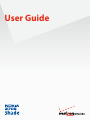 1
1
-
 2
2
-
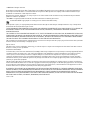 3
3
-
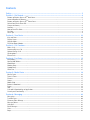 4
4
-
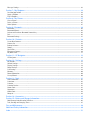 5
5
-
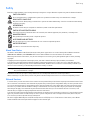 6
6
-
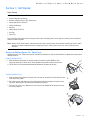 7
7
-
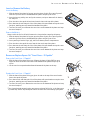 8
8
-
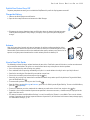 9
9
-
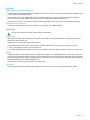 10
10
-
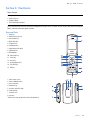 11
11
-
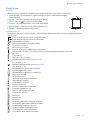 12
12
-
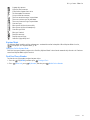 13
13
-
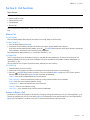 14
14
-
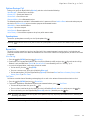 15
15
-
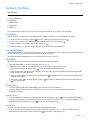 16
16
-
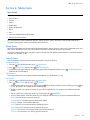 17
17
-
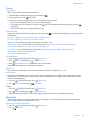 18
18
-
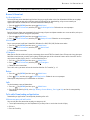 19
19
-
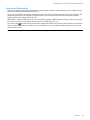 20
20
-
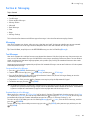 21
21
-
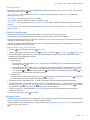 22
22
-
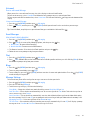 23
23
-
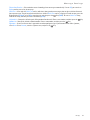 24
24
-
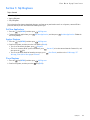 25
25
-
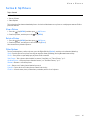 26
26
-
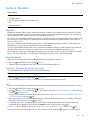 27
27
-
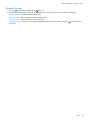 28
28
-
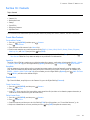 29
29
-
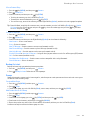 30
30
-
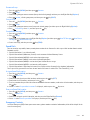 31
31
-
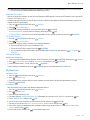 32
32
-
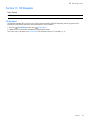 33
33
-
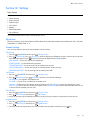 34
34
-
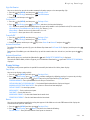 35
35
-
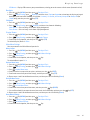 36
36
-
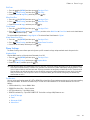 37
37
-
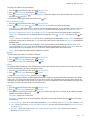 38
38
-
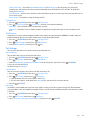 39
39
-
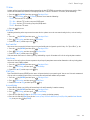 40
40
-
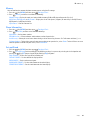 41
41
-
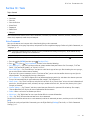 42
42
-
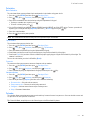 43
43
-
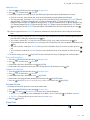 44
44
-
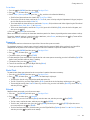 45
45
-
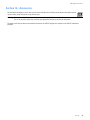 46
46
-
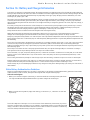 47
47
-
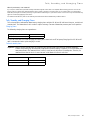 48
48
-
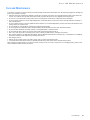 49
49
-
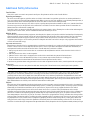 50
50
-
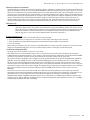 51
51
-
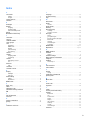 52
52
-
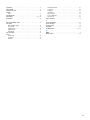 53
53
-
 54
54
-
 55
55
-
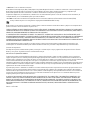 56
56
-
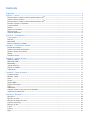 57
57
-
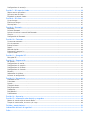 58
58
-
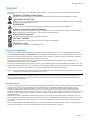 59
59
-
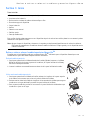 60
60
-
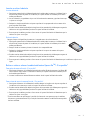 61
61
-
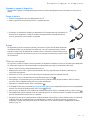 62
62
-
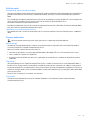 63
63
-
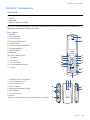 64
64
-
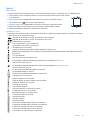 65
65
-
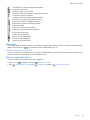 66
66
-
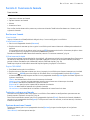 67
67
-
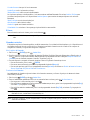 68
68
-
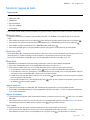 69
69
-
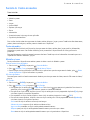 70
70
-
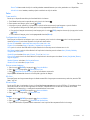 71
71
-
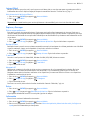 72
72
-
 73
73
-
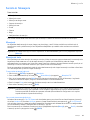 74
74
-
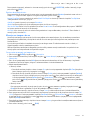 75
75
-
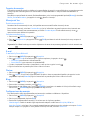 76
76
-
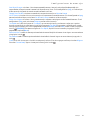 77
77
-
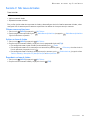 78
78
-
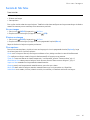 79
79
-
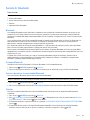 80
80
-
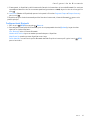 81
81
-
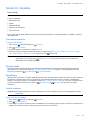 82
82
-
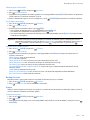 83
83
-
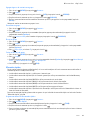 84
84
-
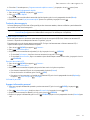 85
85
-
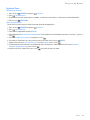 86
86
-
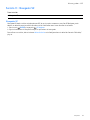 87
87
-
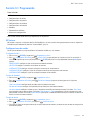 88
88
-
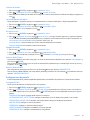 89
89
-
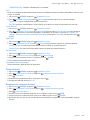 90
90
-
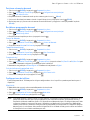 91
91
-
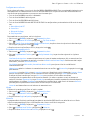 92
92
-
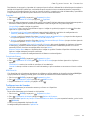 93
93
-
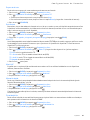 94
94
-
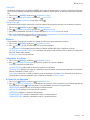 95
95
-
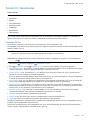 96
96
-
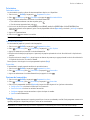 97
97
-
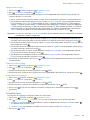 98
98
-
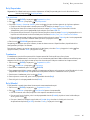 99
99
-
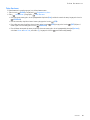 100
100
-
 101
101
-
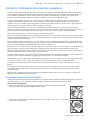 102
102
-
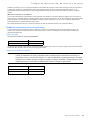 103
103
-
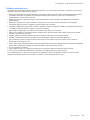 104
104
-
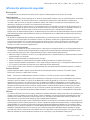 105
105
-
 106
106
-
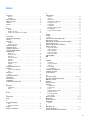 107
107
-
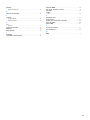 108
108
Microsoft 2705 Manual de usuario
- Categoría
- Teléfonos móviles
- Tipo
- Manual de usuario
- Este manual también es adecuado para
en otros idiomas
- English: Microsoft 2705 User manual